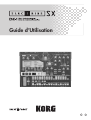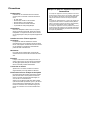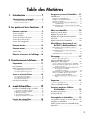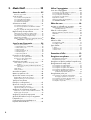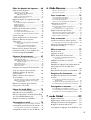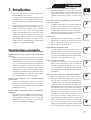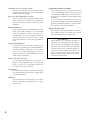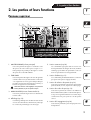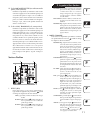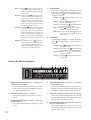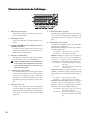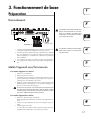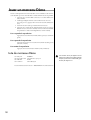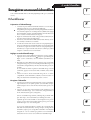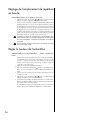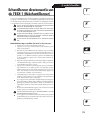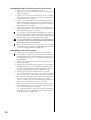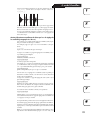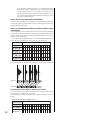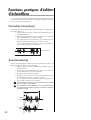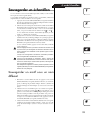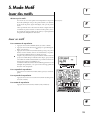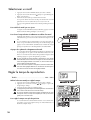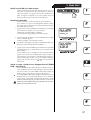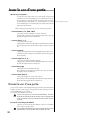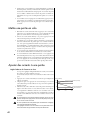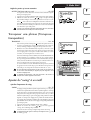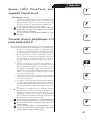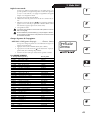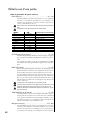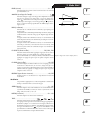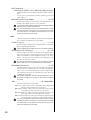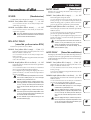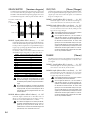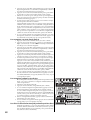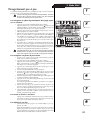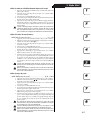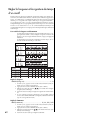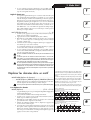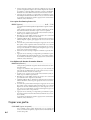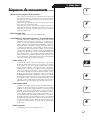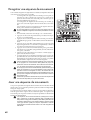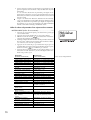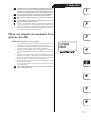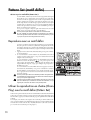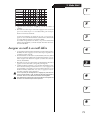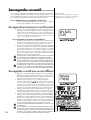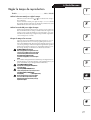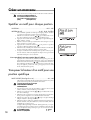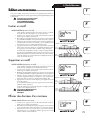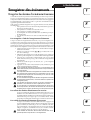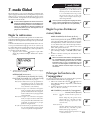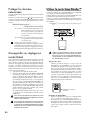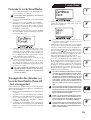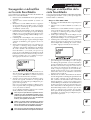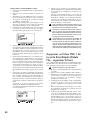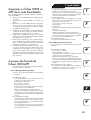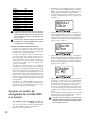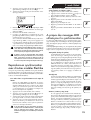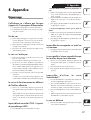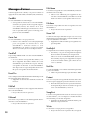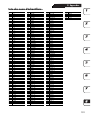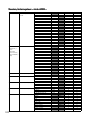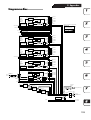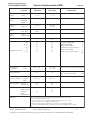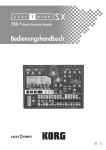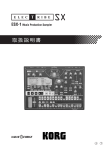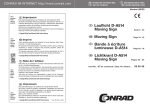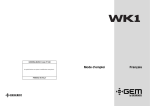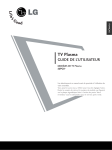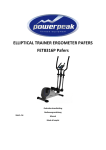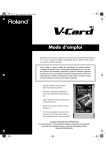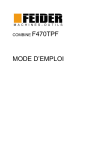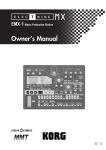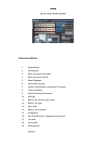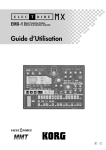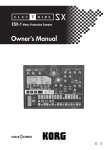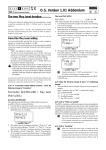Download Mode d`emploi
Transcript
Guide d’Utilisation F 1 Précautions Emplacement L’utilisation de cet instrument dans les endroits suivants peut en entraîner le mauvais fonctionnement. • En plein soleil • Endroits très chauds ou très humides • Endroits sales ou fort poussiéreux • Endroits soumis à de fortes vibrations • A proximité de champs magnétiques Alimentation Branchez l’adaptateur secteur fourni à une prise secteur de tension appropriée. Evitez de brancher l’adaptateur à une prise de courant dont la tension ne correspond pas à celle pour laquelle l’appareil est conçu. Interférences avec d’autres appareils électriques Les postes de radio et de télévision situés à proximité peuvent par conséquent souffrir d’interférences à la réception. Veuillez dès lors faire fonctionner cet appareil à une distance raisonnable de postes de radio et de télévision. Maniement Pour éviter de les endommager, manipulez les commandes et les boutons de cet instrument avec soin. Entretien Lorsque l’instrument se salit, nettoyez-le avec un chiffon propre et sec. Ne vous servez pas d’agents de nettoyage liquides tels que du benzène ou du diluant, voire des produits inflammables. Conservez ce manuel Après avoir lu ce manuel, veuillez le conserver soigneusement pour toute référence ultérieure. Evitez toute intrusion d’objets ou de liquide Ne placez jamais de récipient contenant du liquide près de l’instrument. Si le liquide se renverse ou coule, il risque de provoquer des dommages, un court-circuit ou une électrocution. Veillez à ne pas laisser tomber des objets métalliques dans le boîtier (trombones, par ex.). Si cela se produit, débranchez l’alimentation de la prise de courant et contactez votre revendeur korg le plus proche ou la surface où vous avez acheté l’instrument. Marque CE pour les normes européennes harmonisées La marque CE apposée sur tous les produits de notre firme fonctionnant sur secteur jusqu’au 31 décembre 1996 signifie que ces appareils répondent à la Directive EMC (89/336/ CEE) et à la Directive concernant la marque CE (93/68/ CEE). La marque CE apposée après le 1 janvier 1997 signifie que ces appareils sont conformes à la Directive EMC (89/336/ CEE), à la Directive concernant la marque CE (93/68/CEE) ainsi qu’à la Directive Basse Tension (73/23/CEE). La marque CE apposée sur tous les produits de notre firme fonctionnant sur piles signifie que ces appareils répondent à la Directive EMC (89/336/CEE) et à la Directive concernant la marque CE (93/68/CEE). Table des Matières 1. Introduction ...................... 7 Enregistrer un nouvel échantillon ... 21 Caractéristiques principales ............. 7 Préparation à l’échantillonnage ............................... 21 Réglages en mode Echantillonnage ......................... 21 Enregistrer l’échantillon .......................................... 21 Utiliser le son d’entrée externe pour déclencher l’échantillonnage ............................................ 22 Si l’échantillonnage ne commence pas dès que débute la reproduction .............................................. 22 Sauvegarder vos données sur l’ESX-1 ........................ 8 A propos des tubes à vide ........................................ 8 2. Les parties et leurs fonctions ... 9 Panneau supérieur .......................... 9 Section commune ....................................... 10 Section d’édition ........................................ 11 Section de sélection de partie ...................... 12 Section de touches de pas ........................... 13 Section de l’arpeggiateur ............................ 14 Panneau arrière ............................ 15 Panneau avant.............................. 15 Section carte .............................................. 15 Eléments et fonctions de l’affichage ... 16 3. Fonctionnement de base .... 17 Préparation .................................. 17 Raccordements .......................................... 17 Mettre l’appareil sous/hors tension .............. 17 Pour mettre l’appareil sous tension .......................... 17 Pour mettre l’appareil hors tension .......................... 17 Jouer un morceau Démo ................ 18 Pour suspendre la reproduction ............................... 18 Pour reprendre la reproduction ............................... 18 Pour arrêter la reproduction .................................... 18 Liste de morceaux Démo ............................. 18 4. mode Echantillon ............. 19 Procédure d’échantillonnage sur l’ESX-1 ...... 19 1. Ecouter des échantillons existants ........................ 2. Enregistrer un nouvel échantillon ......................... 3. Editer un échantillon ........................................... 4. Sauvegarder un échantillon ................................ 5. Assigner l’échantillon à une partie ....................... 19 19 19 19 19 Ecouter des échantillons................. 20 Qu’est-ce qu’un échantillon ? .................................. 20 Echantillonner ............................................ 21 Editer un échantillon ...................... 23 Régler le point de départ ............................ 23 Réglage du point d’arrêt ............................. 23 Réglage de l’emplacement de répétition en boucle .................................................. 24 Régler la hauteur de l’échantillon ................ 24 Echantillonner directement le son de l’ESX-1 (Rééchantillonner) ... 25 Rééchantillonner depuis le début d’un motif ou d’un morceau ................................................ 25 Rééchantillonner depuis le milieu d’un motif ou d’un morceau ................................................ 26 Rééchantillonner une note d’une partie .................... 26 Découpage ................................... 27 Qu’est-ce que le “découpage” ? .............................. 27 Créer un échantillon découpé (TIME SLICE - découpage) ........................... 27 Si vous ne parvenez pas à découper un échantillon ... Essayez de modifier le réglage des pas de découpe (étape 3 ci-dessus) .......................................... Activez/désactivez manuellement les découpes lors du réglage de la sensibilité (paragraphe 6 ci-dessus) ................................ Utiliser des découpes individuelles d’échantillons ...... Utiliser un échantillon découpé dans un motif possédant un battement différent ..................... Si un dernier pas (Last Step) est spécifié pour le motif ............................................................. 28 28 29 30 30 30 Expansion ..................................... 31 Qu’est-ce que l’expansion ? .................................... 31 Créer un échantillon étendu ........................ 31 Fonctions pratiques d’édition d’échantillons .......................... 32 Normalize (normaliser) .............................. 32 Truncate (réduire) ....................................... 32 Sauvegarder un échantillon ........... 33 Sauvegarder un motif sous un nom différent ... 33 Supprimer un échantillon ............................ 34 Vérifier l’espace mémoire d’échantillonnage disponible ................................................. 34 3 5. Mode Motif ..................... 35 Jouer des motifs ............................ 35 Qu’est-ce qu’un motif ? ........................................... 35 Jouer un motif ............................................ 35 Pour commencer la reproduction ............................. Pour suspendre la reproduction ............................... Pour reprendre la reproduction ............................... Pour arrêter la reproduction .................................... 35 35 35 35 Jouer avec l’arpeggiateur ........................... 44 Pour arpéger une partie batterie et expansion .......... Pour jouer la partie découpage ............................... Pour jouer la partie entrée Audio In ......................... Pour arpéger une partie clavier ............................... Régler la note centrale ............................................ Changer la gamme de l’arpeggiateur ...................... Liste GAMME D’ARPEGE ........................................ 44 44 44 44 45 45 45 Sélectionner un motif .................................. 36 Editer des sons .............................. 46 Pour vérifier le motif que vous jouez ........................ 36 Pour forcer la reproduction à redémarrer au début d’un motif ...................................................... 36 A propos du rythme des changements de motifs ....... 36 Assigner un échantillon à une partie ............ 46 Régler le tempo de reproduction .................. 36 Utiliser le bouton rotatif pour régler le tempo. ........... 36 Pour régler le tempo avec plus de précision .............. 36 Utiliser la touche TAP pour régler le tempo ............... 37 Numérisation Auto BPM ......................................... 37 Garder un tempo constant tout en changeant de motif (TEMPO LOCK - tempo bloqué) ....................... 37 Jouer le son d’une partie ............... 38 Qu’est-ce qu’une partie ? ....................................... — Parties batterie (1~5, 6A-B, 7A-B) ...................... — Parties clavier (1, 2) ........................................... — Partie accentuée ................................................ — Parties expansion (1, 2) ..................................... — Partie découpage .............................................. — Partie entrée Audio In ........................................ 38 38 38 38 38 38 38 Ecouter le son d’une partie ......................... 38 Assigner des découpes individuelles d’un échantillon découpé ....................................... 47 Editer le son d’une partie ............................ 48 Editer les paramètres de partie commune ................. 48 Modulation ............................................................ 49 Filtre ..................................................................... 50 Effets ............................................ 51 Utiliser les effets ......................................... 51 Pour appliquer un effet ........................................... 51 Pour éditer un effet ................................................. 51 Types d’effets ............................................. 52 1. Stéréo ............................................................... 52 2. Mixage mono .................................................... 52 3. Stéréo croisé ...................................................... 52 Paramètres d’effet ......................... 53 Ecouter le son d’une partie batterie ......................... 38 Ecouter le son d’une partie clavier (fonction de clavier) ........................................ 39 Enregistrer une phrase .................. 57 Sélectionner une partie ............................... 39 Enregistrer une phrase pendant la reproduction (Enregistrement en temps réel) ..................... 57 Parties batterie, expansion, découpage, entrée Audio In ........................................................ Pour sélectionner une partie pendant la reproduction sans la jouer .................................................. Partie clavier ......................................................... Partie accentuée ..................................................... 39 39 39 39 Assourdir une partie ................................... 39 Mettre une partie en solo ............................ 40 Ajouter des accents à une partie ................. 40 Régler l’adresse de l’accent et sa force ..................... 40 Régler les parties qui seront accentuées ................... 41 Transposer une phrase (Transpose - transposition) .......................... 41 Ajouter du “swing” à un motif ..................... 41 Spécifier l’importance du swing .............................. 41 Spécifier les parties qui vont swinguer ..................... 42 Appliquer un roulement à une partie ........... 42 Sélectionner une partie et activer l’effet de roulement ... 42 Régler le type de roulement ..................................... 42 Assigner la sortie de chaque partie ............. 42 Ajouter l’effet Valve-Force pour augmenter l’impact du son .......................................... 43 Connecter plusieurs périphériques à la partie entrée Audio In ............................. 43 4 Utiliser l’arpeggiateur ................... 44 Enregistrement en temps réel ................................... 57 Enregistrement pas à pas ........................................ 57 Pour enregistrer une partie batterie ......................... Pour enregistrer une partie clavier ........................... Pour enregistrer une partie entrée Audio In .............. Pour enregistrer pendant la reproduction ................. Pour effacer les déclenchements intempestifs pendant la reproduction (Erase) ...................... 57 57 58 58 58 Enregistrement pas à pas ............................ 59 Pour enregistrer un rythme de partie batterie, découpage, expansion ou accentuée ............... Pour enregistrer une phrase de partie clavier ........... Pour entrer un silence ou une liaison ........................ Pour déplacer le pas cible ....................................... 59 59 59 59 Editer des données de séquence..... 60 Editer un motif de phrase ............................ 60 Sélectionner le pas à éditer ..................................... Editer les adresses de déclenchement (adresse des notes) ......................................... Editer le numéro de note (hauteur) ........................... Editer le temps de porte .......................................... 60 61 61 61 Régler la longueur et la signature de temps d’un motif .................................................. 62 Pour vérifier la longueur et le battement ................... Régler la longueur .................................................. Régler le battement ................................................. Régler le dernier pas .............................................. 62 62 62 63 Déplacer les données dans un motif ............. 63 Pour déplacer les données ...................................... 63 Pour copier des données plusieurs fois ..................... 64 Pour déplacer des données de manière aléatoire ...... 64 6. Mode Morceau .................. 75 Qu’est-ce qu’un morceau ? ..................................... 75 Qu’est qu’une position ? ......................................... 75 Jouer un morceau ......................... 76 Pour suspendre la reproduction ............................... Pour reprendre la reproduction ............................... Pour arrêter la reproduction .................................... Avance ou retour rapide dans la reproduction ......... 76 76 76 76 Sélectionner un morceau ............................ 76 Changer de morceau ............................................. 76 Reproduire depuis le début de la position ou du morceau ................................................... 76 Pour continuer à jouer un autre morceau ................. 76 Régler le tempo de reproduction .................. 77 Utiliser le bouton rotatif pour régler le tempo ............ 77 Utiliser la touche TAP pour régler le tempo ............... 77 Bloquer le tempo d’un morceau ............................... 77 Copier une partie ....................................... 64 Copier uniquement le son d’une partie ........ 65 Effacer les données de séquence d’une partie ............................................... 65 Créer un morceau ......................... 78 Pour effacer toutes les données de reproduction d’une partie ................................................... 65 Pour effacer un déclenchement pendant un enregistrement ou une reproduction ................. 66 Transposer la hauteur d’un motif pour une position spécifique ............................... 78 Effacer toutes les données d’un motif ........... 66 Comparer le motif en cours d’édition avec le motif sauvegardé (COMPARE) ................. 66 Séquence de mouvements ............. 67 Qu’est-ce qu’une séquence de mouvements ? ........... Effets (FX1, FX2, FX3) ............................................. Parties batterie (1~7B), parties expansion (1, 2), partie découpage ........................................... Parties clavier (1, 2) ............................................... Partie entrée Audio In ............................................. Parties accentuées .................................................. 67 67 67 67 67 67 Enregistrer une séquence de mouvements ..... 68 Jouer une séquence de mouvements ............ 68 Vérifier les données de séquence de mouvements .......................................... 69 Editer les données d’une séquence de mouvements .......................................... 69 Sélectionner la séquence de mouvements à éditer ..... 69 Editer les valeurs de paramètre d’une séquence de mouvements .............................................. 70 Effacer une séquence de mouvements d’une partie ou d’un effet ........................... 71 Pattern Set (motif défini) ................ 72 Qu’est-ce qu’un motif défini (Pattern Set) ? ............... 72 Reproduire avec un motif défini ................... 72 Utiliser la reproduction en chaîne (Chain Play) avec le motif défini (Pattern Set) .................. 72 Assigner un motif à un motif défini .............. 73 Sauvegarder un motif .................... 74 Si vous décidez de ne pas sauvegarder un motif créé ... 74 Sauvegarder en écrasant un motif existant ... 74 Pour sauvegarder en écrasant un motif différent ....... 74 Spécifier un motif pour chaque position ....... 78 Pour reproduire le morceau terminé depuis le début ... 78 Editer un morceau ......................... 79 Insérer un motif .......................................... 79 Supprimer un motif .................................... 79 Effacer des données d’un morceau .............. 79 Si vous effacez accidentellement des données d’un morceau ................................................ 80 Modifier le motif dans une position spécifique .................................................. 80 Maintenir les réglages d’assourdissement des parties même en cas de modification du motif .................................................... 80 Reproduire des morceaux successivement .... 80 Enregistrer des événements ........... 81 Enregistrer des données d’un événement morceau .................................................... 81 Pour enregistrer à l’aide de l’enregistrement d’événements ................................................. 81 Pour effacer des données d’événements d’un morceau .... 81 Pour vérifier les données d’événements d’un morceau ... 81 Sauvegarder un morceau .............. 82 Pour simplement sauvegarder un morceau ............... 82 Pour sauvegarder en écrasant un morceau différent ... 82 Pour attribuer un nom et sauvegarder le morceau ..... 82 7. mode Global ..................... 83 Régler le métronome .................................. 83 Régler la prise d’entrée sur mono/stéréo ...... 83 Echanger les fonctions de l’arpeggiateur ...... 83 Protéger les données mémorisées ................ 84 Sauvegarder vos réglages en mode Global ... 84 Sauvegarder un motif sous un nom différent ... 74 5 Utiliser la carte SmartMedia™ ....... 84 A propos des cartes ............................................... 84 Précautions de manipulation ................................... 84 Formater la carte SmartMedia .................... 85 Sauvegarder des données sur la carte SmartMedia (Save All - tout sauvegarder) .... 85 Charger toutes les données de la carte SmartMedia sur l’ESX-1 .............................. 86 Charger un motif de la carte SmartMedia (Charger un motif) ................... 86 Sauvegarder un échantillon sur la carte SmartMedia .............................................. 87 Charger un échantillon de la carte SmartMedia .............................................. 87 Charger un fichier WAV ou AIFF ............................. 87 Charger depuis un fichier ES (ESX-1 ou ES-1) .......... 88 Supprimer un fichier ESX-1 de la carte SmartMedia (Delete File - supprimer fichier) ... 88 Supprimer un fichier WAVE ou AIFF de la carte SmartMedia .................................. 89 A propos des formats de fichiers WAV/AIFF ... 89 Fichiers WAV (importation/exportation) ................... 89 Fichiers AIFF (importation uniquement) .................... 89 Synchroniser la reproduction avec un périphérique MIDI externe ... 94 Pour utiliser l’ESX-1 comme périphérique maître et y synchroniser un périphérique MIDI externe ....... 94 Pour utiliser le périphérique MIDI externe comme périphérique maître et y synchroniser l’ESX-1 ... 94 Reproduire en synchronisation avec d’autres modèles Electribe ....................................... 95 Pour utiliser l’ES-1 en synchronisation avec le tempo de l’ESX-1 ........................................ 95 Pour reproduire les motifs numérotés identiquement en synchronisation avec l’ESX-1 et l’ES-1 ......... 95 A propos des messages MIDI utilisés pour la synchronisation ...................................... 95 Timing Clock (horloge de rythme) ............................ 95 Start (départ) ......................................................... 95 Continue (continuer), Stop (arrêt) ............................. 95 A propos de la synchronisation en mode Morceau ................................................... 96 Song Select (sélection d’un morceau) ....................... 96 Song Position Pointer (pointeur de position morceau) .. 96 Editer les sons ............................... 96 Editer à l’aide des messages NRPN ............. 96 A propos des messages système exclusifs ..... 96 Messages système universels exclusifs ...................... 96 A propos du mode MIDI ........ 90 A propos des canaux MIDI ..................................... 90 Utiliser l’ESX-1 comme module son .............. 90 Si vous connectez un séquenceur multipistes MIDI à l’ESX-1 ............................................... 90 Dépannage ................................... 97 Régler le canal MIDI de chaque partie ......... 90 Messages d’erreur ........................ 98 Utilitaire MIDI................................ 91 Définir les réglages du filtre MIDI ................ 91 Assigner les numéros de notes batterie ........ 91 Initializing the user data ............................. 99 Spécifications ................................ 99 A propos de l’activation/désactivation de note ......... 92 Liste des noms de motifs .............. 100 Assigner un numéro de changement de contrôle MIDI à un bouton ...................... 92 Liste des noms d’échantillons ....... 101 Transmettre les réglages de son et d’autres données ..................... 93 Bouton/interrupteur - Liste MIDI ... 102 Transmettre/Recevoir un vidage de mémoire ... 93 Diagramme Bloc ......................... 105 Transmettre ............................................................ 93 Recevoir ................................................................ 93 Changer de motifs ...................................... 94 Régler l’étendue de lacourbure de hauteur ... 94 Pour régler l’étendue de la courbure de hauteur ....... 94 6 8. Appendice ........................ 97 1. Introduction 1. Introduction Trois processeurs pour effets stéréo simultanés L’ESX-1 est équipé de trois processeurs pour effets stéréo, chacun offrant 16 types d’effets de pointe. Nous vous remercions d’avoir porté votre choix sur l’ELECTRIBE SX (alias “ESX-1”). Vous pouvez utiliser la fonction de chaîne pour modifier la façon dont les effets sont reliés entre La Station de Production de Musique ESX-1 peut être utilisée par tous - du débutant au profession- eux. nel - pour créer une musique profondément originale. Les boutons et les touches de l’appareil vous permettent d’éditer des sons de façon intuitive et conviviale et de créer des rythmes et des motifs de phrase sans recourir à tout autre équipement. L’ESX-1 est l’outil idéal pour le musicien, le DJ, le créateur de sons ou l’utilisateur de musique numérique qui souhaite insuffler en toute simplicité de l’originalité à sa musique. Cet appareil constitue également le complément idéal à tous les autres modèles de la gamme ELECTRIBE. 192 motifs internes programmés pour la plupart des musiques de danse La mémoire de l’ESX-1 peut contenir 256 motifs. Chacun vous permet de stocker un son et une séquence (128 pas maximum) pour chaque partie. Lors de l’achat, 192 motifs internes sont pré-programmés spécifiquement pour la musique de danse et autres styles de musique moderne. 64 morceaux Une séquence de motifs, des données d’assourdissement et des manipulations de boutons peuvent être sauvegardés en tant que “morceau” dans chacun des 64 morceaux mémorisés. Programmation intuitive de motifs Caractéristiques principales Idéalement structuré comme outil de création de musique de dance L’ESX-1 comporte neuf parties batterie, une partie découpage, deux parties expansion et deux parties clavier destinées à l’entrée de mélodies et de phrases, vous offrant un total de quatorze parties échantillonnées auxquelles vous pouvez assigner vos propres échantillons pour ensuite traiter le son de chaque partie. Les performances de l’ESX-1 surpassent celles des échantillonneurs traditionnels et des modules rythmiques; il s’agit d’un outil complet pour la production de musique de danse. Grand espace mémoire pour échantillonnages personnalisés La mémoire interne peut contenir 384 sons échantillonnés par l’utilisateur (256 mono, 128 stéréo). (La capacité totale maximale est de 285 secondes d’échantillons mono.) Facilité d’édition comparable à celle d’un synthétiseur analogique Le panneau avant est équipé de boutons et de commutateurs pour les paramètres sonores importants, vous permettant d’éditer des sons en temps réel pendant que vous jouez, de la même manière qu’avec un synthétiseur analogique. Les seize touches de pas du panneau avant vous permettent d’entrer des données dans un motif rapidement, aisément et intuitivement. Bien entendu, vous pouvez également utiliser l’enregistrement en temps réel ou l’enregistrement pas à pas. Séquençage de mouvements La fonction de séquençage de mouvements de l’ESX-1 permet d’enregistrer et de reproduire en boucle les manipulations de boutons et les actions sur les commutateurs, offrant la possibilité de créer des changements variables de sonorité pendant la reproduction. Le tout nouveau circuit à tube à vide VALVE FORCE L’ESX-1 est équipé de la toute nouvelle technologie VALVE FORCE développée par Korg, un circuit totalement analogique qui comprend deux véritables tubes à vide et qui peut être utilisé pour obtenir des effets professionnels et améliorer la qualité générale du son. Il offre un son riche, chaud et extrêmement précis que la technologie numérique seule ne peut reproduire. Le bouton TUBE GAIN (gain du tube) permet de régler le niveau du signal de sortie de l’ESX-1 envoyé dans les tubes à vide, en contrôlant la légère distorsion et la riche structure harmonique ajoutées au son par les tubes à vide. Même aux niveaux de volume les plus bas, vous pouvez régler le gain du tube (TUBE GAIN) pour profiter de la qualité exceptionnelle du son des tubes dans n’importe quelle situation. 7 Traitement des sources audio externes Vous pouvez connecter une source audio à la prise d’entrée Audio In et traiter ce son à l’aide du filtre interne et des effets intégrés. Prises de sortie individuelles bi-canaux Outre les sorties audio L/MONO et R stéréo principale, vous pouvez acheminer toute combinaison de parties au niveau des deux sorties audio indépendantes. Détection BPM Auto Audio In et appliquer ce tempo au motif en cours. Evidemment, vous pouvez également utiliser la A propos des tubes à vide N’essayez pas d’enlever, de remplacer ou de changer les tubes de l’ESX-1. Les tubes ne pas prévus pour une manipulation par l’utilisateur. touche Tap tempo pour entrer le tempo ou créer une synchronisation avec une horloge MIDI ex- Qu’est-ce que L’ESX-1 peut détecter automatiquement le tempo d’une source audio connectée à la prise d’entrée terne. Logement SmartMedia™ Les motifs et les morceaux créés sur l’ESX-1 peuvent être sauvegardés sur une carte SmartMedia™. Les fichiers WAVE ou AIFF créés sur votre ordinateur ou sur un autre périphérique peuvent être chargés à l’aide d’une carte SmartMedia™ en vue d’une utilisation ultérieure. Ecriture d’un motif à la volée Si vous tombez inopinément sur un motif ou un riff qui vous plaît pendant que vous écoutez des motifs, vous pouvez sauvegarder ce motif sans avoir besoin d’arrêter l’exécution. Arpeggiateur Le contrôleur de bande et la glissière permettent un contrôle intuitif et interactif des arpèges générés automatiquement. Affichage Le grand affichage LCD rétroéclairé vous fournit diverses informations, notamment sur les opérations en cours. 8 Sauvegarder vos données sur l’ESX-1 Si vous sélectionnez un nouveau motif ou morceau ou si vous mettez l’appareil hors tension sans avoir sauvegardé les modifications, vous perdez les motifs et morceaux sur l’ESX-1 (ils reprennent leur état non édité). Si vous souhaitez sauvegarder un motif ou un morceau créé ou édité ou encore des modifications apportées aux données globales, vous devez effectuer l’opération de sauvegarde (Write). ? VALVE FORCE est la propriété de KORG et appartient à la technologie audio des tubes à vide. Le système VALVE FORCE offre la légère distorsion et la riche structure harmonique qui caractérisent les circuits à tube analogique. En conférant au circuit à tube la capacité de contrôler son propre gain, le système VALVE FORCE offre une excellente qualité sonore dans n’importe quelle situation. 2. Les parties et leurs fonctions 2. Les parties et leurs fonctions Panneau supérieur 1 2 3 6 4 5 7 9 8 1. MASTER VOLUME (volume principal) 5. Section commune (☞p.10) Ce bouton permet de régler le volume de sortie des prises de sortie et de la prise casque. Le vo- Les commandes regroupées dans la section commune permettent de changer de mode, d’utiliser lume principal ne permet pas de régler le volume des prises de sortie individuelles. l’affichage pour éditer des paramètres et de contrôler la reproduction et l’enregistrement. 2. TUBE GAIN 6. Section d’édition (☞p.11) Ce bouton permet de régler le niveau du signal de Ces commandes permettent d’éditer le son de cha- sortie de l’ESX-1 envoyé dans les tubes à vide. Plus vous augmentez ce niveau, plus l’effet produit par que partie ainsi que les réglages d’effets. les tubes est important. En utilisation normale, ce bouton est réglé au niveau minimum. L’effet des tubes à vide s’applique aux prises de sortie (L/MONO, R) et aux prises casque. 3. AUDIO IN LEVEL (niveau d’entrée Audio In) Ce bouton permet de régler le niveau d’entrée de l’entrée audio. 4. Affichage (☞p.16) Cet affichage indique le nom du motif sélectionné en cours et fournit diverses informations, telles que les valeurs de paramétrage et les messages. 7. Section de sélection des parties (☞p.12) Cette section permet de sélectionner chacune des parties batterie, clavier, expansion et découpage. 8. Section de touches de pas (☞p.13) Cette section permet de visualiser et d’éditer les déclenchements du rythme ou du motif de phrase. Vous pouvez également utiliser les touches de pas comme un clavier pour jouer les sons des parties clavier. 9. Section de l’arpeggiateur (☞p.14) Cette section permet de jouer chaque partie automatiquement. 9 Section commune 5 1 2 3 4 6 8 7 9 10 11 12 1. Touche AUDIO IN THRU (entrée Audio In thru) 14 15 16 9. Touches de mode La sélection de cette touche permet d’envoyer directement et sans modification le son émis de la Ces touches permettent de sélectionner le mode MOTIF, EDITION DE PARTIE, EDITION PAS A prise d’entrée Audio In aux prises de sortie et aux prises casque. PAS, MORCEAU et GLOBAL. Lorsque cette touche est allumée, les paramètres d’effet, de partie commune, de modulation et de filtre de la partie entrée Audio In sont désactivés. 2. Touche TEMPO LOCK (tempo bloqué) Si cette touche est allumée, le tempo reste à la valeur en cours, même si vous changez de motif. 10. Touche RESET, ERASE (réinitialisation, effacement) Cette touche permet de revenir immédiatement au début du motif ou du morceau en cours. Pendant la reproduction, vous pouvez maintenir la touche Shift enfoncée et appuyer sur cette touche pour effacer les données de la partie en cours. 11. Touche REC (enregistrement) 3. Touche SCAN BPM AUTO (numérisation Auto BPM) Cette touche permet d’enregistrer des rythmes, des Si cette touche est allumée, le tempo est détecté à partir de la musique connectée à la prise d’entrée phrases ou des manipulations de boutons. Pendant la reproduction ou l’enregistrement, cette touche Audio In. permet également d’activer/désactiver l’enregistrement. 4. Touche WRITE/RENAME (sauvegarde/attribution de nom) Cette touche permet de sauvegarder les modifications apportées dans chaque mode ainsi que toute donnée de motifs définis éditée. Si vous maintenez la touche SHIFT enfoncée et si vous appuyez sur cette touche, vous pouvez attribuer un nom à un motif ou un morceau. 5. BEAT LED (LED de battement) Ce LED clignote à chaque intervalle de noires du tempo en cours. 6. Bouton rotatif Ce bouton permet d’éditer la valeur affichée. 7. / (touches de curseur) Ces touches permettent de sélectionner un paramètre depuis le menu Matrice. Le paramètre sélectionné en cours s’affiche. 8. Menu Matrice Le menu Matrice fournit la liste des paramètres disponibles dans chaque mode. Les touches de curseur permettent de sélectionner un paramètre. 10 13 En mode Echantillon ou Motif, vous pouvez maintenir la touche SHIFT enfoncée et appuyer sur cette touche pour passer en mode de pré-échantillonnage; appuyez ensuite sur la touche PLAY (lecture) pour commencer l’échantillonnage. 12. Touche STOP/CANCEL (arrêt/annulation) Cette touche permet d’arrêter la reproduction d’un morceau ou d’un motif, ou d’annuler l’exécution d’une opération. 13. Touche PLAY/PAUSE (lecture/pause) Cette touche permet de commencer, suspendre ou reprendre la reproduction d’un motif ou d’un morceau. 14. Touche TAP Vous pouvez régler le tempo si vous appuyez sur cette touche à chaque intervalle de noires du tempo souhaité. 2. Les parties et leurs fonctions 15. Touche PART MUTE, REST/TIE (assourdissement des parties, silence/liaison) Pendant la reproduction, maintenez cette touche enfoncée et appuyez sur une touche de partie pour assourdir cette partie. Lorsque vous assourdissez une partie, cette touche s’allume et la touche de la partie assourdie s’éteint. Pendant un enregistrement pas à pas, cette touche permet d’entrer un silence ou une liaison. 16. Touche SOLO, TRANSPOSE (solo, transposition) Pendant la reproduction, maintenez cette touche enfoncée et appuyez sur une touche de partie pour mettre cette partie en “solo” (c’est-à-dire que vous n’entendez que cette partie). Lorsque vous mettez une partie en solo, cette touche s’allume. Si vous souhaitez mettre en solo plusieurs parties, maintenez la touche solo enfoncée et sélectionnez chacune des parties que vous souhaitez mettre en solo. Appuyez de nouveau sur cette touche pour l’éteindre et désactiver la fonction solo. Vous pouvez également maintenir cette touche enfoncée et tourner le bouton rotatif ou utiliser les touches de pas pour transposer une phrase. (☞p.41 “Transposition”) Section d’édition 2 3 1 4 1. EFFECT (effet) Dans cette section, vous pouvez sélectionner le type d’effet et régler divers paramètres. : prend en charge les séquences de mouvements. TYPE (type d’effet): Permet de sélectionner le type d’effet. FX EDIT1 (édition effet 1) : Permet de régler l’effet. Le paramètre en cours contrôlé dépend du type d’effet. FX EDIT2 (édition effet 2) : Permet de régler l’effet. Le paramètre en cours contrôlé dépend du type d’effet. FX CHAIN (chaîne effet): Sur l’ESX-1, la sortie d’un processeur d’effets peut être transmise à l’entrée d’un autre. La connexion change à chaque fois que vous appuyez sur cette touche; la connexion allumée est celle utilisée. EDIT SELECT (sélection édition): Permet de choisir quel processeur d’effets est en cours d’édition. MOTION SEQ. (séquence de mouvements): Permet d’enregistrer et de reproduire les manipulations des boutons FX EDIT1 et FX EDIT2. Cette touche s’allume et s’éteint alternativement à chaque fois que vous appuyez dessus. 2. PARTIE COMMUNE Cette section comprend les paramètres communs aux parties batterie et clavier. : prend en charge les séquences de mouvements. MOTION SEQ. (séquence de mouvements): L’activation de cette fonction permet d’enregistrer et de reproduire les manipulations de boutons pour chaque partie. Cette touche s’allume (SMOOTH (progressif) ou TRIG HOLD (maintien du déclenchement) allumé) et s’éteint successivement à chaque fois que vous appuyez dessus. PITCH/GLIDE (hauteur/glissement) : ce bouton permet de régler la hauteur pour une partie batterie. Pour une partie clavier, il permet de spécifier le temps nécessaire au changement de hauteur entre deux notes liées. EG TIME (temps d’enveloppe) : Permet de régler le temps d’enveloppe (le temps nécessaire à la décroissance de la note) pour chaque partie. PAN (panoramique) : Ce bouton permet de contrôler la position de la partie dans le champ stéréo pour les sorties de ligne (L/ MONO, R) ou le casque. Si une partie est réglée sur le bus sortie (☞p.42: bus sortie) individuel (3/4), cette commande permet de régler le panoramique sur les sorties individuelles (INDIV.OUT 3,4). LEVEL (niveau) : Permet de régler le volume de chaque partie. Dans le cas d’une partie accentuée, ce bouton permet de régler la force de l’accent. START POINT (point de départ) : Permet de définir le point de départ de reproduction pour l’échantillon assigné à chaque partie. AMP EG (enveloppe de l’ampli) : Permet de sélectionner la forme de l’enveloppe de l’ampli pour chaque partie. L’enveloppe alterne entre (décroissance) ou (non-décroissance) à chaque fois que vous appuyez sur cette touche. 11 ROLL (roulement) : Pour chaque partie, cette touche permet d’activer (allumé) et de désactiver (éteint) alternativement l’effet de roulement. FX SELECT (sélection effet) : Permet de sélectionner le processeur d’effets appliqué à chaque partie. Si la touche FX SEND (envoi effet) est allumée, l’effet sélectionné est appliqué. Ce réglage est ignoré pour les parties dont le réglage de bus sortie (☞p.42: bus sortie) est sur 3/4. FX SEND (envoi effet) : Permet d’envoyer ou pas le son de la partie en cours à l’effet sélectionné. Cette touche s’allume et s’éteint alternativement à chaque fois que vous appuyez dessus. Ce réglage est ignoré pour les parties dont le réglage de bus sortie (☞p.42: bus sortie) est sur 3/4. REVERSE (reproduction inversée) : Permet l’utilisation ou non de la reproduction inversée pour chaque partie. Cette touche s’allume et s’éteint alternativement à chaque fois que vous appuyez dessus. 3. MODULATION Cette section comprend les paramètres tels que LFO et EG qui permettent des changements variables de sonorité. : prend en charge les séquences de mouvements. SPEED (vitesse) : Permet de régler la vitesse de modulation. DEPTH (profondeur) : Permet de régler la profondeur de la modulation. TYPE (type de modulation) : Permet de sélectionner le type de modulation. DEST (destination) : Permet de sélectionner le paramètre affecté par la modulation. BPM SYNC (synchronisation BPM) : Permet de synchroniser la modulation avec le tempo en cours. 4. FILTER (filtre) Ces paramètres modifient le caractère tonal de la partie. : prend en charge les séquences de mouvements. CUTOFF (coupure) : Permet de régler la fréquence de coupure du filtre. EG INT (intensité enveloppe) : Permet de régler la profondeur de l’enveloppe du filtre. RESONANCE (résonance) : Permet de régler la résonance du filtre. TYPE (type de filtre) : Permet de sélectionner le type de filtre. Section de sélection de partie 1 2 3 4 5 6 1. (DRUM PART) (partie batterie) 1...5, 6A-6B, 7A7B (touches partie batterie) 4. (STRETCH PART) (partie expansion) 1, 2 (touches de partie expansion) Ces touches permettent de sélectionner les parties batterie. Elles permettent également d’écouter le Ces touches permettent de sélectionner les parties expansion. Elles permettent également d’écouter son assigné à chaque partie. l’échantillon assigné à chaque partie expansion. 2. ACCENT (touche de partie accentuée) Cette touche permet de sélectionner la partie accentuée. 3. (KEYBOARD PART) (partie clavier) 1, 2 (touches de partie clavier) Ces touches permettent de sélectionner les parties clavier. 5. SLICE (découpage) (touche de partie découpage) Cette touche permet de sélectionner la partie découpage. Elle permet également d’écouter l’échantillon assigné à la partie découpage. 6. AUDIO IN PART (partie entrée Audio In) (touche de partie entrée Audio In) Cette touche permet de sélectionner la partie entrée Audio In. Elle permet également d’écouter l’entrée audio externe. 12 2. Les parties et leurs fonctions Section de touches de pas 1 2 3 4 5 6 1. Touche SHIFT 5. LED de sélection Cette touche est utilisée en association avec d’autres touches. Maintenez cette touche enfon- La rangée supérieure des LED (vertes) indique l’emplacement dans le motif en cours de reproduc- cée et appuyez sur une autre touche pour accéder à la fonction secondaire de cette touche. tion (longueur 1 jusqu’à 8). La rangée inférieure des LED (rouges) indique la SHIFT + touche RESET (réinitialisation): Permet d’effacer les données d’un motif. SHIFT + touche de pas: Permet d’exécuter la fonction indiquée sous la touche de pas. SHIFT + bouton rotatif: Permet d’effectuer des changements de valeur plus importants ou plus précis. (en fonction de la partie sélectionnée.) SHIFT + touche PATTERN (motif): Permet de comparer les motifs. position signalée par les touches de pas (longueur 1 jusqu’à 8). Pour plus d’informations sur l’utilisation de la touche Shift avec d’autres touches, reportez-vous aux explications relatives à chaque paramètre. 2. Touche PATTERN SET (motifs définis) Si vous maintenez cette touche enfoncée et si vous appuyez sur la touche STEP (pas), vous pouvez basculer vers le motif enregistré pour cette touche de pas (☞p.72: motifs définis). 3. Touche KEYBOARD (clavier) Lorsque la fonction de clavier est activée, ces LED indiquent la position de l’octave. Lorsque la fonction de motifs définis est activée, ces LED indiquent le groupe de motifs définis enregistré pour les touches de pas. 6. Touches de pas 1...16 Ces touches permettent d’entrer des données dans un motif et s’allument pour indiquer la position ou le rythme de reproduction de chaque partie. Lorsque la touche KEYBOARD (clavier) est allumée, vous pouvez utiliser ces touches comme un clavier pour jouer une partie clavier. Lorsque la fonction de motifs définis est activée (clignotante), ces touches permettent de sélectionner et d’assigner des motifs à des touches individuelles. Lorsque cette touche est allumée, vous pouvez utiliser les seize touches de pas comme un clavier pour jouer une partie clavier (☞p.39: fonction de clavier). Cette touche s’allume et s’éteint alternativement à chaque fois que vous appuyez dessus. 4. [ ][ ] (touches de sélection) Ces touches permettent de contrôler la position en cours dans la rangée inférieure (rouge) des LED de sélection. Ces LED fournissent diverses informations – groupe de motifs définis, octave clavier, position des touches de pas – en association avec d’autres touches. (☞p.13: LED de sélection) En mode Morceau, ces touches permettent d’effectuer une avance ou un retour rapide. 13 Section de l’arpeggiateur 1 2 1. Contrôleur de bande Cette glissière permet de modifier les hauteurs jouées par l’arpeggiateur. Si une partie batterie est quement. Lorsqu’il est utilisé avec une partie clavier, les double-croches sont audibles et le temps sélectionnée, l’utilisation de la glissière ne produit aucun effet. de porte change selon l’endroit où vous touchez le contrôleur de bande. Lorsqu’une partie batte- Le réglage “ARP CONTROL” (commande ARP) en mode GLOBAL permet d’échanger les fonc- rie, expansion ou découpage est sélectionnée, la résolution de la note dépend de l’endroit où vous tions du contrôleur de bande et de la glissière. (☞p.83) touchez le contrôleur de bande. 14 2. Glissière Lorsque vous touchez le contrôleur de bande, la partie sélectionnée commence à jouer automati- 2. Les parties et leurs fonctions Panneau arrière 1 2 3 1. ~CA 9V Raccordez l’adaptateur CA/CA fourni à ce connecteur. 2. STANDBY (veille), ON (sous tension) (interrupteur d’alimentation) 4 5 6 7 8 5. AUDIO IN, ST./MONO (stéréo/mono) (prise d’entrée Audio In) Cette prise est utilisée par le réglage de type d’oscillateur d’entrée Audio In. L’entrée sonore de cette Cet interrupteur permet de mettre alternativement prise est utilisée comme son de la partie entrée Audio In. Si vous souhaitez des connexions en sté- l’appareil sous tension et en mode veille. réo, connectez une fiche casque stéréo à cette prise. 3. Connecteurs MIDI IN (entrée) Ce connecteur reçoit des données MIDI. Utilisez-le si vous souhaitez contrôler l’ESX-1 à partir d’un périphérique MIDI externe ou recevoir un vidage de mémoire. OUT (sortie) Ce connecteur transmet des données MIDI. Utilisez-le si vous souhaitez utiliser l’ESX-1 pour contrôler un autre périphérique MIDI ou transmettre un vidage de mémoire. THRU Ce connecteur retransmet des données MIDI reçues au niveau du connecteur MIDI IN. Utilisez-le pour envoyer les mêmes données à plusieurs périphériques MIDI. 4. Commutateur de sélection du gain MIC, LINE (micro, ligne) 6. Prises INDIV.OUT 3, 4 (sortie individuelle) Il s’agit de prises de sortie individuelles. Si le bus sortie d’une partie est réglé sur 3/4, le son de cette partie est emis de ces prises. Pour tous les sons réglés en usine, le bus sortie est réglé sur les prises de sortie (L/R). L’effet des tubes à vide s’applique aux prises de sortie (L/MONO, R) et aux prises casque. 7. Prises OUTPUT L/MONO, R (sortie) Connectez les câbles audio de ces prises à votre mélangeur ou à votre système acoustique sous tension (haut-parleurs amplifiés). Si vous utilisez une connexion mono, utilisez la prise L/MONO. 8. Prise casque Vous pouvez connecter un casque stéréo (fiche casque) à cette prise. Ce bouton permet de commuter le niveau de gain de la prise d’entrée Audio In. Réglez-le sur la position MIC (micro) si vous souhaitez connecter un micro, ou sur la position LINE (ligne) si vous souhaitez connecter un synthétiseur ou un périphérique audio. Panneau avant 1 Section carte 1. Logement SmartMediaTM Cet emplacement permet l’insertion d’une carte SmartMedia pour le stockage ou le chargement des données de l’ESX-1. 15 Eléments et fonctions de l’affichage 4 5 1 3 6 7 8 2 1. Affichage de paramètre Cette section affiche les noms de motifs, de morceaux et de paramètres. 2. Affichage de valeur Cette section affiche la valeur du paramètre sélectionné. 3. Indicateur PATTERN (motif), SONG (morceau) et SAMPLE (échantillon) Lorsque le numéro d’un motif ou d’un morceau apparaît sur l’affichage de valeur, cette section indique le mode correspondant. 4. Indicateur SmartMedia™ Cet indicateur s’allume en cas de lecture ou d’écriture de données sur la carte SmartMedia™. Veillez à ne jamais enlever la carte SmartMedia™ et à ne jamais mettre l’appareil hors tension lors- 7. Indicateur de valeur d’origine Cet indicateur s’allume lorsque la valeur du bouton en cours de manipulation est identique à celle stockée dans le motif (c’est-à-dire la valeur d’origine). 8. Indicateur de statut de partie Cet indicateur indique le statut des paramètres suivants pour chaque partie. PLAY (lecture): Indique le statut d’assourdissement de chaque partie. On (allumée): Cette partie n’est pas assourdie. Off (éteinte): Cette partie est assourdie. SWING: Indique les parties pour lesquelles la fonction de swing est activée. Pour modifier ou visualiser ce réglage, utilisez SWING SW (permutateur swing) en mode Edition de partie. On (allumée): La fonction de swing est activée pour cette partie. Off (éteint): La fonction de swing est désactivée pour cette partie. que l’indicateur est allumé. Vous risqueriez d’endommager les données. 5. Compteur de niveau d’entrée Ce compteur indique le niveau du signal connecté à la prise d’entrée Audio In. Si le niveau d’entrée est trop élevé, l’indicateur “CLIP” s’allume. Réglez le bouton AUDIO IN LEVEL (niveau d’entrée Audio In) pour que l’indicateur “CLIP” s’éteigne. 6. Indicateur de bouton Lorsque vous tournez un bouton, les données de ce bouton apparaissent dans l’affichage de paramètre et de valeur et cet indicateur s’allume. Après un moment, il s’éteint et l’affichage précédent réapparaît. 16 ACCENT: Indique les parties accentuées. Pour modifier ou visualiser ce réglage, utilisez ACCENT SW (permutateur accent) en mode Edition de partie. On (allumée): Cette partie est accentuée. Off (éteint): Cette partie n’est pas accentuée. OUTPUT L/R (sortie L/R): Indique l’assignation de la prise de sortie pour chaque partie. Pour modifier ou visualiser ce réglage, utilisez OUTPUT BUS (bus sortie) en mode Edition de partie. On (allumée): Cette partie est envoyée aux prises de sortie (L/MONO, R). Off (éteinte): Cette partie est envoyée aux prises de sortie individuelles (INDI.OUT 3,4). 3. Fonctionnement de base Préparation Raccordements Vous devez toujours mettre l’appareil hors tension avant d’effectuer les raccordements. Une utilisation imprudente peut endommager votre système acoustique ou provoquer des pannes. AC MIC4 MIC3 MIC2 MIC1 STEREO AUX RETURNS MIC6 MIC5 TAPE AUX SEND MAIN OUTS TAPE L 1 1 INPUT OUTPUT MICRO SERIES 1402-VLZ L 14-CHANNEL MIC/LINE MIXER 2 2 R R LEFT(1/MONO) BAL OR UNBAL BAL OR UNBAL BAL OR UNBAL BAL OR UNBAL BAL OR UNBAL BAL OR UNBAL MONO PAN MON/ EFX MON/ EFX +15 PAN PAN 1 +20 NORMALLED U 2 EFX TO MONITOR +20 LEFT MAIN MIX AUX RETURNS RIGHT +28 CLIP +10 +7 ALT 3-4 MID 2.5kHz -12 +4 +2 +12 0 TAPE U -2 LOW 80Hz LOW 80Hz +15 PAN PAN U U AUX 1 SELECT SOURCE HI 12kHz +15 U MID 2.5kHz +12 U -15 PRE POST EQ U -15 +15 U -12 LOW 80Hz +15 +10 2 EFX +15 EQ HI 12kHz -15 MID 2.5kHz +12 U -15 AUX 1 MASTER U 2 EFX +15 U +15 U -12 LOW 80Hz +15 +15 +15 EQ HI 12kHz -15 MID 2.5kHz +12 U -15 PHONES AUX 1 MON/ EFX U 2 EFX +15 U EQ HI 12kHz +15 -12 LOW 80Hz +15 U AUX 1 MON/ EFX U 2 EFX +15 U +12 U -15 LEVEL +4 -10 LINE IN 13-14 U AUX 1 MON/ EFX +15 U -15 MID 2.5kHz -12 LOW 80Hz +15 -15 PAN PAN PAN R LEVEL +4 -10 LINE IN 11-12 U U 2 EQ HI 12kHz +15 U MID 2.5kHz +12 U LOW 80Hz +15 BAL OR UNBAL R LEVEL +4 -10 LINE IN 9-10 AUX 1 EFX +15 -15 +15 U -12 +12 U -15 U EQ HI 12kHz -15 MID 2.5kHz -12 LOW 80Hz +15 +15 U 2 EFX +15 U +15 U MID 2.5kHz +12 U -15 U AUX 1 MON/ EFX +15 EQ HI 12kHz -15 +15 U -12 LOW 80Hz +15 L L BAL OR UNBAL R LINE IN 7-8 TRIM U U 2 EFX +15 HI 12kHz -15 MID 2.5kHz +12 U -15 U EQ U HI 12kHz +15 U -12 LOW 80Hz MONO MONO L BAL OR UNBAL R LEVEL +4 -10 60 +10dB -40dB AUX 1 MON/ EFX U 2 EFX +15 EQ U -15 MID 2.5kHz +12 10 60 TRIM U +15 +15 U 2 EFX +15 EQ HI 12kHz +15 10 +10dB -40dB AUX 1 MON/ EFX MON/ EFX +15 U 2 EFX +15 +15 -10dGBV C AIN MI U 60 TRIM U BAL OR UNBAL LOW CUT 75Hz 18dB/OCT LOW CUT 75Hz 18dB/OCT -10dGBV C AIN MI U 10 +10dB -40dB AUX 1 LINE IN 6 LINE IN 5 U 60 TRIM U AUX 1 MON/ EFX +15 U U U -15 AIN +10dB -40dB TRIM U U -15 -12 C 10 60 +10dB -40dB AUX 1 BAL/UNBAL ALL BAL/UNBAL RIGHT MONO L MI U 10 60 TRIM U -10dGBV C AIN MI -10dGBV -10dGBV C AIN MI U 10 +10dB -40dB LOW CUT 75Hz 18dB/OCT LOW CUT 75Hz 18dB/OCT LOW CUT 75Hz 18dB/OCT LOW CUT 75Hz 18dB/OCT -10dGBV C AIN MI U LINE IN 4 LINE IN 3 LINE IN 2 LINE IN 1 -4 +15 -15 -7 PAN PAN ASSIGN TO MAIN MIX -10 -20 L L R L R 2 3 MUTE MUTE A LT 3 – 4 L R 1 MUTE L R R L 6 L R R L 9–10 7–8 5 MUTE MUTE MUTE MUTE A LT 3 – 4 A LT 3 – 4 A LT 3 – 4 A LT 3 – 4 A LT 3 – 4 A LT 3 – 4 A LT 3 – 4 L R 4 MUTE L R NORMAL(AFL) LEVEL SET(PFL) R SOLO MUTE MUTE A LT 3 – 4 A LT 3 – 4 PHANTOM CONTROL ROOM / dB 10 MELANGEUR, etc. 1. 2. 3. 10 5 U dB dB dB SOLO 5 U SOLO 10 5 U SOLO 10 5 U dB dB SOLO 10 5 U SOLO 10 5 U dB dB SOLO 10 5 U SOLO 10 5 U dB dB SOLO 10 5 U SOLO 10 5 U -30 0dB=0dBu MODE 13–14 11–12 SOLO RUDE SOLO LIGHT POWER PHONES MAIN MIX dB dB 10 10 5 U 5 U 5 5 5 5 5 5 5 5 5 5 5 5 10 10 10 10 10 10 10 10 10 10 10 10 20 20 20 20 20 20 20 20 20 20 20 20 30 30 30 30 30 30 30 30 30 30 30 30 40 50 60 40 50 60 40 50 60 40 50 60 40 50 60 40 50 60 40 50 60 40 50 60 40 50 60 40 50 60 40 50 60 40 50 60 PHONES (casque d coute) Connectez l’adaptateur électrique CA/CA fourni au connecteur ~CA 9V de l’ESX-1 et branchez l’adaptateur à une prise secteur. Connectez les câbles audio des prises de sortie de l’ESX-1 (L/MONO, R) à votre mélangeur ou au système acoustique sous tension (hautparleurs amplifiés). Si vous utilisez une connexion mono, utilisez la prise L/MONO. Si vous utilisez un casque, raccordez-le à la prise correspondante. Le son des prises de sortie n’est pas coupé, même si le casque est branché. Vous devez tout d’abord connecter l’adaptateur CA/CA à l’ESX-1, puis le brancher à la prise secteur. Mettre l’appareil sous/hors tension Pour mettre l’appareil sous tension 1. 2. 3. 4. Vérifiez les raccordements Mettez l’appareil sous tension. Augmentez progressivement le volume principal de l’ESX-1 et frappez les touches de partie batterie pour produire un son de façon à vérifier que les raccordements sont corrects. Réglez le volume principal de l’ESX-1 et les commandes de gain et d’atténuateur de votre mélangeur ou du système acoustique sous tension à un niveau d’écoute approprié. Après la mise sous tension, une minute environ est nécessaire pour que l’état de fonctionnement des tubes à vide soit stable. Pendant ce laps de temps, le son de sortie peut subir une distorsion, même si le bouton TUBE GAIN (gain du tube) est éteint. Pour mettre l’appareil hors tension 1. 2. 3. Baissez le volume principal au minimum. Baissez également au minimum le volume de votre équipement connecté. Assurez-vous que l’indicateur de carte sur l’affichage n’est pas allumé. Mettez l’appareil en veille. Si vous ne devez pas utiliser l’ESX-1 pendant une période prolongée, débranchez l’adaptateur CA/CA de la prise secteur. 17 Jouer un morceau Démo L’ESX-1 contient plusieurs morceaux de démo. Voici comment écouter ces morceaux de démo pour avoir une idée de la sonorité de l’ESX-1 et de son potentiel. 1. Appuyez sur la touche SONG (morceau). La touche SONG (morceau) s’allume. 2. L’affichage indique le numéro et le nom du morceau en cours. Si ce n’est pas le cas, appuyez de nouveau sur la touche SONG (morceau). 3. Tournez le bouton rotatif pour sélectionner un morceau. 4. Appuyez sur la touche PLAY/PAUSE (lecture/pause) pour reproduire le morceau (la touche s’allume). Une fois le morceau terminé, la reproduction s’arrête automatiquement (la touche s’éteint). Pour suspendre la reproduction Appuyez sur la touche PLAY/PAUSE (lecture/pause) (la touche clignote). Pour reprendre la reproduction Appuyez de nouveau sur la touche PLAY/PAUSE (lecture/pause) (la touche s’allume). Pour arrêter la reproduction Appuyez sur la touche STOP/CANCEL (arrêt/annulation). Liste de morceaux Démo S01: Party On S02: Das whut’s Hot! S03: D&B mix S04: >AsTrAl< KEMMEI Ian Fisher & Cory Tyson KORG Oliver Munyak Tous les motifs et tous les morceaux — © 2003 KORG Inc. Tous droits réservés. 18 Les données usine pré-réglées ont été fixées pour produire une tonalité optimale lorsque que le bouton TUBE GAIN (gain du tube) est réglé sur “0”. 4. mode Echantillon Ce mode permet d’enregistrer (échantillonner) un son pour créer un nouvel échantillon, de modifier des échantillons de diverses façons et de supprimer un échantillon inutile. Procédure d’échantillonnage sur l’ESX-1 Voici la procédure d’échantillonnage d’un nouveau son pour l’assignation d’un nouvel échantillon à une partie. 1. Ecouter des échantillons existants (☞p.20) Ecoutez les échantillons déjà sauvegardés dans l’ESX-1; l’un d’entre eux risque de déjà correspondre à ce que vous recherchez. 2. Enregistrer un nouvel échantillon (☞p.21) Echantillonnez (enregistrez) votre nouveau son. Vous pouvez échantillonner un son d’entrée externe (☞p.21) ou directement rééchantillonner le son à partir de l’ESX-1 (☞p.25). Mode Echantillon Espace mémoire d’échantillonnage = 285 secondes au total Echantillons mono 000....255. (Echantillons découpés indiqués par ) (Echantillons étendus indiqués par ) Echantillons stéréo 000 ...127 (Echantillons étendus indiqués par Editer en mode Echantillon ) Sauvegarder Normalisation, réduction, découpage, départ, fin Assigner à chaque partie Editer en mode Motif Hauteur/vitesse, filtre, niveau, panoramique 3. Editer un échantillon (☞p.23) Vous pouvez spécifier les points de répétition en boucle de votre échantillon et régler sa hauteur. Vous pouvez également régler le niveau général, supprimer des portions inutiles au début et à la fin de l’échantillon ou effectuer des opérations telles découper ou étendre l’échantillon. 4. Sauvegarder un échantillon (☞p.33) Sauvegardez l’échantillon édité dans la mémoire interne de l’ESX-1. Si vous souhaitez sauvegarder l’échantillon sur la carte SmartMedia, reportez-vous à la section “Utiliser la carte SmartMediaTM” (☞p.84). 5. Assigner l’échantillon à une partie L’échantillon sauvegardé peut être assigné à l’une des parties d’un motif. Le mode Edition de partie “SAMPLE” (échantillon) permet cette opération. (☞p.44) 19 Ecouter des échantillons 1. Appuyez sur la touche SAMPLE (échantillon) pour passer en mode Echantillon (la touche s’allume). 2. Appuyez sur la touche de curseur [ ] jusqu’à ce que l’affichage indique “(nom de l’échantillon)”. Tournez le bouton rotatif pour sélectionner un échantillon. Six types d’échantillons sont disponibles. “001”: échantillon mono “001 ”: échantillon stéréo “001 ”: échantillon découpé “001 ”: échantillon étendu “001 ”: échantillon stéréo étendu “001 ”: échantillon étendu découpé Appuyez sur la touche PLAY/PAUSE (lecture/pause) ou sur l’une des touches de partie pour écouter l’échantillon. Pour arrêter la reproduction, appuyez sur la touche STOP/CANCEL (arrêt/annulation). En mode Morceau ou Motif, vous pouvez écouter un échantillon si vous appuyez sur la touche de partie à laquelle l’échantillon est assigné. (☞p.38 “Ecouter le son d’une partie”) 3. 4. Qu’est-ce qu’un échantillon ? Un “échantillon” est une partie de son enregistré, avec ou sans édition supplémentaire. L’ESX-1 permet d’enregistrer des nouveaux échantillons en toute simplicité. Vous pouvez aisément assigner un son échantillonné (“échantillon”) aux parties de chaque motif. L’espace mémoire d’échantillonnage contient un maximum de 285 secondes et peut stocker 384 échantillons maximum (256 mono, 128 stéréo) n’excédant pas cette durée totale. Les échantillons stéréo occupent deux fois plus d’espace mémoire que les échantillons mono. Une fois écrasés ou effacés, les échantillons d’usine sont impossibles à récupérer. Si vous souhaitez garder les échantillons d’usine, sauvegardez-les sur la carte SmartMediaTM. L’échantillonnage s’arrête automatiquement si l’espace mémoire d’échantillonnage s’épuise pendant l’opération. Avant de commencer, vérifiez l’espace mémoire d’échantillonnage encore disponible à l’aide de l’affichage MEMORY (mémoire) en mode Global. Les échantillonnages stéréo utilisant deux fois plus d’espace mémoire que les échantillonnages mono, la moitié du temps affiché correspond au temps disponible pour les échantillons stéréo. 20 4. mode Echantillon Enregistrer un nouvel échantillon Voici comment échantillonner la sortie d’un périphérique audio (p.ex., lecteur MD ou CD). Echantillonner Préparation à l’échantillonnage 1. 2. 3. 4. Connectez la prise d’entrée AUDIO IN de l’ESX-1 à la sortie du périphérique audio que vous souhaitez échantillonner. Il s’agit d’une prise casque stéréo mais elle peut également être utilisée avec une fiche casque mono. Avant de poursuivre, définissez le réglage du mode d’entrée Audio In (AUDIO IN MODE) en mode Global sur mono ou stéréo en fonction des besoins (☞p.83). Réglez le commutateur de sélection du gain MIC/LINE (micro/ligne) du panneau arrière sur LINE (ligne). Activez la touche AUDIO IN THRU (entrée Audio In thru) (la touche s’allume) et vérifiez le son d’entrée. A l’aide du contrôle de niveau de sortie de votre périphérique externe ou à l’aide du bouton AUDIO IN LEVEL (niveau d’entrée Audio In) de l’ESX-1, réglez le niveau de sortie de votre périphérique externe de façon à ce que l’icône de crête (CLIP) ne s’allume pas, même lorsque le volume du son est au maximum. Réglages en mode Echantillonnage 5. 6. 7. Appuyez sur la touche SAMPLE (échantillon) (la touche s’allume). Appuyez sur la touche de curseur [ ] jusqu’à ce que l’affichage indique “(nom de l’échantillon)” (l’icône SAMPLE (échantillon) s’allume). Maintenez la touche SHIFT enfoncée et appuyez sur la touche REC (enregistrement) pour passer en mode de pré-échantillonnage. (Les touches REC (enregistrement) et PLAY/PAUSE (lecture/pause) clignotent.) Si vous décidez d’annuler l’opération d’échantillonnage avant de commencer, appuyez sur la touche STOP/CANCEL (arrêt/annulation). Choisissez entre le mode d’échantillonnage mono ou stéréo (“SmplMode” (mode Echantillon) s’affiche). Tournez le bouton rotatif pour sélectionner l’échantillonnage stéréo ou mono. Enregistrer l’échantillon 8. 9. Appuyez sur la touche PLAY/PAUSE (lecture/pause); l’échantillonnage commence avec le rythme spécifié. (La touche REC (enregistrement) clignote et la touche PLAY/PAUSE (lecture/pause) s’allume.) Appuyez sur la touche STOP/CANCEL (arrêt/annulation) pour arrêter l’échantillonnage. (Les touches REC (enregistrement) et PLAY/PAUSE (lecture/pause) s’éteignent.) Une fois l’échantillonnage terminé, l’affichage de paramètre indique “New-Smp” (nouvel échantillon) et l’affichage de valeur “__”, signifiant qu’un nouvel échantillon a été enregistré. Vous pouvez appuyer sur la touche PLAY/PAUSE (lecture/pause) pour écouter l’échantillon que vous venez d’enregistrer. Vous pouvez maintenant utiliser l’opération de sauvegarde/attribution de nom (Write/Rename) “Saving a sample” (Sauvegarder un échantillon) (☞p.33) pour sauvegarder l’échantillon nouvellement enregistré. Si vous ne souhaitez pas garder le nouvel échantillon, sélectionnez-en un nouveau ou recommencez l’échantillonnage. 21 Utiliser le son d’entrée externe pour déclencher l’échantillonnage AUTO SAMPLING (échantillonnage automatique) ..... Off, 1...15 1. 2. 3. 4. 5. 6. 7. 8. En mode de pré-échantillonnage, cette fonction permet de commencer automatiquement l’échantillonnage dès que le son d’entrée dépasse le “niveau de seuil” spécifié. Si vous n’avez réglé la valeur du “seuil” d’échantillonnage automatique sur Off (désactivé), l’ESX-1 attend une entrée externe à chaque fois qu’il passe en mode de pré-échantillonnage; dans ce cas, vous ne pouvez pas commencer l’échantillonnage en appuyant sur la touche PLAY/PAUSE (lecture/pause). Commencez par effectuer la procédure de préparation décrite aux étapes 1~4 de la section “Echantillonner”. Une fois terminé, arrêtez la reproduction sur votre périphérique externe. Appuyez sur la touche SAMPLE (échantillon). Appuyez sur la touche de curseur [ ] jusqu’à ce que l’affichage indique “AutoSmpl” (échantillonnage automatique) Tournez le bouton rotatif pour régler le niveau de seuil de “Off” (désactivé) à “10.” Le niveau approprié dépend de votre source d’entrée; essayez divers réglages. Maintenez la touche SHIFT enfoncée et appuyez sur la touche REC (enregistrement) pour passer en mode de pré-échantillonnage. Vous pouvez maintenant tourner le bouton rotatif pour choisir entre le mode d’échantillonnage stéréo ou mono. Appuyez sur la touche PLAY/PAUSE (lecture/pause). Démarrez la reproduction sur votre périphérique externe. Si vous avez défini un niveau de seuil approprié, l’échantillonnage commence dès que débute la reproduction. Appuyez sur la touche STOP/CANCEL (arrêt/annulation) pour arrêter l’échantillonnage. Appuyez ensuite sur la touche PLAY/ PAUSE (lecture/pause) pour vérifier l’échantillon enregistré. Si vous souhaitez garder l’échantillon, effectuez l’opération de sauvegarde/ attribution de nom (Write/Rename) (☞p.34). Si l’échantillonnage ne commence pas dès que débute la reproduction Appuyez sur la touche STOP/CANCEL (arrêt/annulation) pour quitter le mode de pré-échantillonnage et essayez de régler un niveau de seuil inférieur à 10. Si une nuisance sonore au niveau de l’entrée fait commencer l’échantillonnage plus tôt que prévu, essayez de régler un niveau de seuil inférieur à 10. 22 4. mode Echantillon Editer un échantillon Vous pouvez utiliser les boutons et les touches de la section d’édition de partie et d’effet pour également modifier le son en mode Echantillon (☞p.35 “mode Motif”). L’état des boutons et touches en mode Echantillon n’est pas sauvegardé lorsque vous effectuez l’opération de sauvegarde (Write). La touche ROLL (roulement) n’est pas disponible en mode Echantillon. Régler le point de départ START (départ) ........................................................................ 1. 2. 3. Utilisez les touches de curseur [ ]/[ ] jusqu’à ce que l’affichage de paramètre indique “Start” (départ). Tournez le bouton rotatif pour régler le point de départ. Les cinq chiffres inférieurs du point de départ sont affichés. Les trois chiffres supérieurs s’affichent lorsque vous appuyez sur la touche SHIFT. Pour éditer le point de départ, maintenez la touche SHIFT enfoncée et tournez le bouton rotatif. Lors de l’édition du point de départ, vous pouvez appuyer sur la touche PLAY/PAUSE (lecture/pause) pour entendre le résultat de vos modifications. La valeur “START” (départ) est toujours inférieure à la valeur “END” (arrêt). Réglage du point d’arrêt Début END (arrêt) ............................................................................. 1. 2. 3. Utilisez les touches de curseur [ ]/[ ] jusqu’à ce que l’affichage indique “End” (arrêt). Tournez le bouton rotatif pour régler le point d’arrêt. Les cinq chiffres inférieurs sont affichés et les trois chiffres supérieurs s’affichent si vous appuyez sur la touche SHIFT. Pour éditer le point d’arrêt, maintenez la touche SHIFT enfoncée et tournez le bouton rotatif. Lors de l’édition du point d’arrêt, vous pouvez appuyer sur la touche PLAY/PAUSE (lecture/pause) pour entendre le résultat de vos modifications. La touche de partie s’allume lors de la reproduction de l’échantillon et s’éteint une fois l’échantillon terminé. Cela permet de vérifier l’emplacement d’arrêt (END). La valeur END (arrêt) ne peut pas être supérieure à la longueur de l’échantillon. Fin 0 23 Réglage de l’emplacement de répétition en boucle LOOP START (départ de la répétition en boucle) ........................ 1. 2. Utilisez les touches de curseur [ ]/[ ] jusqu’à ce que l’affichage indique “LoopStat” (départ de la répétition en boucle). Tournez le bouton rotatif pour régler l’emplacement de départ de la répétition en boucle. Si vous n’avez pas réglé la répétition en boucle sur Off (désactivée), l’échantillon est joué depuis le point de départ jusqu’au point d’arrêt et est ensuite joué en boucle depuis le point de départ jusqu’au point d’arrêt de la répétition en boucle. Si vous souhaitez créer une décroissance du son, assignez l’échantillon à une partie, puis sélectionnez le type de décroissance AMP EG (enveloppe de l’ampli) et réglez le EG TIME (temps d’enveloppe). La répétition en boucle ne s’applique qu’à un seul échantillon assigné à une partie clavier. Le point de répétition en boucle étant ignoré pour une partie batterie, l’échantillon est reproduit une seule fois (One-shot). Vous ne pouvez pas régler l’emplacement de répétition en boucle pour un échantillon stéréo. Régler la hauteur de l’échantillon SAMPLE TUNE (accord de l’échantillon) .... -64.00...+64.00 (centième) 1. 2. 3. 4. 5. 24 Cette fonction permet de régler la hauteur (accord) de l’échantillon. Si l’échantillon est assigné à une partie batterie, expansion ou découpage, sa hauteur correspond à celle spécifiée à l’aide de cette fonction. S’il est assigné à une partie batterie, sa hauteur correspond à celle de la note C4 du clavier. Appuyez sur la touche SAMPLE (échantillon). Appuyez sur la touche de curseur [ ] jusqu’à ce que l’affichage indique “(nom de l’échantillon)”. (L’icône SAMPLE (échantillon) s’allume). Tournez le bouton rotatif pour sélectionner l’échantillon que vous souhaitez accorder. Utilisez les touches de curseur [ ]/[ ] jusqu’à ce que l’affichage indique “SmplTune” (accord de l’échantillon). Tournez le bouton rotatif pour éditer la valeur de l’accord de l’échantillon. Pour éditer les chiffres supérieurs, maintenez la touche SHIFT enfoncée et tournez le bouton rotatif. Lors de l’édition, vous pouvez appuyer sur la touche PLAY/PAUSE (lecture/pause) pour entendre le résultat de vos modifications. 4. mode Echantillon Echantillonner directement le son de l’ESX-1 (Rééchantillonner) Vous pouvez échantillonner le son de l’ESX-1 pendant sa reproduction. Cette pratique est appelée “rééchantillonnage”. Le rééchantillonnage permet de créer un nouvel échantillonnage combinant plusieurs échantillons ou d’appliquer des effets à un échantillon existant et d’enregistrer le résultat comme un nouvel échantillon. Vous ne pouvez pas enregistrer une séquence de mouvements et effectuer un échantillonnage en même temps. Le rééchantillonnage capture les parties dont le bus sortie (OUTPUT BUS) est assigné à L-R. Vous ne pouvez pas rééchantillonner le son des parties assignées à 3-4. Un phénomène d’écrêtage numérique peut se produire lors du rééchantillonnage. Si c’est le cas, diminuez le niveau de partie et essayez de nouveau le rééchantillonnage. Vous ne pouvez pas rééchantillonner le son traité par les tubes à vide. Rééchantillonner depuis le début d’un motif ou d’un morceau 1. 2. 3. 4. 5. 6. 7. Vérifiez que vous êtes en mode Motif ou Morceau. Appuyez sur la touche STOP/CANCEL (arrêt/annulation) pour arrêter la reproduction. Maintenez la touche SHIFT enfoncée et appuyez sur la touche REC (enregistrement) pour passer en mode de pré-échantillonnage. (Les touches REC (enregistrement) et PLAY/PAUSE (lecture/pause) clignotent.) Si vous décidez d’annuler l’opération d’échantillonnage avant de commencer, appuyez sur la touche STOP/CANCEL (arrêt/annulation). Réglez le mode d’échantillonnage (l’affichage indique “SmplMode” - mode d’échantillonnage). Tournez le bouton rotatif pour sélectionner l’échantillonnage stéréo ou mono. Appuyez sur la touche PLAY/PAUSE (lecture/pause); l’échantillonnage commence avec le rythme spécifié. (La touche REC (enregistrement) clignote et la touche PLAY/PAUSE (lecture/pause) s’allume.) Pour annuler le mode de pré-échantillonnage, appuyez sur la touche STOP/CANCEL (arrêt/annulation). L’échantillonnage s’arrête lorsque vous appuyez sur la touche STOP/ CANCEL (arrêt/annulation). (Les touches REC (enregistrement) et PLAY/PAUSE (lecture/pause) s’éteignent.) Si vous appuyez sur la touche REC (enregistrement) au lieu d’appuyer sur la touche STOP/CANCEL (arrêt/annulation), le mode de pré-échantillonnage est annulé et la reproduction continue. (La touche REC (enregistrement) s’éteint et la touche PLAY/PAUSE (lecture/pause) s’allume.) Revenez en mode Echantillon et appuyez sur la touche PLAY/PAUSE (lecture/pause) pour entendre les résultats. Lors de la mise sous tension (p.ex., état initial de l’ESX-1), le mode d’échantillonnage est réglé sur mono. Si vous appuyez sur la touche PLAY/PAUSE (lecture/pause) pendant le rééchantillonnage, la reproduction du motif ou du morceau est suspendue mais l’échantillonnage continue. 25 Rééchantillonner depuis le milieu d’un motif ou d’un morceau 1. 2. 3. 4. 5. Vérifiez que vous êtes en mode Motif ou Morceau. Appuyez sur la touche STOP/CANCEL (arrêt/annulation) pour arrêter la reproduction. Appuyez sur la touche PLAY/PAUSE (lecture/pause) pour démarrer la reproduction du motif ou du morceau. (La touche PLAY/ PAUSE (lecture/pause) s’allume.) Lorsque vous souhaitez démarrer le rééchantillonnage, maintenez la touche SHIFT enfoncée et appuyez sur la touche REC (enregistrement). (La touche REC (enregistrement) clignote et la touche PLAY/ PAUSE (lecture/pause) s’allume.) Appuyez sur la touche STOP/CANCEL (arrêt/annulation) pour arrêter l’échantillonnage. (Les touches REC (enregistrement) et PLAY/PAUSE (lecture/pause) s’éteignent.) Si vous appuyez sur la touche REC (enregistrement) sans appuyer sur la touche STOP/CANCEL (arrêt/annulation), l’échantillonnage s’arrête mais la reproduction continue. (La touche REC (enregistrement) s’éteint et la touche PLAY/PAUSE (lecture/pause) s’allume.) Pour plus d’informations sur le réglage du mode d’échantillonnage (mono/stéréo), reportez-vous à la section précédente “Rééchantillonner depuis le début d’un motif ou d’un morceau”. Pendant le rééchantillonnage, vous pouvez appuyer sur la touche PLAY/PAUSE (lecture/pause) pour suspendre la reproduction du motif ou du morceau tout en continuant à échantillonner. Rééchantillonner une note d’une partie 1. 2. 3. 4. 5. 6. 26 Vérifiez que vous êtes en mode Motif, Morceau ou Echantillon. Les modes Motif ou Morceau conviennent pour le rééchantillonnage de plusieurs parties mais le volume échantillonné sera inférieur. Si vous ne rééchantillonnez qu’un son, nous recommandons l’utilisation du mode Echantillon. Appuyez sur la touche STOP/CANCEL (arrêt/annulation) pour arrêter la reproduction. Maintenez la touche SHIFT enfoncée et appuyez sur la touche REC (enregistrement) pour passer en mode de pré-échantillonnage. (Les touches REC (enregistrement) et PLAY/PAUSE (lecture/pause) clignotent.) L’affichage indique le mode de rééchantillonnage. Tournez le bouton rotatif pour sélectionner mono ou stéréo. Appuyez sur la touche de la partie que vous souhaitez échantillonner. Vous entendez le son de la partie sélectionnée; l’échantillonnage commence simultanément. (La touche REC (enregistrement) clignote et la touche PLAY/PAUSE (lecture/pause) s’allume.) Dans le cas d’une partie clavier, l’échantillonnage commence au moment où vous utilisez les touches de pas pour jouer. Appuyez sur la touche STOP/CANCEL (arrêt/annulation) pour arrêter l’échantillonnage. (Les touches REC (enregistrement) et PLAY/PAUSE (lecture/pause) s’éteignent.) Si vous décidez d’annuler l’opération en mode de pré-échantillonnage, appuyez sur la touche STOP/CANCEL (arrêt/annulation) avant de commencer l’échantillonnage. 4. mode Echantillon Découpage Qu’est-ce que le “découpage” ? Il s’agit d’une fonction principalement utilisée pour des échantillons aux attaques nettes, telles que les boucles rythmiques. Elle permet de diviser l’échantillon en notes séparées (attaques). Par exemple, dans le cas d’un échantillon de phrase rythmique contenant de la grosse caisse, de la caisse claire et du charleston, la fonction de découpage détecte l’attaque de chaque note et divise l’échantillon en différentes notes. Chaque échantillon divisé peut également être assigné à une partie en tant qu’échantillon unique (one-shot). Beat Pas auxquels les notes sont assignées Echantillon découpé 1 2 3 4 5 6 7 8 9 10 11 12 13 14 15 16 16 1 2 3 4 5 6 7 8 9 10 11 12 13 14 15 16 32 1 3 5 7 9 11 13 15 17 19 21 23 25 27 29 31 8Tri 1 3 4 6 7 9 10 12 13 15 16 18 19 21 22 24 16Tri 1 3 4 6 7 9 10 12 13 15 16 18 19 21 22 24 Créer un échantillon découpé (TIME SLICE - découpage) 1. 2. 3. 4. 5. Vous ne pouvez découper d’échantillon stéréo. Utilisez le bouton rotatif pour sélectionner l’échantillon mono à découper. Maintenez la touche SHIFT enfoncée et appuyez sur la touche de pas 13 (TIME SLICE). (La touche 13 s’allume et la touche de partie découpage clignote.) Appuyez sur la touche de partie découpage. L’ESX-1 détecte automatiquement le nombre de pas et le battement de l’échantillon, puis les affiche. Tournez le bouton rotatif pour spécifier le nombre de pas par lequel vous souhaitez diviser l’échantillon. Maintenez la touche SHIFT enfoncée et tournez le bouton rotatif pour spécifier le battement. Vous pouvez choisir entre les quatre valeurs de battement suivantes; 16, 32, 12 ou 24. Lorsque vous appliquez la fonction de découpage à un motif et que cette valeur est identique au battement enregistré dans le motif même, le réglage de battement est celui du motif. Si la valeur de réglage est différente, le pas auquel est assignée la découpe change (☞p.44). Appuyez de nouveau sur la touche de partie découpage. L’affichage indique “Threshld” (seuil). 27 Vous pouvez maintenant spécifier la sensibilité de détection des découpes, permettant le réglage du mode de division des notes. Les touches de pas s’allument à chaque division des notes. Appuyez sur une touche pour entendre la note assignée à cet emplacement. Lorsque vous utilisez le bouton rotatif pour régler la sensibilité, le mode de division de l’échantillon change. Vous pouvez définir une valeur de sensibilité entre 0 et 32, des valeurs inférieures correspondant à une plus grande sensibilité et permettant un découpage plus fin de l’échantillon. Si vous spécifiez un nombre de pas équivalent ou supérieur à 16 à 6. 7. 8. l’étape 4 (voir ci-dessus), vous pouvez utiliser les touches [ ][ ] pour modifier la région des pas de découpe affichée. (La région affichée est indiquée par la ligne inférieure de LED.) Vous pouvez augmenter ou diminuer le nombre de découpes du son si vous maintenez la touche SHIFT enfoncée et si vous appuyez sur une touche de pas. Cela permet de spécifier manuellement une division non détectée automatiquement ou de supprimer une division inutile. En fonction du mode de division du son, le changement de division peut prendre un certain temps lors du réglage de la sensibilité (seuil). En fonction du volume ou du type de l’échantillon, le réglage de la sensibilité (seuil) peut ne pas affecter le mode de division du son. Si vous réglez le battement sur 12 ou 24, ignorez les étapes 13 à 16. Une fois les réglages effectués, appuyez sur la touche de partie découpage pour terminer l’opération de découpage. (La touche s’éteint.) Appuyez sur la touche WRITE/RENAME (sauvegarde/attribution de nom) pour sauvegarder l’échantillon. Si vous décidez d’annuler l’opération en cours de procédure, appuyez sur la touche STOP/CANCEL (arrêt/annulation). L’échantillon découpé est indiqué par un “ ” après son numéro. Si vous ne parvenez pas à découper un échantillon Lorsque vous appliquez la fonction de découpage à un échantillon, celui-ci peut ne pas être découpé comme prévu. Dans ce cas, vous pouvez essayer les deux techniques suivantes. Essayez de modifier le réglage des pas de découpe (étape 3 ci-dessus) Le pas de découpe indique à l’ESX-1 le nombre de pas occupé par la totalité de l’échantillon découpé et est automatiquement déterminé pendant le processus de découpage sur la base de la longueur de l’échantillon, de ses attaques et de son tempo. Si le résultat détecté ne correspond manifestement pas à vos intentions, utilisez le bouton rotatif pour modifier le réglage. Supposons par exemple que vous avez un échantillon similaire à celui affiché ci-dessous: “>_>_>>>>” (où “>” est une note et “_” un silence). Cet échantillon contient six attaques mais, selon sa longueur totale, il devrait occuper huit pas; un résultat détecté automatiquement équivalent à “8” serait donc correct. Si l’ESX-1 affiche une valeur différente, telle que “7” ou “9”, tournez le bouton rotatif pour spécifier le nombre correct de pas. 7 pas 9 pas 28 4. mode Echantillon Supposons maintenant que deux pas de notes silencieuses suivent “>_>_>>>>”, comme dans l’exemple illustré ci-dessous: “>_>_>>>>__”. Le résultat détecté correct équivaut à “10” pas mais si l’appareil affiche une valeur incorrecte telle que “8”, le découpage de l’échantillon est incorrect et vous devez donc spécifier le réglage correct. Vous pouvez également spécifier le nombre correct de découpes si vous maintenez la touche SHIFT enfoncée et si vous appuyez sur une touche de pas. Activez/désactivez manuellement les découpes lors du réglage de la sensibilité (paragraphe 6 ci-dessus) Dans certains cas, le simple fait de régler la sensibilité (seuil) ne permet pas d’obtenir les découpes souhaitées. Par exemple, supposons que vous avez un échantillon correspondant à “>_>_>>>>” et que vous souhaitez le découper en huit pas. Lorsque vous accédez à la page de réglage de la sensibilité (seuil = 10), l’affichage peut indiquer [1][ ][3][ ][5][6][ ][8] Toutefois, le résultat souhaité est [1][ ][3][ ][5][6][7][8] La section [7] est donc manquante. Dans de tels cas, vous devez normalement augmenter la sensibilité (c.-à-d. diminuer le seuil), mais supposons que la réduction du seuil à “9” a pour effet d’allumer [4] au lieu de [7], avec pour résultat [1][ ][3][4][5][6][ ][8] qui ne correspond toujours pas à ce que vous attendez. Dans de tels cas, le réglage de la sensibilité (seuil) ne permet pas d’obtenir le résultat souhaité; vous devez donc activer/désactiver les découpes manuellement. Lorsque vous accédez à la page de réglage du seuil (seuil = 10) et que l’affichage indique [1][ ][3][ ][5][6][ ][8] maintenez la touche SHIFT enfoncée et appuyez sur [7]. Cela permet à l’ESX-1 de détecter une attaque se situant exactement à michemin entre [6] et [8] et donc à [7] de s’allumer. Vous obtenez donc le résultat souhaité, correspondant à [1][ ][3][ ][5][6][7][8] Similairement, vous pouvez désactiver un pas si vous maintenez la touche SHIFT enfoncée dans la page de réglage de la sensibilité et si vous appuyez sur un pas allumé. Le respect des deux points ci-dessous lors de l’application de la fonction de découpage permet un découpage optimal des échantillons. Toutefois, en fonction de l’état de la phrase échantillonnée originale, il peut parfois s’avérer impossible de découper l’échantillon comme souhaité. Même si vous remarquez de légères différences de rythme lors de la reproduction d’un échantillon découpé que vous avez créé, vous 29 pouvez réduire ces effets non naturels si vous augmentez le réglage du SWING lorsque l’échantillon découpé est assigné à la partie découpage en mode Motif ou si vous modifiez sa hauteur. Ne vous sentez pas limité par la phrase du motif original échantillonné; vous pouvez utiliser des séquences de mouvements et des effets pour créer des motifs vraiment originaux. Utiliser des découpes individuelles d’échantillons Les découpes individuelles (notes) obtenues par l’opération de découpage peuvent être assignées aux parties batterie et clavier. (☞p.47 Assigner des découpes individuelles d’un échantillon) Utiliser un échantillon découpé dans un motif possédant un battement différent Lors de l’utilisation d’un échantillon découpé dans un motif dont le battement est identique à celui de l’échantillon proprement dit, le battement du motif est utilisé. Toutefois, si le motif possède un battement différent, les découpes sont assignées à des pas différents. Si vous assignez une échantillon découpé avec un nombre différent de battements à un motif “8tri”, les découpes sont assignées aux pas comme suit. Numéro de découpe en forme d’onde N° de pas 1 2 3 16 1+2 3 4 5+6 8 9+10 11 12 13+14 15 16 - - - - 32 1-4 5+6 7+8 9~12 13+14 15+16 17~20 21+22 23+24 25~28 29+30 31+31 - - - - 12 1 9 10 11 12 - - - - 24 1+2 3+4 5+6 7+8 9+10 11+12 13+14 15+16 17+18 19+20 21+22 23+24 - - - - 2 3 4 4 5 6 7 5 6 7 7 8 8 9 10 11 12 13 14 15 16 Par exemple, si un échantillon découpé créé avec un battement de “16” est assigné à un motif “8tri”, les découpes sont assignées aux touches de pas comme suit. Beat:16 Beat:8Tri Si un dernier pas (Last Step) est spécifié pour le motif Si aucun dernier pas (Last Step) n’est spécifié pour le motif, les assignations de pas de découpe sont réglées sur 16 ou 12 pas. Si un dernier pas (Last Step) est spécifié, les échantillons découpés sont joués en boucle. Si le pas de découpe est réglé sur “9” Réglage du dernier pas N° de pas 30 1 2 3 4 5 6 7 8 9 10 11 12 13 14 15 16 Non spécifié 1 2 3 4 5 6 7 8 9 2 3 4 5 6 7 8 LAST STEP (dernier pas): 15 1 2 3 4 5 6 7 8 9 1 2 3 4 5 6 - 4. mode Echantillon Expansion Qu’est-ce que l’expansion ? Cette fonction adapte automatiquement la vitesse de reproduction au tempo sans modifier la hauteur, permettant de jouer un échantillon à un tempo différent du tempo original. Un “échantillon étendu” est un échantillon dont la longueur en pas de doublecroches (le paramètre STRETCH STEP - pas d’expansion) a été spécifiée au préalable. Vous ne pouvez utiliser un échantillon étendu qu’avec une partie expansion. De même que pour les parties batterie 1~7B, vous pouvez placer l’échantillon à un seul pas du mode Motif. Il sera joué jusqu’à la fin pour la longueur spécifiée (dans la mesure où il ne chevauche pas la fin du pas suivant). Lorsque vous jouez un motif ou un morceau, l’échantillon étendu s’arrête également lorsque vous interrompez la reproduction. Créer un échantillon étendu STRETCH STEP (pas d’expansion) ........................... Off, 1...128 1. 2. 3. 4. 5. Spécifie la longueur de l’échantillon en un nombre de double-croches. Lorsqu’un pas de la partie expansion est placé dans un motif/ morceau, la vitesse de reproduction de l’échantillon est automatiquement réglée (tout en préservant sa hauteur) pour correspondre au tempo du motif/morceau. Si vous ne désactivez pas le paramètre de pas d’expansion (Stretch Step), l’échantillon est considéré comme un échantillon étendu; le numéro d’échantillon est suivi de “ ”. Appuyez sur la touche SAMPLE (échantillon). Appuyez sur la touche de curseur [ ] jusqu’à ce que l’affichage indique “(nom de l’échantillon)”. (L’icône SAMPLE (échantillon) s’allume). Tournez le bouton rotatif pour sélectionner l’échantillon que vous souhaitez étendre. Utilisez les touches de curseur jusqu’à ce que l’affichage indique “StrcStep” (échantillon étendu). Tournez le bouton rotatif pour activer le pas d’expansion. L’effet d’expansion est actif lorsqu’un échantillon étendu est assigné à une partie expansion. Un échantillon stéréo peut être utilisé pour créer un échantillon stéréo étendu. Vous devez assigner un échantillon stéréo étendu à la partie expansion 1. Dans ce cas, la partie expansion 2 n’est pas disponible. 31 Fonctions pratiques d’édition d’échantillons Si vous souhaitez enregistrer l’échantillon édité, vous devez d’abord le sauvegarder avant de sélectionner un autre échantillon ou de mettre l’appareil hors tension. (☞p.33 “Sauvegarder un échantillon”) Normalize (normaliser) Cette fonction permet d’augmenter le niveau de l’échantillon au maximum tout en évitant la distorsion. 1. Utilisez le bouton rotatif pour sélectionner l’échantillon que vous souhaitez normaliser. 2. Maintenez la touche SHIFT enfoncée et appuyez sur la touche de pas 11 (NORMALIZE). (La touche 11 clignote). 3. Appuyez de nouveau sur la touche de pas 11 pour effectuer l’opération de normalisation (Normalize). (La touche 11 s’éteint). Si vous souhaitez annuler sans effectuer l’opération, appuyez sur la touche STOP/CANCEL (arrêt/annulation). Niveau maximum Truncate (réduire) Cette fonction permet de supprimer des portions de l’échantillon avant le point de départ (START) et après le point d’arrêt (END). 1. Utilisez le bouton rotatif pour sélectionner l’échantillon que vous souhaitez réduire. 2. Maintenez la touche SHIFT enfoncée et appuyez sur la touche de pas 12 (TRUNCATE). (La touche 12 clignote). 3. Spécifiez les points de départ et d’arrêt. 4. Appuyez de nouveau sur la touche de pas 12 pour effectuer l’opération de réduction (Truncate). (La touche 12 s’éteint). Si vous souhaitez annuler sans effectuer l’opération, appuyez sur la touche STOP/CANCEL (arrêt/annulation). Une fois la réduction effectuée, la valeur de départ est 0 et la valeur d’arrêt, la longueur de l’échantillon. Si vous effectuez l’opération de réduction sur un échantillon découpé, les réglages de découpage sont ignorés et l’échantillon devient un échantillon one-shot. Fin Début avant la réduction après la réduction 32 0 4. mode Echantillon Sauvegarder un échantillon Si vous souhaitez conserver un échantillon reproduit ou édité, vous devez effectuer l’opération de sauvegarde (Write). Si vous éditez un échantillon et souhaitez revenir à son état initial, sélectionnez simplement d’aux autres échantillons sans sauvegarder. 1. Appuyez sur la touche WRITE/RENAME (sauvegarde/attribution de nom) (la touche clignote). L’affichage indique le numéro d’échantillon de destination de sauvegarde. 2. Utilisez le bouton rotatif pour sélectionner le numéro d’échantillon de destination de sauvegarde. Pour un échantillon mono, vous pouvez sélectionner un numéro de “000” à “255”. Pour un échantillon stéréo, vous pouvez sélectionner un numéro de “000 ” à “127 ”. Si vous sélectionnez un numéro d’échantillon déjà utilisé, un astérisque “*” s’affiche après ce numéro. 3. Appuyez de nouveau sur la touche WRITE/RENAME (sauvegarde/ attribution de nom) et l’affichage indique un voyant de progression. Une fois la sauvegarde effectuée, l’affichage indique le numéro d’échantillon de destination de sauvegarde et la touche WRITE/ RENAME (sauvegarde/attribution de nom) s’éteint. Si vous souhaitez annuler, appuyez sur la touche STOP/CANCEL (arrêt/annulation). Dans les réglages d’usine, la protection mémoire est activée et vous ne pouvez donc pas sauvegarder les données. Désactivez la protection mémoire avant d’effectuer cette opération (☞p.84 “Protection mémoire”). Lorsque vous sauvegardez un échantillon, l’échantillon précédemment sauvegardé dans la destination est écrasé. Lorsque vous sauvegardez un échantillon, l’ESX-1 optimise les emplacements de données dans la mémoire interne. Cette opération dure un certain temps. Pendant cette opération, l’affichage indique un voyant de progression. Ne mettez jamais l’appareil hors tension pendant l’opération de sauvegarde (attendez que la touche WRITE/RENAME (sauvegarde/attribution de nom) s’éteigne). Sauvegarder un motif sous un nom différent 1. 2. 3. Maintenez la touche SHIFT enfoncée et appuyez sur la touche WRITE/RENAME (sauvegarde/attribution de nom). (La touche clignote). L’affichage de paramètre indique “Rename” (attribuer un nom) et l’affichage de valeur indique “(six caractères du nom d’échantillon)”. Attribuez un nom à l’échantillon que vous souhaitez sauvegarder. Utilisez les touches de curseur [ ]/[ ] pour le déplacer vers la gauche ou vers la droite dans l’affichage de paramètre, puis tournez le bouton rotatif pour éditer le nom de paramètre. Vous pouvez attribuer à l’échantillon un nom comprenant huit caractères maximum. Lorsque vous avez terminé d’attribuer le nom, appuyez sur la touche WRITE/RENAME (sauvegarde/attribution de nom). Sélectionnez le numéro d’échantillon de destination de sauvegarde. L’affichage de paramètre indique “WriteTo” (écrire vers) et l’affichage de valeur indique “(numéro de motif de destination de sauvegarde)”. 33 4. Appuyez sur la touche WRITE/RENAME (sauvegarde/attribution de nom) pour démarrer la sauvegarde des données. La touche WRITE/RENAME (sauvegarde/attribution de nom) s’allume pendant que les données sont sauvegardées et s’éteint lorsque la sauvegarde est terminée. Si vous souhaitez annuler, appuyez sur la touche STOP/CANCEL (arrêt/annulation). Lorsque les données ont été sauvegardées, le numéro d’échantillon de destination de sauvegarde est sélectionné. Si vous avez sauvegardé des données pendant la reproduction, l’échantillon en cours ne change pas. Si vous avez entamé le processus de sauvegarde pendant la reproduction d’un échantillon et que vous annulez l’opération de sauvegarde, la reproduction ne s’arrête pas lorsque vous appuyez sur la touche STOP/CANCEL (arrêt/annulation). La reproduction s’arrête si vous appuyez de nouveau sur la touche STOP/CANCEL (arrêt/ annulation) après l’annulation. Supprimer un échantillon Cette opération supprime complètement un échantillon sauvegardé de la mémoire interne de l’ESX-1. 1. Utilisez le bouton rotatif pour sélectionner l’échantillon que vous souhaitez supprimer. 2. Maintenez la touche SHIFT enfoncée et appuyez sur la touche de pas 14 (DELETE SAMPLE). (La touche 14 clignote). 3. Appuyez de nouveau sur la touche de pas 14 pour effectuer l’opération de suppression (Delete). (La touche 14 s’éteint). Si vous souhaitez annuler sans effectuer l’opération, appuyez sur la touche STOP/CANCEL (arrêt/annulation). Une fois supprimé, un échantillon ne peut pas être récupéré. Lorsque vous sauvegardez un échantillon, l’ESX-1 optimise les emplacements de données dans la mémoire interne. Cette opération dure un certain temps. Pendant cette opération, l’affichage indique un voyant de progression. Ne mettez jamais l’appareil hors tension pendant l’opération de sauvegarde (attendez que la touche WRITE/RENAME (sauvegarde/attribution de nom) s’éteigne). Vérifier l’espace mémoire d’échantillonnage disponible Appuyez sur la touche GLOBAL (global) et utilisez les touches de curseur [ [ ] jusqu’à ce que l’affichage indique “Memory” (mémoire). ]/ L’affichage indique l’espace mémoire d’échantillonnage disponible en unités de secondes. Vous ne pouvez pas éditer ce paramètre. Comme l’échantillonnage stéréo utilise deux fois plus de mémoire, le temps d’échantillonnage stéréo disponible est deux fois moins élevé que le temps affiché. 34 5. Mode Motif Jouer des motifs Qu’est-ce qu’un motif ? Un “motif” est une courte partie d’une interprétation comportant des motifs rythmiques créés par des parties batterie (sons batterie) et des motifs de phrase (lignes mélodiques) créés par des parties clavier. L’ESX-1 permet de créer et de stocker 256 motifs. Chaque motif est constitué de 16 parties. Outre le son de chacune des parties, un motif contient des réglages d’effets et des phrases, et peut également enregistrer des manipulations de boutons. Partie (☞p.38) Jouer un motif Pour commencer la reproduction 1. 2. 3. Appuyez sur la touche PATTERN (motif) (la touche s’allume). Appuyez sur la touche de curseur [ ] jusqu’à ce que l’affichage indique “(nom du motif )”. Appuyez sur la touche PLAY/PAUSE (lecture/pause) pour jouer le motif (la touche s’allume). Une fois le motif terminé, la reproduction reprend au début du motif et continue en boucle. Lorsque vous jouez le motif, vous pouvez utiliser la fonction de clavier pour jouer en même temps à l’aide des touches de pas, pour jouer des sons batterie à l’aide des touches batterie ou pour faire fonctionner les boutons et les touches pour modifier le son. A l’aide des nombreuses fonctions du mode Motif appartenant à votre technique de reproduction, vous pouvez créer une large gamme de morceaux variés et expressifs. Pour suspendre la reproduction Appuyez sur la touche PLAY/PAUSE (lecture/pause) (la touche clignote). Pour reprendre la reproduction Appuyez de nouveau sur la touche PLAY/PAUSE (lecture/pause) (la touche s’allume). Pour arrêter la reproduction Appuyez sur la touche STOP/CANCEL (arrêt/annulation). 2 1 STOP/CANCEL PLAY/PAUSE 35 Sélectionner un motif 1. 2. 3. Appuyez sur la touche PATTERN (motif) (la touche s’allume). Appuyez sur la touche de curseur [ ] jusqu’à ce que l’affichage indique “(nom du motif )”. Tournez le bouton rotatif pour sélectionner un motif. Vous pouvez utiliser le bouton rotatif pour sélectionner un motif parmi les 256: A.01~A.64, B.01~B.64, C.01~C.64, D.01~D.64. Vous pouvez également sélectionner un motif pendant que l’ESX-1 joue. Pour vérifier le motif que vous jouez Lorsque la touche PATTERN (motif) est allumée, appuyez sur cette même touche et l’affichage indique “(nom du motif ).” Pour forcer la reproduction à redémarrer au début d’un motif Pendant la reproduction, vous pouvez appuyer sur la touche RESET (réinitialisation) pour forcer le motif à recommencer depuis le début. Si vous souhaitez jouer en synchronisation avec une source audio externe, vous pouvez utiliser la touche TAP pour accorder le tempo, puis appuyer sur la touche RESET (réinitialisation) au début de chaque phrase pour synchroniser votre interprétation sans utiliser MIDI. Motif A.01 Motif A.01 A propos du rythme des changements de motifs Si vous changez des motifs pendant la reproduction, le motif en cours est joué jusqu’à la fin, puis le motif récemment sélectionné commence. Le nom du motif en attente de reproduction clignote dans l’affichage jusqu’à ce que le changement se produise. Si vous changez des motifs pendant la reproduction, vous risquez d’entendre des bruits ou des sons incongrus lors de la transition en raison des réglages d’effets ou de retard, ou, dans certains cas, le son de l’effet risque de disparaître. Si les motifs, avant et après le changement, utilisent le même effet, mais avec des réglages différents, le résultat sera le même que si vous aviez tourné les boutons des réglages d’effets. Régler le tempo de reproduction TEMPO ................................................................ 20.0...300.0 Utiliser le bouton rotatif pour régler le tempo. 1. 2. 3. Appuyez sur la touche PATTERN (motif) (la touche s’allume). Appuyez sur la touche de curseur [ ]/[ ] jusqu’à ce que l’affichage indique “Tempo”. Tournez le bouton rotatif pour régler le tempo. Le réglage d’origine du tempo du motif réapparaît si vous sélectionnez un autre motif sans écrire le nouveau tempo. Si la touche TEMPO LOCK (tempo bloqué) est éteinte et que vous changez de motif, le tempo est remplacé par celui qui est sauvegardé pour le nouveau motif. Pour régler le tempo avec plus de précision Si vous maintenez la touche Shift enfoncée et si vous tournez le bouton rotatif, vous pouvez régler le tempo en unités inférieures à la décimale (exemple: 120,4). 36 4 2 1 3 5. Mode Motif Utiliser la touche TAP pour régler le tempo Pendant la reproduction d’un motif, appuyez plusieurs fois sur la touche TAP à chaque intervalle de noires du tempo souhaité. Les intervalles auxquels vous appuyez sur la touche sont détectés et le tempo est réglé en conséquence. Vous pouvez régler le tempo de cette façon, même si l’ESX-1 est arrêté ou en mode pause. Deux fois ou plus Numérisation Auto BPM 1. Détection du tempo à partir de l’entrée des prises AUDIO IN. Voici comment vous pouvez automatiquement détecter le tempo d’un signal audio à partir des prises d’entrée AUDIO IN et le spécifier comme tempo de l’ESX-1. Appuyez sur la touche AUTO BPM SCAN (numérisation Auto BPM) pour commencer la détection. (La touche s’allume). L’affichage de paramètre indique “AutoBPM”. Pour le moment, le réglage de tempo demeure inchangé. 2. Une fois la détection terminée, la touche AUTO BPM SCAN (numérisation Auto BPM) clignote. L’affichage indique la valeur du tempo détecté. Si la détection automatique ne parvient pas à déterminer le tempo, l’affichage de la valeur du tempo disparaît et indique “—.-” 3. Appuyez sur la touche AUTO BPM SCAN (numérisation Auto BPM) pour finaliser le tempo ; le tempo détecté est alors spécifié comme réglage TEMPO. Si vous décidez de ne pas appliquer la valeur du tempo détecté, appuyez sur la touche TAP ou TEMPO LOCK (tempo bloqué). La valeur du tempo correspond alors à celle du réglage antérieur à la détection automatique. Ou bien, vous pouvez annuler le réglage en appuyant sur les touches de curseur [ ]/[ ] ou sur une autre touche de mode. Garder un tempo constant tout en changeant de motif (TEMPO LOCK - tempo bloqué) Si la touche TEMPO LOCK (tempo bloqué) est allumée, le tempo en cours est utilisé pour tous les motifs, quel que soit le tempo mémorisé pour le motif. Si la touche TEMPO LOCK (tempo bloqué) est éteinte, le tempo sauvegardé pour chaque motif est utilisé. Si la touche TEMPO LOCK (tempo bloqué) est allumée, le tempo est maintenu, même si vous arrêtez la reproduction. Si vous souhaitez revenir au tempo sauvegardé pour chaque motif, désactivez la touche TEMPO LOCK (tempo bloqué), puis sélectionnez de nouveau le motif. L’état de la touche TEMPO LOCK (tempo bloqué) n’est pas sauvegardé en tant que donnée du motif. 37 Jouer le son d’une partie Qu’est-ce qu’une partie ? Il s’agit de la plus petite unité au sein d’un motif. Chaque partie contient un son, un motif rythmique ou un motif de phrase, des réglages d’effets on/off et des données de séquence de mouvements. Pour chaque partie individuelle, vous pouvez éditer le son, stocker un motif rythmique ou un motif de phrase et stocker les données de séquence de mouvements. L’ESX-1 utilise trois types de parties, pour un total de seize parties. — Parties batterie (1~5, 6A-B, 7A-B) Ces parties jouent un échantillon en mode “One-shot”. Chaque partie contient un motif rythmique (rythme des notes), des données de séquence de mouvements, etc. — Parties clavier (1, 2) Ces parties jouent en boucle. Chaque partie contient un motif de phrase (déclenchement, numéro de note, temps de porte), des données de séquence de mouvements, etc. — Partie accentuée Cette partie contient des données qui indiquent des points d’accroissement du volume (accent) pour le motif et les données de séquence de mouvements. — Parties expansion (1, 2) Ces parties jouent des échantillons étendus. Chaque partie contient un motif rythmique (rythme des notes), des données de séquence de mouvements, etc. — Partie découpage Cette partie joue un échantillon découpé. Elle contient un motif rythmique (rythme des notes), des données de séquence de mouvements, etc. — Partie entrée Audio In Cette partie indique une source audio externe. Elle contient un motif rythmique (déclenchement, temps de porte), des données de séquence de mouvements, etc. Ecouter le son d’une partie Vous pouvez écouter le son de chaque partie en appuyant sur les touches de parties batterie, expansion ou découpage, ou en appuyant sur les touches de pas avec la touche KEYBOARD (clavier) activée. Le son de la partie diffère selon le motif. Lorsque vous appuyez sur une touche de partie batterie, la fonction de clavier des touches de pas est annulée, mais ses réglages antérieurs sont rétablis lorsque vous sélectionnez de nouveau une partie clavier. Ecouter le son d’une partie batterie Appuyez sur une touche de partie batterie 1 à 7B et vous entendrez le son assigné à chaque touche. Les sons des parties batterie 6A et 6B ne peuvent pas être écoutés simultanément. Il en est de même pour les parties 7A et 7B. 38 (☞p.46 “Editer des sons”) 5. Mode Motif Ecouter le son d’une partie clavier (fonction de clavier) 1. 2. 3. Appuyez sur l’une des touches de partie clavier 1, 2 (la touche s’allume). Appuyez sur la touche KEYBOARD (clavier) (la touche s’allume). Utilisez les touches de pas comme un clavier pour jouer la partie. Utilisez les touches de sélection [ ]/[ ] pour changer l’octave. Les LED de sélection (rangée inférieure, rouge) s’allument pour indiquer la hauteur. Vous ne pouvez pas activer/désactiver la touche KEYBOARD (clavier) sauf si l’une des touches de partie clavier 1, 2 est sélectionnée. Chaque partie clavier étant un synthétiseur monophonique, il est impossible d’écouter le son de plusieurs notes simultanément (polyphonie). Pitch Range A-1...C1 A1...C3 A3...C5 A5...C7 A0...C2 A2...C4 A4...C6 A6...C8 Sélectionner une partie Utilisez les touches de partie pour sélectionner la partie que vous souhaitez éditer. Parties batterie, expansion, découpage, entrée Audio In Lorsque vous appuyez sur l’une de ces touches de partie, le son assigné est joué et cette partie est sélectionnée (la touche de partie s’allume). Pour la partie entrée Audio In, vous entendez l’entrée audio externe lorsque vous appuyez sur la touche de partie entrée Audio In. Lorsque vous appuyez sur une touche de partie, les touches de pas s’allument pour indiquer les adresses de déclenchement du motif rythmique de cette partie. Pendant la reproduction, le pas en cours s’allume également. Lorsque vous appuyez sur une touche de partie pour la jouer, elle est reproduite à son volume accentué. Pour sélectionner une partie pendant la reproduction sans la jouer Maintenez la touche Shift enfoncée et appuyez sur une touche de partie batterie. Partie clavier Lorsque vous appuyez sur une touche de partie clavier, la touche s’allume et cette partie est sélectionnée. Une fois la touche KEYBOARD (clavier) allumée, vous pouvez jouer la partie en utilisant les touches de pas comme un clavier. La façon dont les touches de pas s’allument dépend du statut de la touche KEYBOARD (clavier). On (allumée): Les touches correspondant à chaque hauteur s’allument successivement pendant la reproduction pour indiquer la hauteur qui est reproduite à ce moment-là. Off (éteinte): Les touches s’allument aux adresses des déclenchements du motif de phrase pour cette partie. Partie accentuée Lorsque vous appuyez sur une touche de partie accentuée, la touche s’allume et cette partie est sélectionnée. A ce moment-là, les touches de pas s’allument pour indiquer les adresses accentuées de ce motif accentué. Assourdir une partie Voici comment assourdir (rendre temporairement silencieuse) une partie. 1. Maintenez la touche PART MUTE (assourdissement des parties) enfoncée et appuyez sur la touche de partie que vous souhaitez assourdir. (La touche PART MUTE (assourdissement des parties) s’allume.) PART MUTE SOLO Touche de partie 39 2. 3. Pendant que vous maintenez la touche PART MUTE (assourdissement des parties) enfoncée, l’indicateur de statut de partie montre le statut d’assourdissement de chaque partie. Les touches de partie non assourdies s’allument et les touches de partie assourdies restent éteintes. Vous pouvez assourdir plusieurs parties si vous le souhaitez. Pour annuler tous les réglages d’assourdissement, appuyez sur la touche SOLO. Pour annuler l’assourdissement d’une partie individuelle, appuyez sur la touche de partie que vous souhaitez ne pas assourdir. Mettre une partie en solo 1. 2. 3. 4. Maintenez la touche SOLO enfoncée et appuyez sur la touche de partie que vous souhaitez mettre en solo. Vous n’entendez que cette partie. (La touche SOLO et la touche de partie s’allument.) Une fois la touche SOLO allumée, vous pouvez appuyer sur une autre touche de partie pour mettre celle-ci en solo. Pour mettre en solo plusieurs parties, maintenez la touche SOLO enfoncée et sélectionnez les parties que vous souhaitez mettre en solo. Vous pouvez également maintenir la touche SOLO (ou la touche PART MUTE - assourdissement des parties) enfoncée lorsque celle-ci est déjà allumée et appuyer sur une touche de partie pour l’ajouter aux parties mises en solo. Si vous appuyez, puis relâchez la touche SOLO, les fonctions de mise en solo et d’assourdissement sont annulées (la touche s’éteint). Si vous maintenez la touche SHIFT enfoncée et si vous appuyez sur une touche de partie clavier, vous pouvez activer/désactiver toutes les touches de partie clavier. Si vous maintenez la touche SHIFT enfoncée et si vous appuyez sur une touche de partie autre que clavier, vous pouvez activer/désactiver les touches autres que les parties clavier. Ajouter des accents à une partie Régler l’adresse de l’accent et sa force 1. 2. 3. 40 Vous pouvez appliquer indépendamment un accent (accroissement du volume) aux parties batterie et clavier. Si l’accent est activé, les notes sont accentuées à l’adresse de l’accent (pas). Appuyez sur la touche ACCENT; les touches de pas indiquent les adresses accentuées. Chaque fois que vous appuyez sur une touche de pas, l’accent est activé/désactivé pour cette adresse et vous pouvez ainsi spécifier le motif de l’accent. Utilisez le bouton de volume de la section de partie commune pour régler la force de l’accent. Si vous tournez le bouton vers la droite, vous augmentez la différence entre les sons accentués et les sons non accentués. Si vous tournez le bouton complètement à gauche, il n’existe aucune différence entre les sons accentués et les sons non accentués. Si vous appuyez sur la touche de partie accentuée, aucun son ne se produit. Lorsque vous appuyez sur une touche de partie pour la jouer, le son sort au niveau accentué. Si vous reproduisez le motif pendant que vous effectuez ce réglage, vous pouvez entendre les résultats. Les réglages d’accent n’ont aucun effet sur une partie dont la fonction de ACCENT SW (permutation accent) est désactivée. Niveau (Vitesse) 127 Accent On (activé) 100 30 Accent Off (désactivé) Niveau d’accent 5. Mode Motif Régler les parties qui seront accentuées ACCENT SW (permutation accent) ................................ On, Off 1. 2. Vous pouvez activer/désactiver la fonction d’accentuation séparément pour chaque partie. Appuyez sur la touche PART EDIT (édition de partie) (elle s’allume). Utilisez les touches de curseur [ ]/[ ] jusqu’à ce que l’affichage de paramètre indique “Accent Sw” (permutation accent). Les symboles “ ” en bas de l’écran indiquent le statut d’accentuation (activé/désactivé) de chaque partie. Appuyez sur une touche de partie et tournez le bouton rotatif pour activer la fonction d’accentuation ou la désactiver pour cette partie. Lorsque vous exécutez l’opération d’annulation de motif, la fonction d’accentuation est activée pour toutes les parties. on off Transposer une phrase (Transpose transposition) TRANSPOSE ............................................................... -24...24 1. 2. Cette fonction permet de transposer a la hauteur des parties clavier 1, 2. Lorsque vous maintenez la touche TRANSPOSE (transposition) enfoncée, l’affichage indique le réglage de transposition en cours. Maintenez la touche TRANSPOSE (transposition) enfoncée et tournez le bouton rotatif pour transposer les phrases par étapes d’un demiton. Un réglage de ±1 transpose la hauteur d’un demi-ton, ±2 d’un ton entier, ±7 d’un cinquième et ±12 d’une octave. Si la fonction de transposition est utilisée, la touche TRANSPOSE (transposition) clignote. Si vous réglez la valeur sur “0”, la touche s’éteint. Vous pouvez également maintenir la touche TRANSPOSE (transposition) enfoncée et utiliser les touches de pas et sélectionner les touches pour sélectionner la hauteur de la transposition. Si vous maintenez la touche TRANSPOSE (transposition) enfoncée et appuyez sur une touche de pas pour effectuer la transposition, la touche de pas 4 correspond à la hauteur normale de “C” (do). Si vous effectuez la transposition lors de la mise en solo d’une partie, la touche reste allumée (ne clignote pas). Elle clignote si vous annulez le réglage Solo. Le réglage de transposition n’est pas mémorisé. Il est remis à 0 lorsque vous mettez l’appareil hors tension. TRANSPOSE Ajouter du “swing” à un motif Spécifier l’importance du swing SWING ....................................................................... 50...75 1. 2. Le réglage Swing modifie le rythme auquel certains pas sont joués. Cette fonction permet de transformer un rythme régulier à 16 temps en lui donnant un caractère légèrement ralenti. Vous pouvez régler l’importance du swing dans une proportion de 50 à 75 (%) et ainsi affecter le rythme des pas pairs. Un réglage de 50 produit un rythme régulier à 16 temps et un réglage de 66 produit un ralentissement. Les réglages de permutation SWING SW en mode Edition de partie permettent d’activer/désactiver le réglage Swing indépendamment pour chaque partie. Appuyez sur la touche PATTERN (motif) (elle s’allume). Utilisez les touches de curseur [ ]/[ ] pour faire apparaître “Swing” dans l’affichage de paramètre. Tournez le bouton rotatif pour régler l’importance du swing. Le réglage Swing est ignoré si le temps est réglé sur “8Tri” (3 x12) ou “16Tri” (3 x12). 41 Spécifier les parties qui vont swinguer SWING SW (permutation swing) .................................. On, Off 1. 2. 3. Ce réglage permet d’activer/désactiver la fonction de swing pour chaque partie. Appuyez sur la touche PART EDIT (édition de partie) (allumée). Utilisez les touches de curseur [ ]/[ ] pour sélectionner “SwingSw” (permutation swing) dans l’affichage de paramètre. Les symboles “ ” au bas de l’écran indiquent le statut du swing (activé/désactivé) de chaque partie. Appuyez sur une touche de partie et tournez le bouton rotatif pour activer la fonction de swing ou la désactiver pour cette partie. Lorsque vous exécutez l’opération d’annulation de motif, la fonction de permutation swing est activée pour toutes les parties. Appliquer un roulement à une partie Sélectionner une partie et activer l’effet de roulement ROLL (roulement) ..................................................................... 1. 2. Ce réglage active l’effet de roulement (coups successifs rapides) ou le désactive indépendamment pour chaque partie. L’intervalle entre les notes du roulement dépend du tempo du motif, du type de roulement et de l’importance du swing (☞”Régler le type de roulement”). Appuyez sur la touche de la partie à laquelle vous souhaitez appliquer un roulement. Appuyez sur la touche ROLL (roulement) (elle s’allume). Pendant la reproduction, cette partie joue un roulement. Si la reproduction est arrêtée et si vous appuyez sur une touche de partie et la maintenez enfoncée lorsque la touche ROLL (roulement) est allumée, cette partie effectue le roulement tant que vous maintenez la touche enfoncée. Régler le type de roulement ROLL TYPE (type de roulement) ....................................... 2, 3, 4 1. 2. 3. Ce réglage spécifie le nombre de fois où le son sera joué pendant un pas par un déclenchement lorsque la touche ROLL (roulement) est allumée. Si le roulement est activé pour une partie, la partie joue le nombre de notes spécifié dans chaque pas. Appuyez sur la touche PATTERN (motif) (elle s’allume). Utilisez les touches de curseur [ ]/[ ] pour sélectionner “RollType” (type de roulement) dans l’affichage de paramètre. Tournez le bouton rotatif pour régler le type de roulement. Vous ne pouvez pas appliquer un roulement à une donnée d’activation de note à partir d’un périphérique MIDI externe. Assigner la sortie de chaque partie OUTPUT BUS (Bus sortie) ............................................ L/R, 3/4 1. 2. 3. 42 Pour chaque partie, vous pouvez diriger le son vers les prises de sortie (L/MONO, R) ou vers les prises de sortie individuelles (3, 4). Appuyez sur la touche PART EDIT (édition de partie) (elle s’allume). Utilisez les touches de curseur [ ]/[ ] pour sélectionner “OutBus” (sortie bus) dans l’affichage de paramètre. Les symboles “ ” au bas de l’écran indiquent la destination de sortie de chaque partie. Appuyez sur la touche de la partie que vous souhaitez régler et tournez le bouton rotatif pour sélectionner L/R (allumé) ou 3/ 4 (éteint). Lorsque vous exécutez l’opération d’annulation de motif, le bus sortie est réglé sur “L/R” pour toutes les parties. 5. Mode Motif Ajouter l’effet Valve-Force pour augmenter l’impact du son TUBE GAIN (gain du tube) ....................................................... Cette fonction permet de régler le niveau auquel le signal de sortie des prises de sortie passe à travers les tubes à vide. Même si vous éteignez le volume principal, vous pouvez utiliser le bouton TUBE GAIN (gain du tube) pour régler l’importance de l’effet de tube. L’effet produit par les tubes à vide est alors renforcé. Si vous augmentez de manière excessive le bouton TUBE GAIN (gain du tube), vous risquez d’endommager le système acoustique externe. Faites donc très attention. Le son envoyé depuis les prises de sortie individuelles (3, 4) n’est pas affecté. Connecter plusieurs périphériques à la partie entrée Audio In Vous pouvez connecter plusieurs périphériques ou sources audio à la prise d’entrée Audio In de l’ESX-1 et les utiliser pour une interprétation ou un échantillonnage. 1. Connectez votre périphérique audio, etc. à la prise d’entrée Audio In (AUDIO IN, ST./MONO). Réglez le commutateur de sélection du gain MIC/LINE (micro/ligne) comme il convient pour le niveau de sortie du périphérique connecté. Il s’agit d’une prise casque stéréo 1/4". Au besoin, utilisez une fiche d’adaptateur appropriée à votre périphérique. Pour sélectionner l’entrée mono ou stéréo, réglez le paramètre de mode d’entrée Audio In en mode Global (☞p.83). 2. Utilisez le contrôle de niveau de sortie de votre périphérique externe et le bouton AUDIO IN LEVEL (niveau d’entrée Audio In) de l’ESX-1 pour effectuer des réglages et ainsi ne pas activer l’icône de crête, même si le périphérique connecté émet le niveau de sortie maximal. Si la touche AUDIO IN THRU (entrée Audio In thru) est allumée, vous pouvez écouter le son d’entrée sans devoir appuyer sur la touche (de partie) audio. 3. Sélectionnez le motif ou le morceau dont vous souhaitez adapter le volume et appuyez sur la touche PLAY/PAUSE (lecture/pause) pour commencer la reproduction. 4. Pour régler le volume et la balance sur les autres parties, désactivez la touche AUDIO IN THRU (entrée Audio In thru), puis maintenez la touche de partie entrée Audio In et tournez le bouton LEVEL (niveau) du paramètre Partie Commune pour régler le volume d’entrée. Vous entendez le son d’entrée lorsque vous maintenez la touche de partie entrée Audio In enfoncée. Le son de la partie d’entrée audio enregistré dans un motif ou un morceau ne correspond pas au “son qui a été enregistré”; il s’agit du son provenant de la source d’entrée externe que vous commencerez à entendre au moment de l’activation de points de déclenchement pour la durée du temps de porte. Pour produire le son en appuyant sur la touche Audio In (entrée Audio In), désactivez la touche Audio In Thru (entrée Audio In thru). Si le niveau d’entrée audio est excessivement élevé, le son peut subir une distorsion. Si vous connectez un câble mono, veillez à sélectionnez “L” mono comme mode d’entrée Audio In; si vous connectez un câble stéréo, veillez à effectuer le réglage sur “Stéréo” (☞p.83). 43 Utiliser l’arpeggiateur Jouer avec l’arpeggiateur Pour arpéger une partie batterie et expansion 1. 2. Sélectionnez la partie batterie que vous souhaitez jouer. Si vous touchez le contrôleur de bande, la partie sélectionnée démarre automatiquement. Le rythme des notes répétées varie en fonction de l’endroit touché. La vitesse de répétition dépend du tempo spécifié. Si ARP CONTROL (commande ARP) (☞p.83) est réglé sur “Revers”, la glissière fera varier le rythme des notes. Pour jouer la partie découpage 1. 2. Sélectionnez la partie découpage. Les sons de la partie découpage sont automatiquement joués lorsque vous touchez le contrôleur de bande. Les découpes en forme d’onde et la vitesse à laquelle vous les entendez changent en fonction de l’endroit touché. Si le séquenceur est arrêté, les découpes en forme d’onde correspondant à l’adresse de pas de reproduction sont jouées. La vitesse à laquelle vous entendez les sons dépend du tempo. Si ARP CONTROL (commande ARP) (☞p.83) est réglé sur “Revers”, la glissière fera varier le rythme des notes. Pour jouer la partie entrée Audio In 1. 2. Sélectionnez la partie entrée Audio In. Le son de la partie entrée Audio In est joué automatiquement lorsque vous touchez le contrôleur de bande. Le temps de porte varie en fonction de l’endroit touché. La vitesse à laquelle vous entendez le son dépend du tempo. Si ARP CONTROL (commande ARP) (☞p.83) est réglé sur “Revers”, la glissière fera varier le rythme des notes. Pour arpéger une partie clavier 1. 2. 3. 4. 44 Sélectionnez la partie clavier que vous souhaitez jouer. Utilisez les touches de pas pour spécifier les hauteurs que vous souhaitez arpéger. Par exemple, si vous souhaitez arpéger C-E-G, maintenez la touche C enfoncée et appuyez sur les touches E et G. Si vous touchez le contrôleur de bande, le son de la partie sélectionnée est jouée automatiquement. Le temps de porte change en fonction de l’endroit du ruban touché. La vitesse dépend du tempo. Les notes jouées par l’arpeggiateur sont redéclenchées chaque fois que vous (lâchez et donc) touchez le contrôleur de bande. Si vous maintenez la touche SHIFT enfoncée, l’arpeggiateur ne se redéclenche pas lorsque vous lâchez puis retouchez le contrôleur de bande. Utilisez la glissière pour effectuer votre sélection parmi les différentes notes qui constituent la gamme spécifiée par “ARPEGGIO SCALE” (gamme d’arpège). Si vous le souhaitez, vous pouvez échanger les fonctions du contrôleur de bande et de la glissière. (☞p.83 “Echanger les fonctions de l’arpeggiateur”) 5. Mode Motif Régler la note centrale 1. 2. 3. 4. Lorsque vous utilisez l’arpeggiateur avec une partie clavier, vous pouvez spécifier la note qui correspondra au centre de la glissière (c.-à-d., la “note centrale”). Ce réglage est également sauvegardé lorsque vous enregistrez le motif. Appuyez sur la touche du mode Motif. Sélectionnez l’une des parties clavier et activez la fonction de clavier. Utilisez les touches de sélection [ ][ ] pour spécifier la hauteur et appuyez sur la touche de pas que vous souhaitez définir comme note centrale (n’appuyez que sur une seule touche). Sauvegardez le motif. La position de la glissière au moment de cette opération n’a aucun effet sur le réglage. Si ARP CONTROL (commande ARP) (☞p.83) est réglé sur “Revers”, la note centrale correspond à la note produite en touchant le centre du contrôleur de bande. Changer la gamme de l’arpeggiateur ARPEGGIO SCALE (gamme d’arpège) ............. Chroma...Octave 1. 2. 3. Vous pouvez changer la gamme en cours d’utilisation lorsque vous arpégez une partie clavier. Appuyez sur la touche PATTERN (motif) (elle s’allume). Appuyez sur la touche de curseur [ ] pour sélectionner “ArpScale” (gamme ARP) dans l’affichage de paramètre. Tournez le bouton rotatif pour sélectionner la gamme souhaitée. Liste GAMME D’ARPEGE N° affichage Gamme [touche C] Nom de gamme 1. Chroma 2. Ionian 3. Dorian C, Db, D, Eb, E, F, Gb, G, Ab, A, Bb, B, C C, D, E, F, G, A, B, C C, D, Eb, F, G, A, Bb, C Chromatique Ionienne Dorienne 4. Phrygi 5. Lydian 6. MixLyd C, Db, Eb, F, G, Ab, Bb, C C, D, E, F#, G, A, B, C C, D, E, F, G, A, Bb, C Phrygienne Lydienne Mixolydienne 7. Aeolia 8. Locria 9. MBlues C, D, Eb, F, G, Ab, Bb, C C, Db, Eb, F, Gb, Ab, Bb, C C, Eb, E, G, A, Bb, C Aéolienne Locrienne Majeure Blues 10. mBlues C, Eb, F, Gb, G, Bb, C 11. Dim C, D, Eb, F, F#, G#, A, B, C 12. ComDim C, Db, Eb, E, F#, G, A, Bb, C mineure Blues Diminué Combinaison Diminué 13. MPenta 14. mPenta 15. Raga1 C, D, E, G, A, C C, Eb, F, G, Bb, C C, Db, E, F, G, Ab, B, C Majeure pentatonique mineure pentatonique Raga Bhairav 16. Raga2 17. Raga3 18. Spansh C, Db, E, F#, G, A, B, C C, Db, Eb, F#, G, Ab, B, C C, Db, Eb, E, F, G, Ab, Bb, C Raga Gamanasrama Raga Todi Gamme espagnole 19. Gypsy 20. Arabia 21. Egypt C, D, Eb, F#, G, Ab, B, C C, D, E, F, Gb, Ab, Bb, C C, D, F, G, Bb, C Gamme tzigane Gamme arabe Gamme égyptienne 22. Hawaii 23. Pelog 24. Japan C, D, Eb, G, A, C C, Db, Eb, G, Ab, C C, Db, F, G, Ab, C Gamme hawaïenne Pelog de Bali Japonaise Miyakobushi 25. Ryukyu 26. Whole 28. m3rd C, E, F, G, B, C C, D, E, Gb, Ab, Bb, C C, Eb, Gb, A, C Ryukyu Ton 3e intervalle mineur 27. M3rd 29. 4th 30. 5th C, E, Ab, C C, F, Bb, C C, G, C 3e intervalle majeure 4e intervalle 5e intervalle 31. Octave C, C Intervalle d’octave 45 Editer des sons Vous pouvez choisir un échantillon pour chaque partie et éditer le son de la partie à l’aide du bouton de volume et du bouton panoramique, ainsi que de la touche d’effet et de la touche d’enveloppe de l’amplificateur. Vous pouvez même éditer le son tout en jouant le motif. Vous pouvez également utiliser un périphérique MIDI externe pour contrôler les valeurs des boutons (☞p.89 “A propos du mode MIDI”). Pour conserver le motif édité, appuyez sur la touche WRITE/RENAME (sauvegarde/attribution de nom) (☞p.74 “Sauvegarder un motif”). Les boutons disponibles dépendent de la partie. (☞p.48 “Editer le son d’une partie”) Si vous ne parvenez pas à éditer le son en raison du contrôle d’un bouton par une séquence de mouvements, désactivez cette dernière pendant l’édition. (☞p.67 “Séquence de mouvements”) Assigner un échantillon à une partie SAMPLE (échantillon) ............................................................... ........................... Off, 001( , )...256( , ), 001 ( )...128 ( ) 1. 2. 3. 4. 5. 46 L’ESX-1 comporte 384 zones (256 mono et 128 stéréo) dans lesquelles vous pouvez échantillonner vos propres sons. Vous pouvez assigner un échantillon utilisateur aux parties de chaque motif. Vous ne pouvez pas assigner un échantillon à la partie entrée Audio In ou à la partie accentuée. Vérifiez que la touche de mode PART EDIT (édition de partie) est allumée. Appuyez sur la touche de curseur [ ] jusqu’à ce que l’affichage indique “(nom de l’échantillon)”. (L’icône SAMPLE - échantillon- est allumé.) Appuyez sur la touche de partie à laquelle vous souhaitez assigner un échantillon. (La touche s’allume). Le nom et le numéro de l’échantillon assigné à cette touche apparaissent sur l’affichage. Pour une partie batterie, expansion ou découpage, tournez le bouton rotatif et appuyez sur la touche de partie pour écouter les sons pendant que vous sélectionnez un échantillon. Pour une partie clavier, activez la fonction de clavier, tournez le bouton rotatif et utilisez les touches de pas pour écouter les sons pendant que vous sélectionnez un échantillon. Sélectionnez “Off” pour ne pas assigner un échantillon à cette partie. Vous pouvez assigner un échantillon stéréo à la partie batterie 1 ou 3 et un échantillon étendu stéréo à la partie expansion 1. Si vous assignez un échantillon stéréo à toute autre partie, vous n’entendrez que le canal gauche du son. Si vous assignez un échantillon stéréo à la partie batterie 1 ou 3, aucun son n’est émis de la partie batterie 2 ou 4. Dans ce cas, le numéro de l’échantillon clignote si vous choisissez la partie 2 ou 4. Cette règle s’applique également aux parties expansion 1 et 2. Si vous utilisez un échantillon découpé ou étendu dans la partie batterie 1–7B ou une partie clavier, il est considéré comme un échantillon classique. Si l’échantillon assigné a été supprimé, l’affichage indique “No Sample” (Aucun échantillon). La partie découpage ne peut pas utiliser un échantillon découpé sur lequel vous effectuez une opération de réduction (Truncate). Si vous essayez, le numéro de l’échantillon clignote. 5. Mode Motif Assigner des découpes individuelles d’un échantillon découpé SLICE NO. (n° découpe) ............................ All (Tout), 001...128 1. 2. 3. 4. 5. 6. L’opération de découpage (☞p.27) divise un échantillon en notes individuelles qui peuvent être assignées en tant qu’échantillons oneshot aux parties batterie ou clavier. Vérifiez que la touche de mode PART EDIT (édition de partie) est allumée. Appuyez sur la touche de curseur [ ] jusqu’à ce que l’affichage indique “(nom de l’échantillon)”. (L’icône SAMPLE - échantillon - est allumé). Appuyez sur la touche de partie batterie ou clavier à laquelle vous souhaitez assigner l’échantillon (la touche s’allume). L’affichage indique le nom et le numéro de l’échantillon assigné à cette touche. Vous pouvez sélectionner l’échantillon découpé (“ “ s’affiche après le numéro). Sélectionnez l’échantillon découpé contenant le son que vous souhaitez utiliser. Pour une partie batterie, tournez le bouton rotatif et appuyez sur la touche de partie pour écouter les sons pendant que vous sélectionnez un échantillon. Pour une partie clavier, activez la fonction de clavier, tournez le bouton rotatif et utilisez les touches de pas pour écouter un son pendant que vous sélectionnez un échantillon. Utilisez les touches de curseur [ ][ ] jusqu’à ce que l’affichage indique “SliceEdt” (édition de découpe). Tournez le bouton rotatif pour sélectionner le numéro de l’échantillon. Si vous sélectionnez “All” (Tout), l’échantillon découpé tout entier est assigné en tant qu’échantillon one-shot. “1”~”128" correspond au numéro de la touche de pas à laquelle les échantillons découpés sont assignés. Vous pouvez choisir l’un de ces numéros pour sélectionner un échantillon individuel. Pour écouter le son pendant que vous effectuez votre sélection, appuyez sur la touche de partie (celle sur laquelle vous avez appuyé à l’étape 2). Vous ne pouvez pas sélectionner d’échantillon dans “SLICE NO” (n° découpe) sauf si vous sélectionnez au préalable un échantillon découpé dans “SAMPLE” (échantillon) en mode Edition de partie. Dans le cas d’une partie batterie, la forme d’onde découpée sélectionnée est jouée en mode One-shot, comme la partie découpage. Dans le cas d’une partie clavier, la reproduction en boucle inversée en non-décroissance est utilisée de manière intentionnelle pour tenir le son. Si la reproduction ne vous semble pas normale, réglez AMP EG (enveloppe de l’ampli) sur “ ” et utilisez EG Time (temps d’enveloppe) pour régler la décroissance. “SLICE NO” (n° découpe) n’est pas valide pour les motifs étendus, découpés, accentués et en mode Entrée Audio In. 47 Editer le son d’une partie Editer les paramètres de partie commune PITCH (hauteur) ......................................................... -63...+63 Permet d’indiquer la hauteur de reproduction. Si vous augmentez la hauteur, vous accélérez la reproduction; si vous la réduisez, vous ralentissez la reproduction. La hauteur variable correspond à ±2 octaves, comme illustré ci-dessous. Dans certains cas, l’augmentation de la hauteur peut engendrer du bruit. Ce paramètre n’est pas valide pour les parties clavier. Valeurbouton Hauteur +63 2 octaves C5 +41, 43...59, 61 +39 +9, 12...33, 36 : 1 octave : C#4, D4...A#4, B4 C4 D3, D#3...A#3, B3 +6 0 (centre) -6 Demi-ton haut ±0 Demi-ton bas Exemple hauteur (note d’entrée C3) C#3 C3 B2 -9, -12...-36 -39 -41, -43...-61 : -1 octave : A#2, A2...C#2 C2 B1, A#1...C#1 -63 -2 octaves C1 EG TIME (temps d’enveloppe) ....................................... 0...127 Permet d’indiquer le temps de décroissance d’enveloppe. Le réglage de l’enveloppe de l’amplificateur détermine la décroissance du volume. Ce paramètre est valide si l’enveloppe de l’amplificateur est “ ” et si l’intensité de l’enveloppe du filtre est réglée sur une valeur autre que 0. GLIDE (glissement) ........................................................ 0...127 Cette fonction, également appelée “portamento”, produit un léger changement de hauteur entre les notes (sans redéclencher la note) si la longueur de temps de porte chevauche le rythme de la note suivante. Pour des réglages supérieurs de cette valeur, le temps requis pour atteindre la hauteur suivante est plus important. Si la valeur est réglée sur 0, la hauteur cible est atteinte immédiatement, mais sans redéclenchement et simule ainsi la technique de reproduction liée sur un son de basse. Ce paramètre n’est valide que pour les parties clavier. Le temps entre le moment où vous jouez la note suivante et où vous atteignez cette hauteur se synchronise avec le tempo du motif. L’effet de glissement est désactivé lorsque la touche ROLL (roulement) est allumée. START POINT (point de départ) ..................................... 0...127 Permet d’indiquer le point à partir duquel l’échantillon assigné à chaque partie est reproduit. Si vous tournez le bouton au maximum vers la gauche, l’échantillon est reproduit depuis le début (c.-à-d. la reproduction normale). Si vous tournez le bouton au maximum vers la droite, l’échantillon se reproduit depuis la fin. PAN (panoramique) .................................................. L63...R63 Permet d’indiquer la position stéréo (panoramique) du son. Si le bouton est en position centrale, le son est émis du milieu. Si vous tournez le bouton vers la gauche, le son est déplacé vers le L (côté gauche); si vous le tournez vers la droite, le son est déplacé vers le R (côté droit). 48 5. Mode Motif LEVEL (niveau) ............................................................. 0...127 Permet de régler le niveau de sortie. Tournez le bouton vers la droite pour intensifier le son. AMP EG (enveloppe de l’ampli) ....................................... , Permet de changer le type d’enveloppe de l’amplificateur. Chaque fois que vous appuyez sur cette touche, vous passez d’une enveloppe “ ” dont la décroissance dépasse le temps spécifié dans EG TIME (temps d’enveloppe) à une enveloppe de type “ ” qui désactive le son une fois le temps spécifié dans EG TIME (temps d’enveloppe) écoulé. Note on Note off Note on Note off ROLL (roulement) ..................................................................... Permet d’activer ou de désactiver le roulement (coups répétés) pour chaque partie. L’espacement de roulement dépend du tempo du motif, du type de roulement et de la valeur de swing. (☞p.42 “Régler le type de roulement”) Lorsque la fonction de roulement est activée, si vous maintenez une touche de partie enfoncée, un roulement est joué tant que vous maintenez la touche enfoncée. Lorsque la fonction de roulement est activée, si vous maintenez une touche de pas enfoncée (si la fonction de clavier est activée), cette touche est jouée comme un roulement tant que vous maintenez la touche enfoncée. FX SELECT (sélection effet) .................................. FX1, FX2, FX3 Permet de sélectionner l’effet à appliquer. Appuyez sur la touche à plusieurs reprises pour faire défiler les trois effets disponibles. Si la touche FX SEND (envoi effet) est allumée, l’effet sélectionné est appliqué. Ce réglage est ignoré pour les parties assignées au bus sortie 3/4. (☞p.42 “Assigner la sortie de chaque partie”) FX SEND (envoi effet) ................................................... On, Off Permet d’indiquer si l’effet est utilisé ou non. Ce réglage passe de l’activation à la désactivation, et vice-versa, chaque fois que vous appuyez sur la touche. L’effet sélectionné pour la touche FX SELECT (sélection effet) est appliqué. Ce réglage est ignoré pour les parties assignées au bus sortie 3/4. REVERSE (reproduction inversée) ................................... On, Off Permet d’activer ou de désactiver la reproduction inversée de l’échantillon. Modulation Ces paramètres appliquent au son des changements variables dans le temps à l’aide d’un LFO ou d’une enveloppe. SPEED (vitesse) ............................................................. 0...127 Permet de régler la vitesse de modulation. Si la touche BPM SYNC (synchronisation BPM) est activée, la vitesse se synchronise avec le tempo. Elle varie entre 8/1 et 1/64. DEPTH (résolution) ..................................................... -63...+63 Permet de régler la résolution de la modulation. TYPE ................................................... , , , , Permet de sélectionner le type de modulation. Les réglages autres que ceux concernant l’enveloppe appliquent la modulation cyclique. Si vous choisissez l’enveloppe, l’effet est à son maximum lorsque la note commence, puis diminue progressivement. Si le type de modulation est “ ,”, la phase de modulation n’est pas réinitialisée au déclenchement de la note. Pour les autres types, la phase est réinitialisée à chaque déclenchement. 49 DEST (destination) ................................................................... ..... PITCH (hauteur), CUTOFF (coupure), AMP (ampli), PAN (panoramique) Permet de sélectionner le paramètre auquel la modulation est appliquée. Vous ne pouvez pas sélectionner “PITCH” (hauteur) pour la partie entrée Audio In. BPM SYNC (synchronisation BPM) ................................. On, Off Activez cette touche pour synchroniser le cycle de modulation avec le tempo. Elle s’allume une fois le cycle synchronisé. Les sons des parties batterie 6A et 6B peuvent être édités indépendamment, mais pas joués simultanément. Si le son ne change pas lorsque vous tournez les boutons ou alternez entre les touches, ces boutons ou touches ne sont pas valides pour cette partie ou une séquence de mouvements (☞p.67 “Séquence de mouvements”) est activée. Filtre Cette section permet de modifier le ton de la forme d’onde générée par l’oscillateur en le déformant ou en le filtrant. CUTOFF (coupure) ....................................................... 0...127 Permet de régler la fréquence de coupure du filtre. Le résultat dépend du type de filtre sélectionné. Certains réglages peuvent déformer le son ou fortement l’atténuer. EG INT (intensité de l’enveloppe) ................................ -63...+63 Permet de régler la résolution et la direction dans laquelle le générateur d’enveloppe fera varier la fréquence de coupure. Ce dernier démarre au moment où le déclenchement est activé (c.-à-d. au moment où vous appuyez sur la touche de pas). Il n’affecte pas le son si le bouton est en position centrale. Si la longueur de temps de porte d’un pas se prolonge au-delà du début du pas suivant, il ne se redéclenche pas au pas suivant. RESONANCE (résonance) ............................................ 0...127 Permet d’accentuer la région autour de la fréquence de coupure et ainsi d’ajouter un caractère unique au son. La résonance étant intensifiée, vous pouvez tourner le bouton de coupure ou régler l’intensité ou le temps d’enveloppe pour produire le son type “doux” des synthétiseurs analogiques. Des réglages élevés de la résonance peuvent déformer le son en fonction de la fréquence de coupure ou de la hauteur à laquelle vous jouez. TYPE ............................................................ LPF, HPF, BPF, BPF+ Permet de sélectionner le type de filtre. LPF (Low Pass Filter - Filtre passe-bas): permet de couper la région haute fréquence et de rendre ainsi le son plus doux. HPF (High Pass Filter - Filtre passe-haut): permet de couper la région basse fréquence et de rendre ainsi le son plus aigu. BPF (Filtre Band Pass - Filtre passe-bande): permet de ne laisser sortir que la région de la zone de la fréquence de coupure. BPF+ (Band Pass Filter Plus - Filtre passe-bande plus): permet d’ajouter la sortie du filtre passe-bande à la forme d’onde originale. Si le son ne change pas lorsque vous tournez les boutons ou alternez entre les touches, ces boutons ou touches ne sont pas valides pour cette partie ou une séquence de mouvements (☞p.67 “Séquence de mouvements”) est activée. 50 5. Mode Motif Effets Utiliser les effets L’ESX-1 comporte trois processeurs d’effets séparés. Pour chaque motif, vous pouvez utiliser au maximum trois des seize types d’effets. Le son de chaque partie peut être envoyé à n’importe lequel des processeurs d’effets. Vous pouvez également modifier la façon dont les trois effets sont reliés entre eux et, ainsi, appliquer plusieurs effets à une partie. Pour appliquer un effet 1. 2. 3. 4. Commencez la reproduction ou, si une partie clavier est en cours d’édition, activez la touche KEYBOARD (clavier) pour pouvoir jouer le son. Appuyez sur une touche de partie batterie ou clavier pour sélectionner la partie à laquelle vous souhaitez appliquer un effet. Dans la section d’édition / de partie commune, appuyez sur la touche FX SELECT (sélection effet) pour sélectionner le processeur d’effets que vous souhaitez utiliser. Appuyez sur la touche FX SEND (envoi effet) (elle s’allume) pour envoyer le son de cette partie au processeur d’effets sélectionné. Dans la section d’édition, appuyez sur la touche d’effet FX CHAIN (chaîne effet) pour sélectionner la méthode de connexion des effets. La fonction des boutons diffère selon le type d’effet (☞p.53 “Paramètres d’effet”). S’il vous est difficile d’effectuer une édition parce qu’une séquence de mouvements affecte un bouton, désactivez la séquence de mouvements pendant que vous effectuez l’édition (☞p.67 “Séquence de mouvements”). Vous pouvez activer/désactiver les effets individuellement pour chaque partie. Toutefois, si plusieurs parties sont envoyées vers le même effet, vous ne pouvez pas changer individuellement le type d’effet ou les valeurs du paramètre d’effet pour chaque partie. Pour éditer un effet 1. 2. 3. Dans la section d’édition, appuyez sur la touche d’effet EDIT SELECT (sélection édition) pour sélectionnerle processeur d’effets que vous souhaitez éditer. Dans la section d’édition, utilisez le sélecteur de type d’effet pour sélectionner le type d’effet souhaité. Utilisez les boutons et touches d’effet pour éditer l’effet. L’icône de valeur d’origine s’allume pour indiquer que les positions des boutons et les réglages des touches sont les mêmes que dans l’effet non édité. Si vous souhaitez sauvegarder le motif avec les éditions d’effet que vous avez effectuées, appuyez sur la touche WRITE/RENAME (sauvegarde/attribution de nom) (☞p.74 “Sauvegarder un motif”). EDIT SELECT (sélection édition) ................................................. Cette touche permet de sélectionner l’effet que vous souhaitez éditer. EFFECT TYPE (type effet) .......................................................... Ce bouton permet d’assigner l’un des 16 types d’effets au processeur d’effets sélectionné. FX EDIT1 (édition effet 1) ......................................................... Permet de régler le caractère de l’effet. Le résultat dépend du type d’effet. 51 FX EDIT2 (édition effet 2) ......................................................... Permet de régler le caractère de l’effet. Le résultat dépend du type d’effet. FX CHAIN (chaîne effet) .......................................................... Permet d’indiquer la méthode de connexion des effets. Chaque fois que vous appuyez sur cette touche, la connexion change; les connexions dont l’indicateur est allumé sont actives. Types d’effets Les effets de l’ESX-1 peuvent être classés en trois groupes: 1. Stéréo Ce groupe comprend: CHO/FLG (chorus/flanger), PHASER, RING MOD (modulateur en anneau), COMPRESSOR (compresseur), DECIMATOR, EQ (égaliseur), LPF (filtre passe-bas), HPF (filtre passe-haut) Pour certains de ces effets, vous pouvez régler le niveau du son direct. INPUT L OUTPUT L FX FX INPUT R OUTPUT R 2. Mixage mono Ce groupe comprend: REVERB (réverbération), MOD DELAY (retard de modulation), GRAIN SHIFTER (variateur de grain), TALKING MOD (modulateur de parole), PITCH SHIFTER (variateur de hauteur), DISTORTION (distorsion) Pour certains de ces effets, vous pouvez régler le niveau du son direct. INPUT L OUTPUT L FX INPUT R OUTPUT R 3. Stéréo croisé Ce groupe comprend: BPM SYNC DELAY (retard de synchronisation BPM), SHORT DELAY (retard court) INPUT L OUTPUT L FX FX INPUT R 52 OUTPUT R 5. Mode Motif Paramètres d’effet REVERB (Réverbération) Cet effet simule la réverbération et le caractère spatial d’un hall. FX EDIT1: Time (édition effet 1: temps) ............0...127 Si vous tournez le bouton vers la droite, le temps de réverbération se prolonge. FX EDIT2: Level (édition effet 2: niveau) ........... 0...127 Si vous tournez le bouton vers la droite, le niveau de réverbération augmente. Avec des réglages de temps de réverbération longs, certains sons d’entrée ou valeurs de niveau peuvent causer des déformations. BPM SYNC DELAY (retard de synchronisation BPM) Retard croisé synchronisé avec le BPM. SHORT DELAY (Retard court) Retard croisé avec un temps de retard court. Il n’est pas synchronisé avec le BPM. FX EDIT1: Time (édition effet 1: temps) ............ 0...127 Permet de régler le temps de retard. Si vous tournez le bouton vers la droite, le temps de retard se prolonge. Si vous réduisez le temps de retard, un effet de doublage peut se produire, donnant ainsi l’impression que plusieurs instruments jouent ensemble. FX EDIT2: Depth (édition effet 2: résolution) ..... 0...127 Permet de régler la résolution du retard et la quantité de feedback (retour). Si vous tournez le bouton vers la droite, le son retardé est plus fort et la quantité de feedback augmente. Si vous déplacez le panoramique de chaque partie vers la gauche ou la droite, vous créez une sensation plus intense d’espace acoustique. Si vous augmentez la résolution de manière excessive, le son peut déformer, pour un certain temps, les réglages ou les sources d’entrée. Si vous réduisez trop la valeur de temps, le son peut être déformé (clip). FX EDIT1: Time (édition effet 1: temps) ...... 1/64...1/1 Permet de régler le temps de retard synchronisé avec le BPM, en unités de valeur de note. Si vous tournez le bouton vers la droite, le temps de retard se prolonge. Vous pouvez le régler dans une gamme allant d’un 64e de note à une note entière. MOD DELAY (Retard de modulation) Retard qui ajoute un effet Chorus en utilisant le LFO pour balayer le temps de retard. Il s’agit également d’un retard de tempo pendant lequel le temps de retard se synchronise automatiquement sur le tempo. FX EDIT2: Depth (édition effet 2: résolution) ..... 0...127 FX EDIT1: Time (édition effet 1: temps) ...... 1/64...1/1 Permet de régler la résolution du retard et la quantité de feedback (retour). Si vous tournez le bouton vers la droite, le son retardé est plus fort et la quantité de feedback augmente. Si vous déplacez le panoramique de chaque partie vers la gauche ou la droite, vous créez une sensation plus intense d’espace acoustique. Le son de feedback peut disparaître si vous tournez le bouton TIME (temps) ou si vous changez le BPM tout en produisant du son. Selon le réglage du tempo, certains temps de retard longs peuvent ne pas être disponibles. Dans ce cas, le temps de retard peut être divisé par deux, puis de nouveau divisé par deux si nécessaire. Selon le réglage du tempo, certains temps de retard courts peuvent ne pas être disponibles. Dans ce cas, le temps de retard peut être doublé, puis de nouveau doublé si nécessaire. Si vous réduisez trop la valeur de temps, le son peut être déformé (clip). Permet de régler le temps de retard synchronisé avec le tempo, en unités de valeur de note. Si vous tournez le bouton vers la droite, le temps de retard se prolonge. Vous pouvez le régler dans une gamme allant d’un 64e de note à une note entière. FX EDIT2: Depth (édition effet 2: résolution) ..... 0...127 Permet de régler la résolution du retard et la quantité de feedback (retour). Si vous tournez le bouton vers la droite, le son retardé est plus fort et la quantité de feedback augmente. Le son de feedback peut disparaître si vous tournez le bouton TIME (temps) ou si vous changez le BPM tout en produisant du son. Selon le réglage du tempo, certains temps de retard longs peuvent ne pas être disponibles. Dans ce cas, le temps de retard peut être divisé par deux, puis de nouveau divisé par deux si nécessaire. Selon le réglage du tempo, certains temps de retard courts peuvent ne pas être disponibles. Dans ce cas, le temps de retard peut être doublé, puis de nouveau doublé si nécessaire. 53 GRAIN SHIFTER (Variateur de grain) Cet effet exécute l’échantillonnage d’une très brève portion du son à un certain intervalle, puis répète la reproduction de cet échantillon. Il devient effectif lorsqu’il est appliqué à une source constamment changeante comme la partie d’entrée Audio In. (Chorus/Flanger) Les effets Chorus et Flanger sont des effets qui modulent la hauteur d’un son légèrement retardé et qui superposent ce son au son original pour créer une sensation de spirale ou un sentiment d’espace acoustique vaste. FX EDIT1: Speed (édition effet 1: vitesse) .........0...127 Intervalle d chantillonnage Temps d chantillonnage Permet de régler la vitesse du LFO Chorus/Flanger. Si vous tournez le bouton vers la droite, le LFO accélère. Audio entr e FX EDIT2: Depth (édition effet 2: résolution) ..... 0...127 Audio sortie FX EDIT1: Speed (édition effet 1: vitesse) .........1...127 Permet de régler l’intervalle et le temps d’échantillonnage. L’intervalle d’échantillonnage est synchronisé avec le nombre de pas dans le séquenceur. Lorsque le BPM change, la longueur par pas change également et l’intervalle d’échantillonnage change en même temps. Le tableau ci-dessous montre comment l’intervalle d’échantillonnage correspond à la valeur de la vitesse. VITESSE Intervalle d’échantillonnage (nombre de pas) 0–1 2–5 6–9 128 32 16 10–13 14–21 22–25 12 8 6 26–33 34–37 38–41 4 3 8/3 42–49 50–53 54–83 2 4/3 1 84–127 9/10 ... 1/10 (en 21 pas) Même si l’intervalle d’échantillonnage se situe dans la même région, l’augmentation de la valeur de SPEED (vitesse) réduit le temps d’échantillonnage. Si la vitesse est réglée sur une valeur peu élevée et que l’effet est reproduit en boucle pendant une longue période, la portion haute fréquence de la reproduction diminue progressivement et le ton est ainsi adouci. FX EDIT2: Balance (édition effet 2: balance) .... 0...127 Permet de régler la balance du son de l’effet et du son direct. Si vous tournez le bouton vers la droite, vous augmentez le son de l’effet et diminuez le son direct. Si la vitesse est réglée sur une valeur peu élevée, l’intervalle d’échantillonnage est long, ce qui signifie que si vous jouez sur le clavier, etc. manuellement à un moment où l’échantillonnage n’est pas effectué, vous n’entendez aucun son. 54 CHO/FLG Permet de régler la résolution de l’effet Chorus/Flanger. Si vous tournez le bouton vers la droite, l’effet passe du type Chorus au type Flanger. Si le réglage de résolution est trop élevé, certains sons d’entrée peuvent être déformés. Si vous réglez la vitesse sur 0, le LFO s’arrête à cette position (phase). La position (phase) à laquelle le LFO s’arrête n’est pas sauvegardée dans les données du motif/morceau. En outre, l’état (phase) du LFO est réinitialisé lorsque vous passez à cet effet depuis un autre type d’effet. Cela signifie qu’un motif/morceau pour lequel vous avez sélectionné cet effet, réglé la vitesse sur 0 et mémorisé les réglages peut produire des sons différents à sa prochaine sélection. PHASER (Phaser) Cet effet crée une sensation de modulation en modifiant par cycle la phase du son et en mélangeant ce son décalé avec le son original. FX EDIT1: Speed (édition effet 1: vitesse) .........0...127 Permet de régler la vitesse du phaser LFO. Si vous tournez le bouton vers la droite, le LFO accélère. FX EDIT2: Depth (édition effet 2: résolution) ..... 0...127 Permet de régler la résolution du phaser. Si vous tournez le bouton vers la droite, vous donnez au son une sensation plus importante de modulation. Si le réglage de résolution est trop élevé, certains sons d’entrée peuvent être déformés. Si vous réglez la vitesse sur 0, le LFO s’arrête à cette position (phase). La position (phase) à laquelle le LFO s’arrête n’est pas sauvegardée dans les données du motif/morceau. En outre, l’état (phase) du LFO est réinitialisé lorsque vous passez à cet effet depuis un autre type d’effet. Cela signifie qu’un motif/morceau pour lequel vous avez sélectionné cet effet, réglé la vitesse sur 0 et mémorisé les réglages peut produire des sons différents à sa prochaine sélection. 5. Mode Motif RING MOD (Modulateur en anneau) DISTORTION (Distorsion) Cet effet module le son pour lui donner un caractère métallique ou pour créer des effets spéciaux. Cet effet augmente fortement le niveau pour créer une distorsion et produire ainsi une structure harmonique très riche. FX EDIT1: OSCFreq. (édition effet 1: fréquence de l’oscillateur) ...................................................0...127 FX EDIT1: Gain (édition effet 1: gain) ............. 0...127 Permet de régler la fréquence de la modulation appliquée. Si vous tournez le bouton vers la droite, la fréquence augmente. Permet de régler le degré de distorsion. Si vous tournez le bouton vers la droite, l’effet de distorsion augmente. FX EDIT2: Level (édition effet 2: niveau) ........... 0...127 Permet de régler le niveau de sortie. Si vous tournez le bouton vers la droite, le niveau de sortie augmente. FX EDIT2: Balance (édition effet 2: balance) .... 0...127 Permet de régler la balance entre le son de l’effet et le son direct. Si vous tournez le bouton vers la droite, vous augmentez le son de l’effet et diminuez le son direct. TALKING MOD (Modulateur de parole) Cet effet ajoute des formants de voyelles au son d’entrée. DECIMATOR Cet effet diminue la fréquence et la résolution du bit d’échantillonnage et produit ainsi le son “granuleux” caractéristique des échantillonneurs bon marché. FX EDIT1: Freq. (édition effet 1: fréquence) ..... 0...127 FX EDIT1: Formant (édition effet 1: formant) .... 0...127 (Fréquence d’échantillonnage) Si vous tournez le bouton vers la droite, un son “lo-fi” caractéristique d’un échantillonnage basse fréquence se produit. Si vous le tournez vers la gauche, un son “hi-fi” caractéristique d’un échantillonnage haute fréquence se produit. Permet de régler le formant. Si vous tournez le bouton dans le sens des aiguilles d’une montre de 0 à 127, le formant varie légèrement entre [a][e]-[i]-[o]-[u]. FX EDIT2: Offset (édition effet 2: décalage) ... -63...+63 Permet de régler la hauteur de la fréquence du formant. PITCH SHIFTER FX EDIT2: Bit (édition effet 2: bit) .................... 0...127 (Résolution de bit d’échantillonnage) Si vous tournez le bouton vers la droite, un son “lo-fi” caractéristique d’une résolution de bit d’échantillonnage peu élevée se produit. Si vous le tournez vers la gauche, un son “hi-fi” caractéristique d’une résolution de bit d’échantillonnage élevée se produit. Si le volume d’entrée est très faible, vous risquez de n’avoir aucune sortie audio. (Variateur de hauteur) Cet effet modifie la hauteur. FX EDIT1: Pitch (édition effet 1: hauteur) .................... ........................................................ -2400...+2400 Permet de régler la quantité de changement de hauteur par unités de un centième. Lorsque le bouton est sur la position centrale, la hauteur du son d’entrée n’est pas modifiée. Si vous tournez le bouton vers la gauche, la hauteur diminue, si vous le tournez vers la droite, elle augmente. La plage de variation est de ±2 octaves. FX EDIT2: Balance (édition effet 2: balance) .... 0...127 Permet de régler la balance entre le son de l’effet et le son direct. Si vous tournez le bouton vers la droite, vous augmentez le son de l’effet et diminuez le son direct. COMPRESSOR (Compresseur) L’effet compresseur permet d’accentuer les sons de faible niveau et de diminuer les sons trop forts, et ainsi de réduire les différences de volume et d’obtenir un son plus régulier. Ce compresseur détecte automatiquement les niveaux des signaux d’entrée L et R et répond au plus élevé des deux. FX EDIT1: Sens (édition effet 1: sensibilité) ...... 0...127 (Sensibilité) Permet de régler la sensibilité de l’effet compresseur. (Decimator) EQ (Egaliseur) Cet effet égaliseur accentue/coupe les régions basse et haute fréquences du son. FX EDIT1: LowGain (édition effet 1: gain bas) ............ ................................................................ -63...+63 Le volume de la région basse fréquence est coupé lorsque le bouton est tourné vers la gauche, est normal lorsque le bouton est en position centrale et est accentué lorsque le bouton est tourné vers la droite. FX EDIT2: HighGain (édition effet 2: gain haut) .......... ................................................................ -63...+63 Le volume de la région haute fréquence est coupé lorsque le bouton est tourné vers la gauche, est normal lorsque le bouton est en position centrale et est accentué lorsque le bouton est tourné vers la droite. Pour certains sons d’entrée, le gain haute fréquence peut provoquer une distorsion. FX EDIT2: Attack (édition effet 2: attaque) ....... 0...127 Permet de régler la vitesse à laquelle l’effet compresseur est appliqué. Si vous tournez le bouton vers la droite, la vitesse d’attaque diminue. 55 LPF (Filtre passe-bas) Filtre passe-bas avec réglage de résonance. FX EDIT1: Cutoff (édition effet 1: coupure) .......0...127 Permet de régler la fréquence de coupure du filtre passebas. Si vous tournez le bouton vers la droite, la fréquence de coupure augmente. FX EDIT2: Resonance (édition effet 2: résonance) ........ ....................................................................0...127 Permet d’accentuer la région de la fréquence de coupure et ainsi de donner un caractère unique au son. Si vous tournez le bouton vers la droite, la résonance augmente. Des réglages de résonance élevés peuvent entraîner une distorsion, selon la fréquence de coupure et le son d’entrée. HPF (Filtre passe-haut) Filtre passe-haut avec réglage de résonance. FX EDIT1: Cutoff (édition effet 1: coupure) .......0...127 Permet de régler la fréquence de coupure du filtre passehaut. Si vous tournez le bouton vers la droite, la fréquence de coupure augmente. FX EDIT2: Resonance (édition effet 2: résonance) ........ ....................................................................0...127 Permet d’accentuer la région de la fréquence de coupure et ainsi de donner un caractère unique au son. Si vous tournez le bouton vers la droite, la résonance augmente. Des réglages de résonance élevés peuvent entraîner une distorsion, selon la fréquence de coupure et le son d’entrée. 56 5. Mode Motif Enregistrer une phrase Vous pouvez régler un son synthé ou rythmique pour chaque partie et enregistrer un motif de phrase pour ce son. Si vous souhaitez supprimer les données de rythme et de phrase de chaque partie avant de créer un motif, reportez-vous à la section “Effacer les données de séquence d’une partie” (☞p.65). Enregistrement en temps réel Cette méthode permet d’utiliser les blocs batterie ou la fonction de clavier pour enregistrer un nouveau rythme ou une nouvelle phrase tout en écoutant le motif. Enregistrement pas à pas Cette méthode permet d’utiliser les touches de pas pour créer un motif de séquence lors de l’interruption de la reproduction du motif. Vous pouvez créer un motif en entrant la hauteur et la longueur de la note pour chaque pas, l’un après l’autre. Enregistrer une phrase pendant la reproduction (Enregistrement en temps réel) Vous pouvez enregistrer un motif rythmique (en utilisant les touches de partie batterie) ou une phrase de partie clavier (en utilisant les touches de pas dans la fonction de clavier) en appuyant sur les touches selon le rythme du son que vous souhaitez entendre. La fonction de clavier des touches de pas est annulée lorsque vous appuyez sur une touche de partie batterie, découpage, expansion ou entrée Audio In. Toutefois, lorsque vous sélectionnez de nouveau une partie clavier, la fonction de clavier est réinitialisée. Vous pouvez également entendre le métronome pendant l’enregistrement. (☞p.83 “Régler le métronome”) Pour enregistrer une partie batterie 1. 2. 3. 4. 5. 6. 7. 8. Appuyez sur la touche PATTERN (motif) (elle s’allume). Appuyez sur la touche de curseur [ ] jusqu’à ce que l’affichage indique “(nom de motif)”. Tournez le bouton rotatif pour sélectionner le motif que vous souhaitez enregistrer. Appuyez sur la touche REC (enregistrement) pour activer le mode de pré-enregistrement. La touche REC (enregistrement) s’allume et la touche PLAY/PAUSE (lecture/pause) clignote. L’enregistrement démarre lorsque vous appuyez sur la touche PLAY/ PAUSE (lecture/pause). La touche PLAY/PAUSE (lecture/arrêt) s’allume. Appuyez sur les touches de batterie selon le rythme souhaité. Les touches de pas s’allument pour indiquer les pas enregistrés. Si vous souhaitez changer de partie sans enregistrer une note, maintenez la touche SHIFT enfoncée et appuyez sur touche de partie. Le motif est reproduit en boucle. Vous pouvez continuer à ajouter des notes tant que la touche REC (enregistrement) est allumée. Une fois l’enregistrement terminé, appuyez sur la touche STOP/ CANCEL (arrêt/annulation). Les touches REC (enregistrement) et PLAY/PAUSE (lecture/pause) s’éteignent. Vous pouvez également appuyer sur la touche REC (enregistrement) au lieu de la touche STOP/CANCEL (arrêt/annulation); seule la touche REC (enregistrement) s’éteint et l’enregistrement s’interrompt alors que la reproduction continue. Si vous souhaitez nommer et sauvegarder le motif que vous venez d’enregistrer, maintenez la touche SHIFT enfoncée et appuyez sur la touche Write (sauvegarde) (☞p.74 “Sauvegarder un motif”). Les sons reproduits lors de l’enregistrement de la partie découpage sont les découpes en forme d’onde correspondant aux adresses de pas. Si aucune forme d’onde n’existe pour ce pas, vous n’entendez pas de son. WRITE/RENAME 2 1 REC STOP/CANCEL PLAY/PAUSE SHIFT Pour enregistrer une partie clavier 1. 2. 3. Appuyez sur la touche PATTERN (motif) (elle s’allume). Appuyez sur la touche de curseur [ ] jusqu’à ce que l’affichage indique “(nom de motif)”. Tournez le bouton rotatif pour sélectionner le motif que vous souhaitez enregistrer. Sélectionnez une partie clavier 1, 2 et activez la touche KEYBOARD (clavier) (elle s’allume). 57 4. 5. 6. 7. 8. Appuyez sur la touche REC (enregistrement) pour activer le mode de pré-enregistrement. La touche REC (enregistrement) s’allume et la touche PLAY/PAUSE (lecture/pause) clignote. Appuyez sur la touche PLAY/PAUSE (lecture/pause) pour démarrer le motif. La touche PLAY/PAUSE (lecture/arrêt) s’allume. Utilisez les touches de pas en tant que clavier pour enregistrer la phrase en appuyant sur la touche appropriée pour entrer la hauteur souhaitée au moment approprié. Le motif est reproduit en boucle. Vous pouvez continuer à enregistrer tant que la touche REC est allumée. L’enregistrement s’arrête lorsque vous appuyez sur la touche STOP/ CANCEL (arrêt/annulation). Les touches REC (enregistrement) et PLAY/PAUSE (lecture/pause) s’éteignent. Vous pouvez également appuyer sur la touche REC (enregistrement) au lieu de la touche STOP/CANCEL (arrêt/annulation) pour arrêter l’enregistrement mais poursuivre la reproduction. La touche REC (enregistrement) s’éteint et la touche PLAY/PAUSE (lecture/pause) reste allumée. Si vous souhaitez nommer et sauvegarder le motif que vous venez d’enregistrer, maintenez la touche SHIFT enfoncée et appuyez sur la touche Write (sauvegarde) (☞p.74 “Sauvegarder un motif”). Pour enregistrer une partie entrée Audio In 1. 2. 3. 4. 5. 6. 7. Appuyez sur la touche PATTERN (motif) (la touche s’allume). Appuyez sur la touche de curseur [ ] jusqu’à ce que l’affichage indique “(nom de motif)”. Tournez le bouton rotatif pour sélectionner le motif que vous souhaitez enregistrer. Appuyez sur la touche REC (enregistrement) pour activer le mode de pré-enregistrement. La touche REC (enregistrement) s’allume et la touche PLAY/PAUSE (lecture/pause) clignote. Appuyez sur la touche PLAY/PAUSE (lecture/pause) pour démarrer le motif. La touche PLAY/PAUSE (lecture/arrêt) s’allume. Appuyez sur la touche de partie entrée Audio-In au rythme auquel vous souhaitez faire entrer la source externe pour enregistrer ces rythmes. Le motif est reproduit en boucle. Vous pouvez poursuivre l’enregistrement tant que la touche REC (enregistrement) est allumée. Appuyez sur la touche STOP/CANCEL (arrêt/annulation) pour arrêter l’enregistrement. Les touches REC (enregistrement) et PLAY/ PAUSE (lecture/pause) s’éteignent. Vous pouvez également appuyer sur la touche REC (enregistrement) au lieu de la touche STOP/ CANCEL (arrêt/annulation) pour annuler le mode d’enregistrement tout en poursuivant la reproduction. La touche REC (enregistrement) s’éteint et la touche PLAY/PAUSE (lecture/pause) s’allume. Si vous souhaitez nommer et sauvegarder le motif que vous venez de créer, maintenez la touche SHIFT enfoncée et appuyez sur la touche WRITE/RENAME (sauvegarde/attribution de nom) (☞p.74 “Sauvegarder un motif”). Pour enregistrer pendant la reproduction 1. 2. 3. 4. 5. En cas d’inspiration musicale soudaine pendant la reproduction d’un motif, vous pouvez commencer à enregistrer immédiatement sans arrêter la reproduction. Démarrez la reproduction du motif. Appuyez sur la touche REC (enregistrement) (elle s’allume). Si vous souhaitez enregistrer une partie batterie, appuyez sur la touche de partie batterie correspondante selon le rythme souhaité. Si vous souhaitez enregistrer une partie clavier, appuyez sur la touche de partie clavier correspondante et, une fois la touche KEYBOARD (clavier) activée, jouez sur les touches de pas comme sur un clavier pour entrer la hauteur souhaitée au moment approprié. Une fois l’enregistrement terminé, appuyez sur la touche REC (enregistrement) (la touche s’éteint). Si vous souhaitez sauvegarder le motif, appuyez sur la touche Write (sauvegarde) (☞p.74 “Sauvegarder un motif”). Pour effacer les déclenchements intempestifs pendant la reproduction (Erase) Pendant la reproduction, vous pouvez maintenir les touches SHIFT et RESET/ERASE (réinitialisation/effacement) enfoncées pour effacer les déclenchements qui se produisent pour la partie sélectionnée (dont les touches sont allumées). 58 1 Touche de partie batterie 3 Touches de pas 5. Mode Motif Enregistrement pas à pas La procédure d’enregistrement pas à pas diffère selon que vous créez une phrase de partie clavier ou un rythme de partie batterie. Lorsque vous appuyez sur une touche de partie batterie, la fonction de clavier des touches de pas est annulée, mais elle réinitialisée lorsque vous resélectionnez une partie clavier. Pour enregistrer un rythme de partie batterie, découpage, expansion ou accentuée 1. 2. 3. 4. Appuyez sur la touche PATTERN (motif) (elle s’allume). Appuyez plusieurs fois sur la touche de curseur [ ] jusqu’à ce que l’affichage indique “(nom de motif)”. Tournez le bouton rotatif pour sélectionner le motif que vous souhaitez enregistrer. Appuyez sur la touche de partie batterie de la partie que vous souhaitez enregistrer. (La touche s’allume). Utilisez les touches de sélection pour sélectionner la zone du motif que vous souhaitez éditer. La rangée inférieure des LED indique la zone d’édition. Par exemple, si le motif à éditer a une longueur de “2” et que vous souhaitez éditer la seconde moitié du motif, vous devez utiliser les touches de sélection pour avancer la LED rouge à la position “2”. Les touches de pas s’allument pour indiquer le rythme du motif sélectionné. Vous pouvez appuyer sur les touches de pas pour modifier le rythme du motif. Chaque fois que vous appuyez sur une touche de pas, elle s’allume et s’éteint alternativement. Vous pouvez effectuer ces changements même pendant la reproduction. Les parties batterie 6A, 6B, 7A et 7B ne peuvent pas être reproduites simultanément. Si les parties “A” et “B” sont déclenchées simultanément, seule la partie “B” (c’est-à-dire 6B ou 7B) peut être entendue. 2 7 5 1 4 Touches de pas Pour enregistrer une phrase de partie clavier 1. 2. 3. 4. 5. 6. 7. 8. 9. Si l’ESX-1 joue, appuyez sur la touche STOP/CANCEL (arrêt/annulation) pour arrêter la reproduction. Appuyez sur la touche PATTERN (motif) (elle s’allume). Appuyez sur la touche de curseur [ ] jusqu’à ce que l’affichage indique “(nom de motif)”. Tournez le bouton rotatif pour sélectionner le motif que vous souhaitez enregistrer. Appuyez sur la touche de partie clavier de la partie que vous souhaitez enregistrer. (La touche s’allume). Activez la touche KEYBOARD (clavier) (allumée). Appuyez sur la touche STEP EDIT (édition de pas) et sur la touche de curseur [ ] jusqu’à ce que l’affichage indique “Step Rec” (enregistrement pas à pas). L’affichage indique le pas cible. Tournez le bouton rotatif pour sélectionner le pas cible auquel vous souhaitez commencer l’enregistrement. Appuyez sur la touche REC (enregistrement) pour activer le mode de pré-enregistrement. A ce stade, la reproduction ne démarre pas même si vous appuyez sur la touche PLAY (lecture). Utilisez les touches de pas pour entrer les hauteurs de phrase une par une. Lorsque vous entrez une hauteur, le pas cible (le pas à éditer) avance automatiquement jusqu’au pas suivant. L’enregistrement se termine lorsque vous entrez le dernier pas ou appuyez sur la touche STOP/CANCEL (arrêt/annulation). (La touche REC (enregistrement) s’éteint). Pour entrer un silence ou une liaison Appuyez sur la touche REST/TIE (silence/liaison) pour entrer un silence. Pour entrer une liaison, maintenez la touche de pas enfoncée et appuyez sur la touche REST/TIE (silence/liaison). Pour déplacer le pas cible Sélectionnez d’abord le pas que vous souhaitez éditer. Ce pas s’appelle le “pas cible”. Pendant l’enregistrement, vous pouvez tourner le bouton rotatif pour déplacer le pas cible vers l’avant ou l’arrière, un pas à la fois. Vous pouvez également passer d’un pas à l’autre en maintenant la touche SHIFT enfoncée et en utilisant les touches de sélection. 59 Editer des données de séquence Voici comment éditer des motifs enregistrés ou sauvegardés dans la mémoire. Si vous souhaitez conserver les modifications apportées à un motif, vous devez effectuer l’opération de sauvegarde/attribution de nom (Write/Rename) avant de sélectionner un autre motif ou de mettre l’appareil hors tension. Editer un motif de phrase Lors de l’enregistrement pas à pas, le déclenchement et le numéro de note sont enregistrés simultanément mais le temps de porte ne peut pas être réglé en détail. Si vous souhaitez être plus précis, vous pouvez réajuster le déclenchement et le numéro de note et régler le temps de porte. Un motif de phrase pour une partie clavier est constitué des trois éléments de données suivants. Vous pouvez régler ces éléments pour chaque pas. Déclenchement: détermine si le son est joué à ce pas. Numéro de note: détermine la hauteur du son joué Temps de porte: détermine la durée du son joué Pas 1 2 3 4 Déclenchement On On Numéro de note C2 G2 Temps de porte 1.25 2.00 (durée du son) 5 6 7 8 9 10 11 On On On On On F2 D2 D2 A1 E2 0.5 0.5 4.00 1.50 2.00 12 13 14 On A2 1.00 Beat : 16 Sélectionner le pas à éditer STEP REC (enregistrement pas à pas) ....................... 1.01...8.16 1. 2. 60 Appuyez sur la touche STEP REC (enregistrement pas à pas) (elle s’allume). Appuyez sur la touche de curseur [ ] jusqu’à ce que l’affichage indique “Step Rec” (enregistrement pas à pas). L’affichage de valeur indique le pas cible. Tournez le bouton rotatif pour sélectionner le pas cible. Si la touche KEYBOARD (clavier) n’est pas activée, la touche de pas correspondant au pas cible clignote. Si la longueur du motif est 2 ou plus, vous pouvez avancer par unité de longueur en maintenant la touche SHIFT enfoncée et en tournant le bouton rotatif. Vous pouvez également sélectionner le pas cible comme suit. — Maintenez la touche SHIFT enfoncée et appuyez sur une touche de sélection pour avancer ou reculer d’un pas à la fois. — Lorsque la touche KEYBOARD (clavier) est désactivée, vous pouvez appuyer sur une touche de pas pour sélectionner le pas correspondant à cette touche. Si la longueur du motif est 2 ou plus, vous pouvez utiliser les touches de sélection pour changer de LED de sélection (rouges) et déplacer le pas cible par unité de longueur. Le nombre maximum de pas dépend de la longueur, du battement et du réglage du dernier pas. Lorsque la touche KEYBOARD (clavier) est activée, les touches de pas n’indiquent pas le pas cible. 5. Mode Motif Editer les adresses de déclenchement (adresse des notes) 1. 2. 3. 4. 5. Appuyez sur la touche PATTERN (motif) ou PART EDIT (édition de partie) (elle s’allume). Appuyez sur la touche de partie clavier que vous souhaitez éditer. (La touche s’allume). Désactivez la touche KEYBOARD (clavier). Les touches de pas indiquent les adresses de déclenchement pour le motif de phrase de la partie sélectionnée. Appuyez sur une touche de pas pour modifier le réglage de déclenchement de l’adresse correspondante. Chaque fois que vous appuyez sur une touche de pas, le déclenchement est activé ou désactivé alternativement. Lorsque l’affichage indique “Motvalue” (valeur de mouvements), “GateTime” (temps de porte), “NoteNo.” (numéro de note) ou “Step Rec” (enregistrement pas à pas), une pression sur une touche de pas ne modifie pas le réglage activé/désactivé du déclenchement. Editer le numéro de note (hauteur) NOTE NO. (numéro de note) ...................................... C-1...G9 1. 2. 3. 4. 5. 6. 7. Appuyez sur la touche STEP EDIT (édition de pas) (elle s’allume). Utilisez les touches de curseur [ ][ ] pour sélectionner “NoteNo” (numéro de note) dans l’affichage. Appuyez sur la touche de partie clavier que vous souhaitez éditer. (La touche s’allume). Désactivez la touche KEYBOARD (clavier). Les touches de pas indiquent les adresses de déclenchement pour le motif de phrase de la partie sélectionnée. Appuyez sur la touche de pas pour l’adresse dont vous souhaitez éditer le numéro de note (la touche clignote). Tournez le bouton rotatif pour modifier le numéro de note pour ce pas. Vous pouvez également activer la touche KEYBOARD (clavier) et appuyez sur une touche de pas pour spécifier le numéro de note souhaité. Si vous souhaitez ensuite spécifier un pas cible différent pour l’édition, désactivez temporairement la touche KEYBOARD (clavier). Lorsque que l’affichage indique “Note No.” (numéro de note), une pression sur les touches de pas n’active/ne désactive pas les déclenchements. Même si vous éditez le numéro de note d’un pas dont le déclenchement est désactivé, il ne peut pas être entendu tant que vous n’avez pas activer le déclenchement. Editer le temps de porte GATE TIME (temps de porte) ................................. 0.25...128.0 1. 2. 3. 4. 5. 6. 7. Appuyez sur la touche STEP EDIT (édition de pas) (elle s’allume). Utilisez les touches de curseur [ ][ ] pour sélectionner “GateTime” (temps de porte) dans l’affichage. Appuyez sur la touche de partie clavier que vous souhaitez éditer. (La touche s’allume). Désactivez la touche KEYBOARD (clavier). Les touches de pas indiquent les adresses de déclenchement pour le motif de phrase de la partie sélectionnée. Appuyez sur la touche de pas pour l’adresse dont vous souhaitez éditer le temps de porte (la touche clignote). Tournez le bouton rotatif pour modifier le temps de porte pour ce pas. La valeur indiquée dans l’affichage est la longueur de temps de porte en unités de pas. Par exemple, un réglage de temps de porte de “1.0” signifie que le temps de porte est exactement de la longueur d’un pas. Si la longueur du temps de porte s’étend sur le rythme de la note suivante, celle-ci est jouée de manière liée; l’oscillateur, l’enveloppe et la modulation ne sont pas redéclenchés. Lorsque l’affichage indique le temps de porte, une pression sur les touches de pas n’active/ne désactive pas les déclenchements. Même si vous éditez le temps de porte d’un pas dont le déclenchement est désactivé, il ne peut pas être entendu tant que vous n’avez pas activer le déclenchement. 61 Régler la longueur et la signature de temps d’un motif Relation entre la longueur, le battement (signature de temps) et le dernier pas. Sur l’ESX-1, le nombre total de mesures (ou barres) dans un motif est appelé “longueur”. Le nombre de pas (ou battements) dans l’une de ces mesures est appelé “dernier pas”. Le type de note compté comme un pas est appelé “battement”. Si vous sélectionnez “8Tri” ou “16Tri” comme battement, le dernier pas est automatiquement réglé sur 12, ce qui signifie que les touches de pas 13 à 16 n’ont aucune fonction. Si vous sélectionnez “16” ou “32” comme battement, le dernier pas est automatiquement réglé sur 16. Chaque pas d’un motif peut être réglé comme étant le dernier pas. Pour vérifier la longueur et le battement Le motif étant arrêté, maintenez la touche SHIFT enfoncée. La rangée supérieure de LED (vertes) indique la longueur en mesures du motif en cours et la rangée inférieure de LED (rouges), le réglage de battement. Le diagramme suivant montre comment les touches de pas, les notes et le nombre maximal de pas sont reliés. BEAT Correspondance entre touches de pas et notes 16 ( x16) 32 ( x16) 8Tri (3 x12) 3 3 3 3 16Tri (3 x12) 3 3 3 3 Affichage battement Valeur de note de chaque touche de pas Longueur motif (nombre de pas) =6 =1 =2 =3 =4 =5 =7 =8 16ème de note 16 32 48 64 80 96 112 128 32 32ème de note 16 32 48 64 80 96 112 128 8Tri 8ème de note (triplet) 12 24 36 48 60 72 84 96 16Tri 16ème de note (triplet) 12 24 36 48 60 72 84 96 16 Régler la longueur LENGTH (longueur) .......................................................... 1...8 1. 2. 3. 4. 5. Si l’ESX-1 joue, appuyez sur la touche STOP/CANCEL (arrêt/annulation) pour arrêter la reproduction. Appuyez sur la touche PATTERN (motif) (elle s’allume). Utilisez les touches de curseur [ ][ ] pour sélectionner “length” (longueur) dans l’affichage. Tournez le bouton rotatif pour régler la longueur du motif en mesures. Si vous souhaitez conserver le motif que vous avez édité, appuyez sur la touche WRITE/RENAME (sauvegarde/attribution de nom). (☞p.74 “Sauvegarder un motif”) Régler le battement BEAT (battement) .......................................... 16, 32, 8Tri, 16Tri 1. 2. 3. 62 4. Si l’ESX-1 joue, appuyez sur la touche STOP/CANCEL (arrêt/annulation) pour arrêter la reproduction. Appuyez sur la touche PATTERN (motif) (elle s’allume). Utilisez les touches de curseur [ ][ ] pour sélectionner “beat” (battement) dans l’affichage. Tournez le bouton rotatif pour régler le battement. 5. Mode Motif 5. Si vous souhaitez conserver le motif que vous avez édité, appuyez sur la touche WRITE/RENAME (sauvegarde/attribution de nom). (☞p.74 “Sauvegarder un motif”) Régler le dernier pas Vous pouvez régler le dernier pas si vous devez créer un motif ayant une signature de temps irrégulière. Par exemple, si vous souhaitez créer un motif qui contient onze battements par mesure, réglez le dernier pas sur 11 pour que chaque longueur du motif soit de 11 pas. En général, le dernier pas est réglé sur 16 (si vous avez sélectionné une double-croche ou une triple-croche), mais il est de 12 si vous sélectionnez un battement contenant des triolets, ou même une valeur différente si vous avez défini une signature de temps irrégulière comme indiqué ci-dessus. Les touches de pas situées après le dernier pas n’ont pas d’effet. LAST STEP (dernier pas) .................................................. 1...16 1. 2. 3. 4. 5. Si l’ESX-1 joue, appuyez sur la touche STOP/CANCEL (arrêt/annulation) pour arrêter la reproduction. Appuyez sur la touche PATTERN (motif) (elle s’allume). Maintenez la touche SHIFT enfoncée et appuyez sur la touche de pas 1. La touche clignote et l’affichage de paramètre indique “LastStep” (dernier pas). Tournez le bouton rotatif pour régler le dernier pas et appuyez sur la touche de pas 1 (la touche 1 s’éteint). Si vous décidez d’annuler sans sauvegarder le dernier pas, appuyez sur la touche STOP/CANCEL (arrêt/annulation). Si vous souhaitez conserver le motif que vous avez édité, appuyez sur la touche WRITE/RENAME (sauvegarde/attribution de nom). (☞p.74 “Sauvegarder un motif”) Si vous modifiez le battement, le dernier pas est réinitialisé sur 16 ou 12. Le dernier pas est une fonction exclusive de l’ESX-1. Si vous utilisez l’ESX-1 en synchronisation avec un séquenceur externe ou modèle un différent de la gamme Electribe, les zones dont la signature de temps est irrégulière ne sont pas synchronisées. Si vous spécifiez un dernier pas plus court que le nombre d’origine de pas, les données de note existantes au-delà du dernier pas sont masquées et non reproduites. Si vous réinitialisez le dernier pas, les données de note sont démasquées et peuvent être reproduites comme avant. Déplacer les données dans un motif MOVE DATA (déplacer les données) ......................................... ......... MOVE (déplacer), REPEAT (répéter), RANDOM (aléatoire) Utilisez cette fonction pour déplacer un motif de phrase ou des données de séquence de mouvements par unités d’un pas. Vous ne pouvez pas utiliser cette fonction pour la partie découpage. Pour déplacer les données MOVE (déplacer) ............................................ (-7.15...+7.15)* 1. 2. 3. 4. * La quantité de pas que vous pouvez déplacer dépend du réglage de la longueur et du dernier pas. Voici comment modifier l’adresse de départ du motif. Si l’ESX-1 joue, appuyez sur la touche STOP/CANCEL (arrêt/annulation) pour arrêter la reproduction. Maintenez la touche SHIFT enfoncée et appuyez sur la touche de pas 2 (MOVE DATA – déplacer les données). Vérifiez que l’affichage indique “Move” (déplacer) et appuyez de nouveau sur la touche de pas 2. La touche de la partie sélectionnée clignote. Appuyez sur la touche de la partie ou de la séquence de mouvements dont vous souhaitez déplacer les données simultanément pour faire clignoter ces touches. Vous pouvez entendre le son d’une partie chaque fois que vous appuyez sur la touche correspondante. Le déplacement de données affecte les pas valides de la partie sélectionnée. Les pas valides sont déterminés par la longueur de battement et le dernier pas de chaque motif. Les données déplacées au-delà du pas de fin d’un motif sont “enroulées autour” du premier pas. Par exemple, si vous éditez un motif à 64 pas en réglant “Move Data” (déplacer les données) sur “+5”, les données des pas 60 à 64 sont enroulées autour des pas 1 à 5. De même, si vous déplacez des données en deçà du premier pas, elles sont enroulées autour du dernier pas. B Avec un réglage de 3 Les données de chaque pas seront déplacées de trois pas vers la fin du motif. Exemple: 2 5, 6 9, 10 13, 14 1 Step Step Step Step Step Step Step Step Step Step Step Step Step Step Step Step 1 2 3 4 5 6 7 8 9 10 11 12 13 14 15 16 Step Step Step Step Step Step Step Step Step Step Step Step Step Step Step Step 1 2 3 4 5 6 7 8 9 10 11 12 13 14 15 16 Avec un réglage de -2 Les données de chaque pas seront déplacées de deux pas vers le début du motif. Exemple: 1 15, 3 1, 6 4, 10 8, 14 12 Step Step Step Step Step Step Step Step Step Step Step Step Step Step Step Step 1 2 3 4 5 6 7 8 9 10 11 12 13 14 15 16 Step Step Step Step Step Step Step Step Step Step Step Step Step Step Step Step 1 2 3 4 5 6 7 8 9 10 11 12 13 14 15 16 63 5. 6. Tournez le bouton rotatif pour régler le nombre de pas et le sens (positif ou négatif) dans lequel vous souhaitez déplacer les données. Pour régler la valeur du chiffre (longueur) avant le point décimal, maintenez la touche SHIFT enfoncée et tournez le bouton rotatif. Appuyez sur la touche de pas 2 clignotante pour effectuer l’opération de déplacement de données (Move Data). (La touche 2 s’éteint.) Pour annuler sans effectuer l’opération, appuyez sur la touche STOP/ CANCEL (arrêt/annulation). Pour copier des données plusieurs fois REPEAT (répéter) .................................................. 0.01...7.15* 1. 2. 3. 4. 5. 6. * Le nombre maximum de répétitions dépend de la longueur et du dernier pas. Cette opération permet de copier le nombre spécifié de pas du début à la fin d’un motif autant de fois que vous l’avez spécifié. Si l’ESX-1 joue, appuyez sur la touche STOP/CANCEL (arrêt/annulation) pour arrêter la reproduction. Maintenez la touche SHIFT enfoncée et appuyez sur la touche de pas 2 (MOVE DATA – déplacer les données). L’affichage indique “Move” (déplacer); tournez le bouton rotatif pour afficher “Repeat” (répéter), puis appuyez de nouveau sur la touche de pas 2. La touche de la partie sélectionnée clignote. Appuyez sur la touche de la partie ou de la séquence de mouvements dont vous souhaitez copier les données simultanément pour faire clignoter ces touches. Vous pouvez entendre le son d’une partie chaque fois que vous appuyez sur la touche correspondante. Tournez le bouton rotatif pour régler le nombre de copies des données. Appuyez sur la touche de pas 2 clignotante pour effectuer l’opération de répétition de données (Repeat Data). (La touche 2 s’éteint.) Pour annuler sans effectuer l’opération, appuyez sur la touche STOP/ CANCEL (arrêt/annulation). Pour déplacer des données de manière aléatoire RANDOM (aléatoire) ............................................................... 1. 2. 3. 4. 5. Cette opération permet de réorganiser de manière aléatoire les données d’un motif. Lorsque vous effectuez cette opération, les pas et les données de note existants (seulement dans le cas des parties clavier) sont réorganisés de manière aléatoire en d’autres pas. Si l’ESX-1 joue, appuyez sur la touche STOP/CANCEL (arrêt/annulation) pour arrêter la reproduction. Maintenez la touche SHIFT enfoncée et appuyez sur la touche de pas 2 (MOVE DATA – déplacer les données). L’affichage indique “Move” (déplacer); tournez le bouton rotatif pour afficher “Random” (aléatoire), puis appuyez de nouveau sur la touche de pas 2. La touche de la partie sélectionnée clignote. Appuyez sur la touche de la partie ou de la séquence de mouvements dont vous souhaitez déplacer les données simultanément pour faire clignoter ces touches. Vous pouvez entendre le son d’une partie chaque fois que vous appuyez sur la touche correspondante. Appuyez sur la touche de pas 2 clignotante pour effectuer l’opération de réorganisation aléatoire de données (Random Data). (La touche 2 s’éteint.) Pour annuler sans effectuer l’opération, appuyez sur la touche STOP/ CANCEL (arrêt/annulation). Copier une partie COPY PART (copier une partie) ................................................ 64 Voici comment copier la partie sélectionnée (avec ses réglages de son et ses données de séquence, séquence de mouvements incluse) sur une autre partie. 5. Mode Motif 1. 2. 3. 4. 5. 6. Si l’ESX-1 joue, appuyez sur la touche STOP/CANCEL (arrêt/annulation) pour arrêter la reproduction. Appuyez sur une touche de partie pour sélectionner une destination (destination de copie) pour la partie à copier (la touche s’allume). Maintenez la touche SHIFT enfoncée et appuyez sur la touche de pas 3 (Copy Part - copier une partie). (La touche 4 clignote.) La touche de partie de destination de copie clignote. Utilisez le bouton rotatif pour sélectionner le numéro de motif de la partie à copier (source de copie). Appuyez sur une touche de partie pour sélectionner la partie source de copie. (La touche de source de copie clignote et la touche de destination de copie s’éteint). Vous pouvez entendre le son de la source de copie en appuyant sur la touche de partie. (Les parties clavier sont entendues sur C4). Appuyez de nouveau la touche de pas 3 pour effectuer l’opération de copie d’une partie (Copy Part). Si vous décidez d’annuler, appuyez sur la touche STOP/CANCEL (arrêt/annulation). Lorsque vous copiez entre les parties, seules les données de déclenchement sont copiées. Si l’opération de copie crée plus de 24 séquences de mouvements, celles-ci ne sont pas copiées. 3 3 Copier uniquement le son d’une partie COPY SOUND (copier un son) ................................................. 1. 2. 3. 4. 5. 6. Voici comment copier les réglages de son d’une partie sur une partie sélectionnée uniquement. Les données de pas et de séquences de mouvements ne sont pas copiées. Si l’ESX-1 joue, appuyez sur la touche STOP/CANCEL (arrêt/annulation) pour arrêter la reproduction. Appuyez sur une touche de partie pour sélectionner une destination (destination de copie) pour la partie à copier (la touche s’allume). Maintenez la touche SHIFT enfoncée et appuyez sur la touche de pas 4 (Copy Sound - copier un son). (La touche 4 clignote.) La touche de partie de destination de copie clignote. Utilisez le bouton rotatif pour sélectionner le numéro de motif de la partie à copier (source de copie). Vous pouvez appuyer sur la touche SHIFT pour afficher le nom de motif de la destination de copie. Appuyez sur une touche de partie pour sélectionner la partie source de copie. (La touche de source de copie clignote et la touche de destination de copie s’éteint). Vous pouvez entendre le son de la source de copie en appuyant sur la touche de partie. (Les parties clavier sont entendues sur C4). Appuyez de nouveau sur la touche de pas 4 pour effectuer l’opération de copie d’un son (Copy Sound). Si vous décidez d’annuler, appuyez sur la touche STOP/CANCEL (arrêt/annulation). Vous ne pouvez pas copier de données de son entre une partie clavier et une partie batterie. 3 3 Effacer les données de séquence d’une partie Pour effacer les données de séquence de la partie sélectionnée, vous pouvez utiliser les seize touches de pas pour activer/désactiver chaque déclenchement individuellement ou effectuer l’une des deux opérations suivantes. Pour effacer toutes les données de reproduction d’une partie CLEAR PART (effacer la partie) ................................................. 1. Cette opération permet d’effacer toutes les données de motif rythmique ou de phrase (déclenchement, numéro de note, temps de porte) et de séquences de mouvements en une fois. Si l’ESX-1 joue, appuyez sur la touche STOP/CANCEL (arrêt/annulation) pour arrêter la reproduction. 65 2. 3. 4. Maintenez la touche SHIFT enfoncée et appuyez sur la touche de pas 6 (CLEAR PART - effacer la partie). (La touche 6 clignote.) Appuyez sur la touche de partie dont vous souhaitez effacer les données. Vous pouvez sélectionner plusieurs parties à ce stade. Les touches des parties sélectionnées clignotent. Vous pouvez appuyer sur une touche de partie pour entendre le son. (Les parties clavier sont entendues sur C4). Appuyez de nouveau sur la touche de pas 6 pour effectuer l’opération d’effacement (Clear). Si vous décidez d’annuler, appuyez sur la touche STOP/CANCEL (arrêt/annulation). Lorsque vous effectuez cette opération sur une partie clavier, tous les pas du motif de phrase sont réglés sur la hauteur de C4 et sur un temps de porte de “0.75”. Si vous effectuez l’opération d’effacement de la partie (Clear Part), les réglages de son ne sont pas supprimés. Pour effacer un déclenchement pendant un enregistrement ou une reproduction ERASE (effacer) ....................................................................... 1. 2. Appuyez sur la touche de partie pour sélectionner la partie dont vous souhaitez effacer des données. Pendant la reproduction ou l’enregistrement, maintenez les touches SHIFT et RESET/ERASE (réinitialisation/effacement) enfoncées pour effacer les données en cours de reproduction. Pour une partie clavier, cette opération n’efface que les données de déclenchement. Le numéro de note et le temps de porte de chaque pas restent inchangés. Effacer toutes les données d’un motif CLEAR PATTERN (effacer le motif) ............................................. 1. 2. 3. 4. Cette opération permet d’effacer toutes les données du motif sélectionné. Les réglages de son de chaque partie, les données de séquence (séquences de mouvements incluses), le tempo, la longueur et le battement sont réinitialisés. Si l’ESX-1 joue, appuyez sur la touche STOP/CANCEL (arrêt/annulation) pour arrêter la reproduction. Sélectionnez le motif que vous souhaitez effacer (☞p.36: Sélectionner un motif). Maintenez la touche SHIFT enfoncée et appuyez sur la touche de pas 7 (CLEAR PATTERN - effacer le motif). (La touche 7 clignote.) A ce stade, vous pouvez appuyer sur la touche SHIFT pour afficher le nom du motif. Appuyez de nouveau sur la touche de pas 7 pour effectuer l’opération d’effacement (Clear). Si vous décidez d’annuler, appuyez sur la touche STOP/CANCEL (arrêt/annulation). Comparer le motif en cours d’édition avec le motif sauvegardé (COMPARE) Cette fonction permet de comparer le motif d’origine au motif en cours d’édition avant de le sauvegarder. 1. Maintenez la touche SHIFT enfoncée et appuyez sur la touche PATTERN (motif). La touche PATTERN (motif) clignote et l’ESX-1 passe en mode Comparaison. 2. Appuyez sur la touche PLAY/PAUSE (lecture/pause) pour jouer le motif d’origine non édité. 3. Appuyez sur la touche PATTERN (motif). Elle cesse de clignoter et vous revenez au motif en cours d’édition. 66 5. Mode Motif Séquence de mouvements Qu’est-ce qu’une séquence de mouvements ? L’ESX-1 dispose d’une fonction de séquence de mouvements qui permet d’enregistrer et de reproduire en temps réel les modifications apportées aux boutons et aux touches (☞ “Enregistrer une séquence de mouvements”). Il existe deux types de séquences de mouvements, l’un pour les effets, l’autre pour chacune des parties. Les boutons et les touches pouvant être enregistrés à l’aide d’une séquence de mouvements sont répertoriés ci-dessous. Vous pouvez enregistrer un total de 24 séquences d’effet et de mouvements de partie dans chaque motif. Effets (FX1, FX2, FX3) FX EDIT1 (édition effet 1), FX EDIT2 (édition effet 2) Parties batterie (1~7B), parties expansion (1, 2), partie découpage Paramètres de la partie commune: Pitch (PITCH - hauteur), EGTime (EG TIME - temps d’enveloppe), Pan (PAN - panoramique), Level (LEVEL - niveau), Start (départ) (START POINT - point de départ), AmpEG (AMP EG - enveloppe de l’ampli), Roll (ROLL - roulement), Revers (REVERSE - reproduction inversée), FxSend (FX SEND - envoi effet), FxSel (FX SELECT - sélection effet); paramètres de modulation: ModSpd (vitesse de modulation) (SPEED - vitesse), ModDpt (résolution de la modulation) (DEPTH - résolution), ModBPM (BPM de modulation) (BPM SYNC - synchronisation BPM), ModTyp (type de modulation) (TYPE - type), ModDst (destination de modulation (DEST - destination); paramètres de filtre: Cutoff (CUTOFF - coupure), EGInt (EG INT - intensité de l’enveloppe), Reso (RESONANCE - résonance), FltTyp (type de filtre) (TYPE - type) Parties clavier (1, 2) Paramètres de la partie commune: Glide (GLIDE - glissement), EGTime (EG TIME - temps d’enveloppe), Pan (PAN - panoramique), Level (LEVEL - niveau), Start (départ) (START POINT - point de départ), AmpEG (AMP EG - enveloppe de l’ampli), Roll (ROLL roulement), Revers (REVERSE - reproduction inversée), FxSend (FX SEND - envoi effet), FxSel (FX SELECT - sélection effet); paramètres de modulation: ModSpd (vitesse de modulation) (SPEED - vitesse), ModDpt (résolution de la modulation) (DEPTH - résolution), ModBPM (BPM de modulation) (BPM SYNC - synchronisation BPM), ModTyp (type de modulation) (TYPE - type), ModDst (destination de modulation (DEST - destination); paramètres de filtre: Cutoff (CUTOFF - coupure), EGInt (EG INT - intensité de l’enveloppe), Reso (RESONANCE - résonance), FltTyp (type de filtre) (TYPE - type) Partie entrée Audio In Paramètres de la partie commune: EGTime (EG TIME- temps d’enveloppe), Pan (PAN - panoramique), Level (LEVEL - niveau), AmpEG (AMP EG - enveloppe de l’ampli), Roll (ROLL - roulement), FxSend (FX SEND - envoi effet), FxSel (FX SELECT - sélection effet); paramètres de modulation ModSpd (vitesse de modulation) (SPEED vitesse), ModDpt (résolution de la modulation) (DEPTH - résolution), ModBPM (BPM de modulation) (BPM SYNC - synchronisation BPM), ModTyp (type de modulation) (TYPE - type), ModDst (destination de modulation (DEST - destination); paramètres de filtre: Cutoff (CUTOFF - coupure), EGInt (EG INT - intensité de l’enveloppe), Reso (RESONANCE - résonance), FltTyp (type de filtre) (TYPE - type) Parties accentuées Paramètre de partie commune: LEVEL (niveau) 67 Enregistrer une séquence de mouvements Voici comment enregistrer une séquence de mouvements (manipulations de touches ou de boutons) pour une partie ou un effet. Pour enregistrer une séquence de mouvements pour une partie, sélectionnez la partie souhaitée, puis appuyez sur la touche de séquence de mouvements de la section de partie commune pour sélectionner SMOOTH (progressif) ou . Pour enregistrer une séquence de mouvements pour un effet, appuyez sur la touche de séquence de mouvements de la section d’effet. Dans l’exemple suivant, nous enregistrons une séquence de mouvements pour la hauteur d’une partie batterie. Si vous réenregistrez un bouton pour lequel une séquence de mouvements a déjà été enregistrée, les données précédentes sont effacées. 1. En mode Motif, sélectionnez le motif que vous souhaitez éditer. 2. Appuyez sur une touche de partie batterie pour sélectionner la partie que vous souhaitez éditer. 3. Appuyez sur la touche de séquence de mouvements pour sélectionner SMOOTH (progressif) ou TRIG HOLD (maintien du déclenchement). 4. Appuyez sur la touche REC (enregistrement) pour activer le mode de pré-enregistrement. La touche REC (enregistrement) s’allume et la touche PLAY/PAUSE (lecture/pause) clignote. 5. Appuyez sur la touche PLAY/PAUSE (lecture/pause) pour démarrer le motif. Les touches REC (enregistrement) et PLAY/PAUSE (lecture/pause) s’allument. 6. Déplacez le bouton de hauteur sur la hauteur souhaitée jusqu’à ce que le motif ait effectué un cycle. 7. Lorsque le motif est joué pendant exactement un cycle après le déplacement du bouton, la touche REC (enregistrement) s’éteint automatiquement et la reproduction du motif se poursuit, vous permettant d’entendre la séquence de mouvements enregistrée. Une fois la séquence de mouvements enregistrée, vous pouvez l’éditer en appuyant sur la touche STEP EDIT (édition de pas) et en utilisant les fonctions de destination et de valeurs de mouvements. (☞p.70 “Editer les données d’une séquence de mouvements”) Si vous appuyez sur la touche STOP/CANCEL (arrêt/annulation) pour arrêter la reproduction et si vous sauvegardez le motif comme indiqué dans la section “Sauvegarder un motif”, les données de la séquence de mouvements enregistrée sont sauvegardées avec le motif. Vous pouvez enregistrer 24 séquences de mouvements maximum dans chaque motif. TRIG HOLD (maintien du déclenchement) est la seule séquence de mouvements disponible pour la partie accentuée. Jouer une séquence de mouvements Vous pouvez reproduire une séquence de mouvements selon l’un des deux modes décrits ci-dessous. Le mode de reproduction peut être sélectionné indépendamment pour chaque partie. Les séquences de mouvements d’effets sont toujours reproduites en utilisant le mode Progressif d’une séquence de mouvements de partie. Les séquences de mouvements pour une partie accentuée sont toujours reproduites à l’aide du mode Maintien du déclenchement. Les séquences de mouvements AMP EG (enveloppe de l’ampli), ROLL (roulement), FX SELECT (sélection effet), FX SEND (envoi effet), MOD TYPE (type de modulation), MOD DEST (destination de modulation), BPM SYNC (synchronisation BPM) et SYNTH FILTER TYPE (type de filtre synthé) sont toujours reproduites à l’aide du mode Maintien du déclenchement même si le mode Progressif est sélectionné. 68 6 3 1 REC STOP/CANCEL PLAY/PAUSE 2 5. Mode Motif MOTION SEQ (séquence de mouvements) ................................ SMOOTH (progressif): les manipulations de boutons sont reproduites progressivement, vous entendez l’effet du bouton même lorsqu’une seule note est tenue. TRIG HOLD (maintien du déclenchement): chaque nouvelle note déclenchée “maintient” la valeur du bouton de séquence de mouvements telle qu’elle était lors du premier déclenchement de la note. Si la LED de séquence de mouvements est éteinte, ce réglage est inopérant. Reproduction de la séquence de mouvements avec le réglage Smooth (doux) Mouvements de bouton lors de l’enregistrement de la séquence de mouvements 1 2 On 1 2 On 3 4 5 6 7 8 9 10 11 12 13 14 15 16 On On On On On On On 3 4 5 6 7 8 9 10 11 12 13 14 15 16 On On On On On On On Reproduction de la séquence de mouvements avec le réglage Trig Hold (maintien déclenchement) 1 2 On 3 4 5 6 7 8 9 10 11 12 13 14 15 16 On On On On On On On Vérifier les données de séquence de mouvements Voici comment vérifier le type de données de séquence de mouvements enregistré. Maintenez la touche SHIFT enfoncée et appuyez sur la touche de séquence de mouvements de la section de partie commune. Les touches de pas s’allument pour indiquer les données de séquence de mouvements enregistrées. L’affichage indique “FreeMot” (mouvement libre) et le nombre de séquences de mouvements disponibles que vous pouvez encore enregistrer. Si une séquence de mouvements est enregistrée pour les éléments suivants Boutons de la section de partie commune La touche suivante s’allume Touches de pas 1 et 2 Section de filtre Touche de pas 3 Touches de la section de partie commune Touche de pas 4 Séquence de mouvements Effet 1 (données Fx Edit 1) Séquence de mouvements Effet 1 (données Fx Edit 2) Touche de pas 5 Séquence de mouvements Effet 2 (données Fx Edit 1) Séquence de mouvements Effet 2 (données Fx Edit 2) Séquence de mouvements Effet 3 (données Fx Edit 1) Séquence de mouvements Effet 3 (données Fx Edit 2) Boutons de modulation Touche de pas 7 Touche de pas 11 Touches de modulation Touche de pas 12 Touche de pas 6 Touche de pas 8 Touche de pas 9 Touche de pas 10 Vous ne pouvez pas vérifier les données de séquence de mouvements pendant la reproduction, l’enregistrement ni la reproduction d’un réglage de motif. Editer les données d’une séquence de mouvements Voici comment éditer des données de séquence de mouvements pour chaque partie ou effet. Vous pouvez éditer les données de chaque pas. Sélectionner la séquence de mouvements à éditer MOTION DEST (destination de mouvements) ......................... *** 1. 2. 3. Sélectionnez la partie contenant les données de séquence de mouvements que vous souhaitez éditer. Appuyez sur la touche d’édition de pas (la touche s’allume). Appuyez sur la touche de curseur [ ] jusqu’à ce que l’affichage indique “MotDest” (destination de mouvements). 69 4. Tournez le bouton rotatif pour sélectionner un paramètre pour lequel une séquence de mouvements a déjà été éditée dans la partie sélectionnée. Si vous souhaitez sélectionner un paramètre pour lequel une séquence de mouvements n’a pas encore été enregistrée dans la partie sélectionnée, maintenez la touche SHIFT enfoncée tout en tournant le bouton rotatif. Lorsque vous sélectionnez “MotDest” (destination de mouvements), vous pouvez maintenir la touche SHIFT enfoncée et utiliser le bouton rotatif pour sélectionner un paramètre pour lequel une séquence de mouvements n’a pas encore été enregistrée, puis utilisez MOTION VALUE (valeur de mouvements) pour éditer les valeurs. Editer les valeurs de paramètre d’une séquence de mouvements MOTION VALUE (valeur de mouvements) ............................. *** 1. 2. 3. 4. 5. 6. Appuyez sur une touche de partie pour sélectionner la partie que vous souhaitez éditer. Appuyez sur la touche d’édition de pas (la touche s’allume). Utilisez la touche de curseur [ ][ ] pour sélectionner “MotValue” (valeur de mouvements) dans l’affichage. L’affichage indique alternativement le nom du paramètre sélectionné dans la section “Sélectionner la séquence de mouvements à éditer” (voir ci-dessus) et la valeur de ce paramètre. Appuyez sur une touche de pas pour sélectionner le pas que vous souhaitez éditer. Si le motif a une longueur de deux mesures ou plus, utilisez les touches [ ][ ] pour afficher le pas souhaité. Tournez le bouton rotatif pour éditer la valeur de paramètre. Si vous sélectionnez “Disabl” (désactiver), la valeur de séquence de mouvements n’est pas mise à jour. MOTION DEST (destination de mouvements) Fx1Ed1 (FX1 EDIT1 - édition 1 effet 1) MOTION VALUE (valeur de mouvements) Disabl (désact.), 0...127 (dépend de FX TYPE) Fx1Ed2 (FX1 EDIT2 - édition 2 effet 1) Disabl (désact.), 0...127 (dépend de FX TYPE) Fx2Ed1 (FX2 EDIT1 - édition 1 effet 2) Disabl (désact.), 0...127 (dépend de FX TYPE) Fx2Ed2 (FX2 EDIT2 - édition 2 effet 2) Disabl (désact.), 0...127 (dépend de FX TYPE) Fx3Ed1 (FX3 EDIT1 - édition 1 effet 3) Disabl (désact.), 0...127 (dépend de FX TYPE) Fx3Ed2 (FX3 EDIT2 - édition 2 effet 3) Disabl (désact.), 0...127 (dépend de FX TYPE) Pitch/Glide (PITCH/GLIDE* - hauteur/glissement) EGTime (EG TIME - temps d’enveloppe) Disabl (désact.), -63...+63 /Disabl (désact.), 0...127 Disabl (désact.), 0...127 Pan (PAN - panoramique) Disabl (désact.), L63...R63 Level (LEVEL - niveau) Disabl (désact.), 0...127 SttPoint (START POINT - point de départ) Disabl (désact.), 0...127 AmpEG (AMP EG - enveloppe de l’ampli) Disabl (désact.), Off (éteint), On (allumé) Roll (ROLL - roulement) Disabl (désact.), Off (éteint), On (allumé) Revers (REVERSE - reproduction inversée) Disabl (désact.), 0...127 FxSend (FX SEND - envoi effet) Disabl (désact.), Off (éteint), On (allumé) FxSel (FX SELECT - sélection effet) Disabl (désact.), Fx1 (effet 1), Fx2 (effet 2), Fx3 (effet 3) Disabl (désact.), 0...127 ModSpd (vitesse de modulation) (SPEED - vitesse) ModDpt (résolution de la modulation) (DEPTH - résolution) ModTyp (type de modulation) (TYPE - type) ModDst (destination de modulation) (DST - destination) (coupure) ModBPM (BPM de modulation) (BPM SYNC - synchronisation BPM) Cutoff (CUTOFF - coupure) EgInt (EG INT - intensité de l’enveloppe) 70 Disabl (désact.), 0...127 Disab (désact.), Saw, Squ, Tri, SH, Env Disabl (désact.), Pitch (hauteur), Amp (ampli), Pan (panoramique), Cutoff Disabl (désact.), Off (éteint), On (allumé) Disabl (désact.), 0...127 Disabl (désact.), -63...+63 Reso (RESONANCE - résonance) Disabl (désact.), 0...127 FitTyp (type de filtre) (TYPE - type) Disabl (désact.), LPF, HPF, BPF, BPF+ * Partie clavier UNIQUEMENT 5. Mode Motif La séquence de mouvements éditée est réinitialisée si vous sélectionnez un autre motif avant d’avoir sauvegardé les données. Si vous souhaitez conserver la séquence de mouvements éditée, effectuez l’opération de sauvegarde (Write) (☞p.74 “Sauvegarder un motif”). Vous ne pouvez pas utiliser les touches de pas pour activer/désactiver les pas lors de l’édition d’une séquence de mouvements. Selon la partie, certains paramètres ne peuvent pas être sélectionnés. La touche REC (enregistrement) ne fonctionne pas lorsque vous éditez une séquence de mouvements. Lorsque vous sélectionnez “MotDest” (destination de mouvements), vous pouvez maintenir la touche SHIFT enfoncée et utiliser le bouton rotatif pour sélectionner un paramètre pour lequel une séquence de mouvements n’a pas encore été enregistrée, puis utiliser la fonction de valeur de mouvements pour éditer les valeurs. Effacer une séquence de mouvements d’une partie ou d’un effet CLEAR MOTION (effacer les mouvements) ................................ 1. 2. 3. 4. Voici comment effacer toutes les données d’une séquence de mouvements pour une partie ou un effet en une seule opération. Si le motif est en cours de reproduction, appuyez sur la touche STOP/ CANCEL (arrêt/annulation) pour arrêter la reproduction. Maintenez la touche SHIFT enfoncée et appuyez sur la touche de pas 5 (CLEAR MOTION - effacer les mouvements). (La touche 5 clignote.) Appuyez sur la touche de séquence de mouvements de la partie (batterie, clavier, accentuée) ou de l’effet dont vous souhaitez effacer les données de séquence de mouvements. (Vous pouvez sélectionner plusieurs touches). Les touches sélectionnées clignotent. Appuyez de nouveau sur la touche de pas 5 pour effectuer l’opération d’effacement (Clear). Si vous décidez d’annuler, appuyez sur la touche STOP/CANCEL (arrêt/annulation). Cette opération efface toutes les séquences de mouvements de la partie ou l’effet sélectionné. 71 Pattern Set (motif défini) Qu’est-ce qu’un motif défini (Pattern Set) ? Le motif défini (Pattern set) est une fonction qui permet d’assigner des motifs favoris à chacune des seize touches de pas et de sélectionner ces motifs en appuyant sur la touche correspondante. Cette fonction permet une navigation aisée entre les motifs favoris pendant la reproduction. Il existe huit groupes de motifs et chacun peut contenir 16 de vos motifs favoris. Vous pouvez également utiliser la fonction de reproduction en chaîne avec le motif défini pour reproduire vos motifs favoris en boucle. Vous pouvez assigner n’importe quel motif sélectionné au motif défini (☞p.73 “Assigner un motif à un motif défini”). Vous ne pouvez pas utiliser le motif défini en mode Morceau. Si vous modifiez les motifs pendant la reproduction, les modifications sont apportées à la fin du motif en cours de reproduction (☞p.36 “A propos du rythme des changements de motifs”). Reproduire avec un motif défini 1. 2. Lorsque vous utilisez la fonction de reproduction avec un motif défini, des opérations comme le rythme des changements de motifs, les réglages de tempo et la fonction de réinitialisation et reproduction fonctionnent de la même façon qu’en mode Reproduction d’un motif. Appuyez sur la touche PLAY/PAUSE (lecture/pause) pour commencer la reproduction. Si vous maintenez la touche Pattern Set (motif défini) enfoncée et appuyez sur une touche de pas, vous pouvez sélectionner un motif assigné à cette touche de pas. Si vous maintenez la touche Pattern Set (motif défini) enfoncée et utilisez les touches de sélection [ ][ ], vous pouvez passer à un autre groupe de motifs définis. L’une des LED de sélection de la rangée inférieure clignote (rouge) pour indiquer le groupe de motifs définis en cours. Si vous maintenez la touche SHIFT enfoncée et appuyez sur la touche Pattern Set (motif défini), vous pouvez “maintenir” la fonction de motif défini (la touche clignote). Pour annuler cet état de “maintien”, appuyez de nouveau sur la touche Pattern Set (motif défini) (la touche s’éteint). Vous ne pouvez pas utiliser le motif défini pendant l’enregistrement. Le motif défini est annulé lorsque vous activez le mode d’enregistrement (ou de pré-enregistrement). Lorsque la touche Pattern Set (motif défini) clignote, les touches de pas sont utilisées pour contrôler la fonction de motif défini, ce qui signifie que la fonction de clavier n’est pas disponible. Utiliser la reproduction en chaîne (Chain Play) avec le motif défini (Pattern Set) Cette fonction permet de sélectionner le motif de début et de fin du motif défini et de jouer ces motifs en boucle. Lorsque la fonction de réglage de motifs est en état “maintien”, appuyez sur deux touches de pas pour spécifier un motif de début et de fin. Par exemple, si les motifs sont assignés aux touches de pas dans le tableau suivant, vous devez utiliser la procédure décrite ci-dessous pour reproduire les motifs en boucle dans l’ordre suivant: A01, A20, B03, B04 et A51. (A01 est la touche de pas 1 et A51 est la touche de pas 5 du groupe 1). 72 1 Touche de partie batterie 2 Touches de pas 5. Mode Motif Touche de pas Sélection LED 1. 2. 1 2 3 4 5 14 15 16 1 A.01 A.20 B.03 B.04 A.51 A.20 B.43 B.61 2 C.21 C.23 C.56 C.64 C.28 C.21 A.07 A.08 3 B.01 B.02 B.04 B.62 A.01 A.05 A.45 A.64 4 D.01 D.02 D.03 D.04 D.05 D.07 D.08 D.09 5 A.01 A.20 B.03 B.04 A.51 A.20 B.43 B.61 6 C.21 C.23 C.56 C.64 C.28 C.21 A.07 A.08 7 B.01 B.02 B.04 B.62 A.01 A.05 A.45 A.64 8 D.01 D.02 D.03 D.04 D.05 D.07 D.08 D.09 Appuyez sur la touche de pas 1 du groupe 1 (la LED de sélection 1 s’allume). Maintenez la touche de pas 1 enfoncée et appuyez sur la touche de pas 5. Les touches de pas 1 à 5 sont sélectionnées pour une reproduction en chaîne et s’allument. Lorsque la reproduction en chaîne est en cours, vous pouvez appuyer sur la touche RESET/ERASE (réinitialisation/effacement) pour reproduire le motif en cours depuis le début. Pour arrêter la reproduction en chaîne, vous pouvez resélectionner Pattern Set (motif défini) ou annuler le statut “maintien” de la fonction de motif défini. Assigner un motif à un motif défini 1. 2. 3. 4. La reproduction étant arrêtée, maintenez la touche Pattern Set (motif défini) enfoncée et appuyez sur la touche de pas à laquelle vous souhaitez assigner un motif. En maintenant la touche Pattern Set (motif défini) enfoncée, utilisez le bouton rotatif pour sélectionner le numéro de motif que vous souhaitez assigner. Pour effectuer l’assignation, relâchez la touche Pattern Set (motif défini). Maintenez toujours la touche Pattern Set (motif défini) enfoncée et appuyez sur la touche Write (sauvegarde) (elle clignote). L’affichage indique “PtSetWr?” (sauvegarder le motif défini ?). Utilisez le bouton rotatif pour sélectionner “Yes” (oui) et appuyez sur la touche Write (sauvegarde) pour sauvegarder les données. Si vous décidez d’annuler, sélectionnez “No” (non) ou appuyez sur la touche STOP/CANCEL (arrêt/annulation). Vous ne pouvez pas sauvegarder si le réglage de protection mémoire en mode Global (☞p.84 “Protéger les données mémorisées”) est activé. Dans ce cas, désactivez-le avant de sauvegarder. Ne mettez jamais l’appareil hors tension pendant la sauvegarde des données. Les données risquent d’être perdues. 73 Sauvegarder un motif Si vous souhaitez sauvegarder un motif édité ou créé, vous devez effectuer l’opération de sauvegarde/attribution de nom (Write/Rename) expliquée ci-dessous. Lorsque vous effectuez cette opération, l’opération de copie des données dans un motif est automatiquement effectuée en fonction de la longueur du motif. Copier un motif Vous pouvez utiliser l’opération de sauvegarde (Write) pour copier un motif sur un numéro de motif différent du programme sélectionné. Si vous décidez de ne pas sauvegarder un motif créé Sélectionnez simplement d’autres motifs sans effectuer l’opération de sauvegarde/attribution de nom (Write/Rename). Sauvegarder en écrasant un motif existant 1. Appuyez sur la touche WRITE/RENAME (sauvegarde/attribution de nom). L’affichage de paramètre indique “WriteTo” (sauvegarder vers) et l’affichage de valeur indique “(numéro de motif de destination de sauvegarde)”. Vous pouvez ensuite appuyer sur la touche SHIFT pour faire passer l’affichage de “(numéro de motif de destination de sauvegarde)” à “(six caractères du nom de motif)”. Pour sauvegarder en écrasant un motif différent 2. Utilisez le bouton rotatif pour changer le numéro de motif sur la destination de sauvegarde souhaitée. Veillez à sélectionner un numéro de motif ne contenant pas de données importantes à conserver. Appuyez sur la touche WRITE/RENAME (sauvegarde/attribution de nom) pour démarrer la sauvegarde. La touche WRITE/RENAME (sauvegarde/attribution de nom) s’allume pendant la sauvegarde des données et s’éteint une fois l’opération terminée. Si vous décidez d’annuler, appuyez sur la touche STOP/CANCEL (arrêt/annulation). Une fois les données sauvegardées, le numéro de motif de destination de sauvegarde est sélectionné. Notez que lorsque vous sauvegardez un motif de cette façon, les données de motif présentes dans la destination de sauvegarde sont écrasées. Vous ne pouvez pas sauvegarder si le réglage de protection mémoire en mode Global (☞p.84 “Protéger les données mémorisées”) est activé. Dans ce cas, désactivez-le avant de sauvegarder. Lors de la sortie d’usine de l’appareil, la protection mémoire est activée. Ne mettez jamais l’appareil hors tension pendant la sauvegarde des données (c.-à-d., lorsque la touche Write/Rename (sauvegarde/attribution de nom) est allumée). Vous risquez de détruire les données. Sauvegarder un motif sous un nom différent 1. 2. 3. 4. 74 Maintenez la touche SHIFT enfoncée et appuyez sur la touche WRITE/ RENAME (sauvegarde/attribution de nom). (La touche clignote). L’affichage de paramètre indique “Rename” (attribuer un nom) et l’affichage de valeur indique “(six caractères du nom de motif)”. Attribuez le nom au motif que vous souhaitez sauvegarder. Utilisez les touches de curseur [ ][ ] pour le déplacer vers la gauche ou vers la droite dans l’affichage de paramètre, puis tournez le bouton rotatif pour éditer le nom de paramètre. Vous pouvez attribuer au motif un nom de huit caractères maximum. Lorsque vous avez terminé d’attribuer le nom, appuyez sur la touche WRITE/RENAME (sauvegarde/attribution de nom). Sélectionnez le numéro de motif de destination de sauvegarde. L’affichage de paramètre indique “WriteTo” (sauvegarder vers) et l’affichage de valeur indique “(numéro de motif de destination de sauvegarde)”. Appuyez sur la touche WRITE/RENAME (sauvegarde/attribution de nom) pour démarrer la sauvegarde des données. La touche WRITE/ RENAME (sauvegarde/attribution de nom) s’allume pendant que les données sont sauvegardées et s’éteint lorsque la sauvegarde est terminée.Si vous décidez d’annuler, appuyez sur la touche STOP/ CANCEL (arrêt/annulation). Lorsque la sauvegarde est terminée, le numéro de motif de destination de sauvegarde est sélectionné. Si vous avez sauvegardé pendant la reproduction, le motif en cours ne change pas. Si vous avez entamé le processus de sauvegarde pendant la reproduction d’un motif et annulé l’opération de sauvegarde, la reproduction ne s’arrête pas lorsque vous appuyez sur la touche STOP/CANCEL (arrêt/ annulation). La reproduction s’arrête si vous appuyez de nouveau sur la touche STOP/CANCEL (arrêt/annulation) après l’annulation. 1, 4 2 STOP/CANCEL 1 2 6. Mode Morceau 6. Mode Morceau Qu’est-ce qu’un morceau ? Un morceau est un ensemble de motifs disposés dans un ordre particulier pour la reproduction. Sur l’ESX-1, vous pouvez créer et stocker 64 morceaux maximum. Dans chaque morceau, vous pouvez disposer des motifs dans un ensemble de 256 positions maximum et également enregistrer des rythmes, des phrases et des manipulations des boutons d’édition du son. Qu’est qu’une position ? Sur l’ESX-1, le terme “position” fait référence à un positionnement particulier dans l’ordre des motifs enregistrés/joués au sein d’un morceau; il s’agit de l’unité permettant l’édition d’un morceau. Song Motif(A.03) Motif(B.01) Motif(A.01) Motif(A.02) Fin Position 001 Position 002 Position 003 Position 050 Position 051 Lessonséditésnepeuventpasêtrestockésdansunmorceau.Vous devezutsil ere l modeMotfipourédtierdessons. 75 Jouer un morceau 1. 2. 3. 4. Appuyez sur la touche SONG (morceau). La touche SONG s’allume. Appuyez sur la touche de curseur [ ] jusqu’à ce que l’affichage indique “(nom du morceau)”. Tournez le bouton rotatif pour sélectionner un morceau (S01–S64). Appuyez sur la touche PLAY/PAUSE (lecture/pause) pour reproduire le morceau (la touche s’allume). Une fois le morceau terminé, la reproduction s’arrête automatiquement (la touche s’éteint). Pour suspendre la reproduction Appuyez sur la touche PLAY/PAUSE (lecture/pause) (la touche clignote). Pour reprendre la reproduction Appuyez de nouveau sur la touche PLAY/PAUSE (lecture/pause) (la touche s’allume). Pour arrêter la reproduction Appuyez sur la touche STOP/CANCEL (arrêt/annulation). Avance ou retour rapide dans la reproduction Pendant la reproduction d’un morceau, vous pouvez utiliser les touches de sélection pour effectuer une avance ou un retour rapide. Appuyez sur la touche de sélection [ ] pour effectuer une avance rapide ou sur la touche de sélection [ ] pour effectuer un retour rapide. SilatoucheKEYBOARD(clavier)estalumée,maintenezlatouche SHIFTenfoncéeetappuyezsurunetouchedesélection. Sélectionner un morceau SONG (morceau) ................................................... S.01...S.64 Appuyez sur le curseur [ ] jusqu’à ce que l’affichage indique “(nom du morceau)”. Tournez le bouton rotatif pour sélectionner l’un des soixante-quatre morceaux S01 à S64. Vousnepouvezpaschangerdemorceaupendantlareproduction. Changer de morceau Vous ne pouvez pas changer de morceau pendant la reproduction; vous pouvez cependant pré-sélectionner le numéro de morceau. Lorsque vous sélectionnez un numéro de morceau pendant la reproduction, ce numéro clignote dans l’affichage. Une fois le morceau en cours de reproduction terminé, la reproduction s’arrête automatiquement et le numéro reste allumé. La reproduction du nouveau morceau sélectionné ne commence que lorsque vous appuyez sur la touche PLAY/PAUSE (lecture/pause). Reproduire depuis le début de la position ou du morceau Si vous appuyez sur la touche RESET (réinitialisation) pendant la reproduction d’un morceau, le morceau est reproduit depuis le début du motif assigné à la position en cours de reproduction. Si vous souhaitez une reproduction depuis le début du morceau, arrêtez ou suspendez le morceau, puis appuyez sur la touche RESET (réinitialisation) et recommencez la reproduction. Pour continuer à jouer un autre morceau (☞p.80 “Reproduire des morceaux successivement”) 76 6. Mode Morceau Régler le tempo de reproduction TEMPO .............................................................. 20.0...300.00 Utiliser le bouton rotatif pour régler le tempo Utilisez les touches de curseur [ ]/[ ] pour sélectionner “Tempo” dans l’affichage. Tournez le bouton rotatif pour régler le tempo. Si vous souhaitez des réglages de tempo inférieurs à la décimale, maintenez la touche SHIFT enfoncée et tournez le bouton rotatif. Utiliser la touche TAP pour régler le tempo Pendant la reproduction d’un morceau, appuyez sur la touche Tap deux fois minimum selon le tempo souhaité. L’intervalle auquel vous appuyez sur la touche est détecté et converti en tempo. Vous pouvez utiliser cette méthode pour régler le tempo même lorsque l’ESX1 est en mode pause ou arrêté. Bloquer le tempo d’un morceau Appuyez sur la touche TEMPO LOCK (tempo bloqué) si vous souhaitez reproduire le morceau au tempo spécifié par le morceau. Si la touche TEMPO LOCK (tempo bloqué) est éteinte, le tempo passe à la valeur spécifiée par le motif à chaque changement de la position pendant la reproduction du morceau. Cependant, même si la position change, le tempo est maintenu si le motif reste le même. Sviousutsileze l boutonrotatfioua l toucheTaptempopourmod-i fierletempo,leréglagedetemposauvegardédanslemorceau change.Sivousavezmodifiéletempoetsivousavezchangéde morceausansavoirsauvegardélemorceaudontvousavezmodifié e l tempo,ceu l -icrieprendsontempodo ’ rg in i e.Svi oussouhatiez conserverlenouveauréglagedetempo,vousdevezsauvegarder e lmorceau. Si vous utilisez l’enregistrement d’événements pour enregistrer les événements de tempo, les données de tempo sont également mises à jour par ces événements (☞p.81 “Enregistrer des événements”). Vouspouvezustilere l boutonrotatfo i ua l toucheTappourége l re l tempoindépendammentduréglage(allumée/éteinte)delatouche TempoLock(tempobloqué). Vouspouvezsauvegarderé ’l tat(au l mée/éten i te)dea l toucheTempo Lock(tempobloqué)indépendammentpourchaquemorceau.Si voussouhatiezsauvegardere l tempomodfié,efectuezo ’l pérato in desauvegarde(Wrtie).( ☞p.82“Sauvegarderunmorceau”) Sileparamètred’horloge(Clock)enmodeGLOBALestréglésur “EXT”ou“AUTO”etsil’ESX-1estsynchroniséavecunehorloge MIDI,leréglagedetempoetlesévénementsdetemposauvegardéspourlemorceausontignorés. 77 Créer un morceau Vous pouvez créer un morceau en disposant des motifs dans l’ordre souhaité. Sivouspassezàunmorceaudiférentpendantl’éditiond’unmorceau,vousperdezlesdonnéeséditées.Sivoussouhaitezconserverlemorceauédité,vousdevezeffectuerl’opérationdesauvegarde(Wrtie).( ☞p.82“Sauvegarderunmorceau”) Spécifier un motif pour chaque position POSITION ............................................................... 001...256 PATTERN (motif) ...................................... A.01...D.64, End (fin) 1. 2. 3. 4. 5. 6. Voici comment spécifier un motif pour chaque position. Assurezvous que la touche de la fonction de clavier est éteinte. Utilisez les touches de curseur [ ]/[ ] pour sélectionner “Position” dans l’affichage. Notez que l’affichage indique “001”. Appuyez sur la touche de curseur [ ] jusqu’à ce que l’affichage indique “Pattern” (motif). Utilisez le bouton rotatif pour sélectionner le motif que vous souhaitez assigner à la position “001”. Appuyez sur la touche de sélection [ ] pour passer à la position suivante. L’affichage indique “End” (fin). Utilisez le bouton rotatif pour sélectionner un motif. Le motif sélectionné correspond au motif assigné à la position “002”. Lorsque vous sélectionnez un motif pour la position “002”, la position suivante est “End” (fin). Répétez les étapes 4 et 5 pour entrer autant de motifs que vous le souhaitez. Pour reproduire le morceau terminé depuis le début Appuyez sur la touche PLAY/PAUSE (lecture/pause), puis sur la touche STOP/CANCEL (arrêt/annulation). Vous pouvez également utiliser les touches de curseur [ ]/[ ] pour sélectionner “Position” dans l’affichage et utiliser le bouton rotatif ou les touches de sélection pour régler la position sur “001”, puis appuyer sur la touche PLAY/PAUSE (lecture/pause). Transposer la hauteur d’un motif pour une position spécifique NOTE OFFSET (décalage de note) .............................. -24...+24 1. 2. 3. 4. 5. 78 Cette fonction permet de décaler la hauteur des parties clavier jouées par le motif à une position particulière du morceau. Lafonctiondedécalagedenotepermetsimplementderéglerles hauteurso j uéesàcetepostiondumorceau;ee l na ’ fectepase ls hauteursausen idumop tfi ropremend tti. Si le morceau est en cours de reproduction, appuyez sur la touche STOP/CANCEL (arrêt/annulation) pour l’arrêter. Utilisez les touches de curseur [ ]/[ ] pour sélectionner “Position” dans l’affichage. Utilisez le bouton rotatif ou les touches de sélection pour sélectionner la position à laquelle vous souhaitez décaler la hauteur. Utilisez les touches de curseur [ ]/[ ] jusqu’à ce que l’affichage indique “NoteOfs” (décalage de note). Utilisez le bouton rotatif pour spécifier la hauteur. Un réglage de ±1 décale la hauteur (note) d’un demi-ton, ±2 d’un ton entier, ±7 d’une cinquième et ±12 d’une octave. Lorsque l’affichage indique “NoteOfs” (décalage de note), vous pouvez sélectionner une nouvelle position à l’aide des touches de sélection pour déplacer cette position pas à pas vers l’avant ou l’arrière. Svioussouhatiezutsil ere l stouchesdesée l cto i n[ ][ ],appuyez sura l toucheKEYBOARD(ca l ve i r)pouré ’l ten i dre. 6. Mode Morceau Editer un morceau Vous pouvez éditer un morceau en insérant ou en supprimant des motifs. Les manipulations de boutons et votre propre prestation peuvent également être ajoutées à un morceau. Sivoussouhaitezconserverunmorceauédité,vousdevezeffectuerl’opérationdesauvegarde(Write).Sivouschangezdemorceauousviousmeteza ’l ppareh li orstenso i nsansavoriefectué desauvegarde,lemorceaureprendsonétatantérieuràl’éditon. Insérer un motif INSERT PATTERN (insérer un motif) ........................................... 1. 2. 3. 4. Cette opération permet d’insérer un motif à la position souhaitée. Les motifs suivants sont déplacés vers la fin du morceau. Si l’ESX-1 joue, appuyez sur la touche STOP/CANCEL (arrêt/annulation) pour arrêter la reproduction. Maintenez la touche SHIFT enfoncée, puis appuyez sur la touche de pas 8 (INSERT PATTERN - insérer un motif). (La touche 8 clignote.) Utilisez le bouton rotatif pour sélectionner la position à laquelle vous souhaitez insérer un motif. Par exemple, si vous souhaitez insérer un motif à la position 3, l’affichage doit indiquer “003”. Appuyez de nouveau sur la touche de pas 8 pour insérer un motif à cette position (la touche s’éteint). Si vous décidez d’annuler l’opération, appuyez sur la touche STOP/CANCEL (arrêt/annulation). Le motif inséré est identique au motif (y compris le réglage de décalage de note) préalablement assigné à cette position. Vous pouvez maintenant modifier le motif et le numéro de note comme souhaité. Toutes les données suivant le motif inséré sont déplacées d’une position vers la fin du morceau. Insérer un nouveau motif à la position 3 Avant insertion Après insertion Motif A.01 (16Pas) Motif B.01 (36Pas) Motif D.01 (32Pas) Motif A.01 (16Pas) Motif B.20 (24Pas) Motif B.01 (36Pas) Position 1 Position 2 Position 3 Position 4 Position 5 Position 6 Position 7 Motif A.01 (16Pas) Motif B.01 (36Pas) Position 2 Motif D.01 (32Pas) Position 3 Motif D.01 (32Pas) Position 4 Motif A.01 (16Pas) Position 5 Motif B.20 (24Pas) Position 6 Motif B.01 (36Pas) Position 7 Position 1 Fin Fin Position 8 Supprimer un motif DELETE PATTERN (supprimer un motif) ...................................... 1. 2. 3. 4. Cette opération permet de supprimer le motif d’une position. Les motifs suivants sont déplacés vers le début du morceau. Si l’ESX-1 joue, appuyez sur la touche STOP/CANCEL (arrêt/annulation) pour arrêter la reproduction. Maintenez la touche SHIFT enfoncée, puis appuyez sur la touche de pas 9 (DELETE PATTERN - supprimer un motif). (La touche 9 clignote.) Utilisez le bouton rotatif pour sélectionner la position dont vous souhaitez supprimer le motif. Par exemple, si vous souhaitez supprimer le motif à la position 5, l’affichage doit indiquer “005”. Appuyez de nouveau sur la touche de pas 9 pour supprimer ce motif (la touche s’éteint). Si vous décidez d’annuler l’opération, appuyez sur la touche STOP/ CANCEL (arrêt/annulation). Toutes les données suivant le motif supprimé sont déplacées d’une position vers le début du morceau. Lorsquevoussupprimezunmotif,touteslesdonnéesd’événements (voriexpcilato i nsc-idessous)enregsitréesàcetempa l cementsont égae l mentsupprm i ées. Supprimer le motif à la position 5 Avant suppression Après suppression Motif A.01 (16Pas) Position 1 Motif A.01 (16Pas) Position 1 Motif D.01 (32Pas) Position 2 Motif B.01 (36Pas) Position 3 Motif B.20 (24Pas) Position 4 Motif A.10 (64Pas) Position 5 Motif B.01 (36Pas) Position 6 Motif A.01 (16Pas) Position 7 Motif D.01 (32Pas) Motif B.01 (36Pas) Motif B.20 (24Pas) Motif B.01 (36Pas) Motif A.01 (16Pas) Fin Position 2 Position 3 Position 4 Position 5 Position 6 Position 7 Fin Position 8 Effacer des données d’un morceau CLEAR SONG (effacer le morceau) .......................................... 1. 2. 3. Si l’ESX-1 joue, appuyez sur la touche STOP/CANCEL (arrêt/annulation) pour arrêter la reproduction. Maintenez la touche SHIFT enfoncée, puis appuyez sur la touche de pas 10 (CLEAR SONG - effacer le morceau). (La touche 11 clignote.) Appuyez de nouveau sur la touche de pas 10 pour effacer les données du morceau. Si vous décidez d’annuler, appuyez sur la touche STOP/CANCEL (arrêt/annulation). 79 Si vous effacez accidentellement des données d’un morceau Tournez le bouton rotatif pour de nouveau sélectionner le morceau sans le sauvegarder et ainsi revenir aux données préalablement sauvegardées. Modifier le motif dans une position spécifique 1. 2. 3. 4. 5. Si l’ESX-1 joue, appuyez sur la touche STOP/CANCEL (arrêt/annulation) pour arrêter la reproduction. Utilisez les touches de curseur [ ]/[ ] pour sélectionner “Position” dans l’affichage. Utilisez le bouton rotatif pour sélectionner la position dont vous souhaitez modifier le motif. Appuyez sur la touche de curseur [ ] jusqu’à ce que l’affichage indique “Pattern” (motif). Utilisez le bouton rotatif pour sélectionner le motif que vous souhaitez assigner à cette position. Pour écouter le motif sélectionné et ainsi vérifier s’il correspond à celui souhaité, appuyez sur la touche de mode Motif pour passer en mode Motif, puis jouez-le. Pour revenir en mode Morceau, appuyez sur la touche STOP/CANCEL (arrêt/annulation) pour arrêter la reproduction, puis appuyez sur la touche de mode Morceau. Maintenir les réglages d’assourdissement des parties même en cas de modification du motif Cette fonction permet d’appliquer les réglages d’assourdissement des parties en cours à tout le morceau. MUTE HOLD (maintien de l’assourdissement) ............................ ................................................... Off (désactivée), On (activée) 1. Appuyez sur la touche de curseur [ ] jusqu’à ce que l’affichage de paramètre indique “MuteHold” (maintien de l’assourdissement). 2. Tournez le bouton rotatif pour effectuer le réglage souhaité. Off (désactivé): Les réglages d’assourdissement des parties spécifiés au sein de chaque motif sont appliqués comme étant la position à laquelle le morceau change pendant la reproduction. Cependant, si vous modifiez la position mais que le motif reste le même, les réglages d’assourdissement des parties sont conservés. On (activé):Le statut d’assourdissement des parties ne change pas, même si la position passe à un motif différent. Cependant, au début du morceau, le statut d’assourdissement des parties correspond à celui spécifié par le motif sélectionné pour la position 1. Reproduire des morceaux successivement NEXT SONG (morceau suivant) ....... Off (désactivé), S.01...S.64 1. 2. 80 Une fois la reproduction d’un morceau terminée, cette fonction continue immédiatement la reproduction avec le prochain morceau sélectionné. Appuyez sur la touche de curseur [ ] jusqu’à ce que l’affichage de paramètre indique “NextSong” (morceau suivant). Tournez le bouton rotatif pour sélectionner le morceau à reproduire après le morceau en cours. Si vous sélectionnez “Off” (désactivé), la reproduction s’arrête une fois la reproduction du morceau en cours terminée. Svi ousefectuezunenregistrementd’événements,etc.pendantla reproductiond’unmorceau,leréglagespécifédemorceausuivant esgitnoré. Leréglagedemorceausuivantestignorélorsquelareproduction estsynchroniséeavecdesmessagesd’horlogeMIDIenvoyésdepuisunpériphériqueexterne.L’ESX-1obéitauxmessagesdesélectiondemorceau(SongSelect)[F3,ss](ss:numéromorceau) envoyésdepuislepériphériqueexterne. (☞p.81 “Enregistrer des événements”) 6. Mode Morceau Enregistrer des événements Enregistrer des données d’un événement morceau Le mode Morceau de l’ESX-1 permet non seulement de disposer des motifs pour créer un morceau, mais également d’enregistrer vos manipulations de boutons et vos prestations en temps réel à l’aide des touches du bloc batterie, de la fonction de clavier et de l’arpeggiateur. L’enregistrement de votre prestation et de vos opérations en mode Morceau est appelé enregistrement d’événements. Cette opération permet d’enregistrer les six types de données suivants (données d’événements). • Votre prestation au niveau de touches de partie batterie, expansion, découpage et entrée Audio In • Votre prestation à l’aide de la fonction de clavier. • Votre prestation à l’aide de l’arpeggiateur. • Vos manipulations de boutons et de touches (seulement pour la partie sélectionnée). • Les opérations de mise en solo et d’assourdissement des parties. • Tempo Pour enregistrer à l’aide de l’enregistrement d’événements Lorsque vous utilisez l’enregistrement d’événements, vous pouvez enregistrer de façon répétitive sur la même région et superposer davantage de données (voir ci-dessus) sur chaque passage de l’enregistrement. L’enregistrement d’événements remplace (écrase) uniquement les données pré-existantes dont le type d’événement est identique à celui des nouvelles données enregistrées. Les autres types d’événements existants sont conservés. 1. Sélectionnez le morceau sur lequel vous souhaitez utiliser l’enregistrement d’événements. 2. Utilisez les touches de curseur [ ]/[ ] pour sélectionner “Position” dans l’affichage. 3. Utilisez le bouton rotatif ou les touches de sélection pour accéder à la position à partir de laquelle vous souhaitez démarrer l’enregistrement. 4. Appuyez sur la touche REC (enregistrement), puis sur la touche PLAY/PAUSE (lecture/pause) pour commencer l’enregistrement d’événements. 5. Utilisez les touches de pas ou les boutons, etc.… pour enregistrer votre prestation. 6. Appuyez sur la touche STOP/CANCEL (arrêt/annulation) pour arrêter l’enregistrement d’événements. Si les données de prestation du morceau ne correspondent pas à celles d’événements, les données d’événements sont prioritaires lors de la reproduction. Les manipulations de boutons enregistrées en mode Morceau à l’aide de l’enregistrement d’événements sont reproduites selon le mode Progressif d’une séquence de mouvements (et non selon le mode Maintien du déclenchement). Si vous souhaitez sauvegarder les données enregistrées à l’aide de l’enregistrement d’événements, vous devez effectuer l’opération de sauvegarde (Write). Les données d’événements peuvent ne pas être correctement reproduites si vous effectuez un retour rapide dans le morceau. Si vous effectuez un enregistrement d’événements de bouton pendant la reproduction, les données d’événements de ce bouton sont annulées jusqu’à ce que la reproduction arrive à la position suivante. Pour effacer des données d’événements d’un morceau Vous pouvez effacer des données d’événements d’un morceau si vous maintenez la touche SHIFT enfoncée et si vous appuyez sur la touche RESET/ERASE (réinitialisation/effacement) et la maintenez également enfoncée pour la région que vous souhaitez effacer. Toutes les données d’événements de cette région sont effacées du morceau. Pour vérifier les données d’événements d’un morceau Lorsque vous maintenez la touche SHIFT enfoncée et appuyez sur la touche MOTION SEQ (séquence de mouvements) de la section de partie commune, les touches de pas 15 et 16 s’allument si des données d’événements sont enregistrées dans le morceau et l’affichage indique “SongEvnt” (événement morceau) et le nombre d’événements enregistrés dans le morceau en cours de sélection. Cette méthode de vérification des données d’événements est impossible pendant la reproduction ou l’enregistrement. 81 Sauvegarder un morceau Si vous souhaitez conserver les données de morceau créées, vous devez effectuer l’opération de sauvegarde/attribution de nom (Write/Rename). Si vous ne souhaitez pas les conserver, changez tout simplement de morceau sans effectuer cette opération. Notezquelorsquevoussauvegardezunmorceau,celuiquioccupaitprécédemmentladestinationdesauvegardeestécrasé. Pour simplement sauvegarder un morceau 1. Appuyez sur la touche WRITE/RENAME (sauvegarde/attribution de nom). L’affichage de paramètre indique “WriteTo” (sauvegarder vers) et l’affichage de valeur “(numéro de morceau de destination de sauvegarde)”. Vous pouvez maintenant appuyer sur la touche SHIFT pour passer de l’affichage “(numéro de morceau de destination de sauvegarde)” à l’affichage correspondant “(six caractères du nom de morceau)”. Pour sauvegarder en écrasant un morceau différent 2. Utilisez le bouton rotatif pour sélectionner un numéro de morceau correspondant à la destination de sauvegarde souhaitée. Veillez à sélectionner un numéro de morceau ne contenant aucune donnée importante que vous souhaitez conserver. Appuyez sur la touche WRITE/RENAME (sauvegarde/attribution de nom) pour démarrer la sauvegarde. La touche WRITE/RENAME (sauvegarde/attribution de nom) s’allume pendant la sauvegarde des données et s’éteint une fois l’opération terminée. Si vous décidez d’annuler, appuyez sur la touche STOP/CANCEL (arrêt/annulation). Une fois les données sauvegardées, le numéro de morceau de destination de sauvegarde est sélectionné. Pour attribuer un nom et sauvegarder le morceau 1. 2. 3. 4. 82 Maintenez la touche SHIFT enfoncée et appuyez une fois sur la touche WRITE/RENAME (sauvegarde/attribution de nom) (la touche clignote). L’affichage de paramètre indique “Rename” (attribuer un nom) et l’affichage de valeur “(six caractères du nom de morceau)”. Attribuez un nom au morceau. Utilisez les touches de curseur [ ]/ [ ] pour déplacer le curseur à gauche ou à droite dans l’affichage de valeur et tournez le bouton rotatif pour éditer le caractère. Vous pouvez attribuer un nom de morceau de huit caractères maximum mais seuls six d’entre eux sont visibles en même temps pendant l’opération. Une fois terminé, appuyez sur la touche WRITE/RENAME (sauvegarde/attribution de nom). Sélectionnez le numéro de morceau de destination de sauvegarde. L’affichage de paramètre indique “WriteTo” (écrire vers) et l’affichage de valeur “(numéro de morceau de destination de sauvegarde)”. Si vous appuyez maintenant sur la touche SHIFT, l’affichage passe de “(numéro de morceau de destination de sauvegarde)” à “(six caractères du nom de morceau)”. Tournez le bouton rotatif pour sélectionner le numéro de morceau où vous souhaitez stocker le morceau et veillez à ne pas écraser un morceau important que vous souhaitez conserver. Appuyez de nouveau sur la touche WRITE/RENAME (sauvegarde/ attribution de nom) pour démarrer la sauvegarde des données. La touche s’allume pendant la sauvegarde des données et s’éteint une fois la sauvegarde terminée. Si vous décidez d’annuler, appuyez sur la touche STOP/CANCEL (arrêt/annulation). Pardéfaut,laprotectionmémoireestactivéeetlesdonnéesnesont doncpassauvegardées.DésactivezleréglagedeprotectionmémorieenmodeGo l baalvand te ’ fectuerceteopérato i n( ☞p.84“Protégerlesdonnéesmémorisées”). Nemeteza j masia ’l ppareh liorstenso i npendana tl sauvegardedes donnéessurlamémoire(c’est-à-direquandlatoucheWRITE/ RENAME(sauvegarde/atrb i uto i ndenom)estau l mée).Vousrsi queriezdedétruirelesdonnées. 7. mode Global 7. mode Global En mode Global, vous pouvez régler des paramètres tels que les réglages de métronome, l’accord général, la protection mémoire, etc. Pour passer en mode Global, appuyez sur la touche GLOBAL. Pour quitter le mode Global, appuyez sur une autre touche de mode. Si vous mettez l’appareil hors tension sans sauvegarder les réglages effectués en mode Global, vos modifications sont ignorées. Si vous souhaitez conserver ces modifications, effectuez l’opération de sauvegarde (Write) (☞p.84 “Sauvegarder vos réglages en mode Global”). Régler le métronome Ces commandes permettent de spécifier le mode de fonctionnement du métronome. Le métronome est utile lors de l’utilisation de l’enregistrement en temps réel pour créer des motifs. Le métronome bat la mesure par intervalles de noires. Si vous n’avez pas sélectionné le réglage “On➝3/4” (activé 3/4), le son du métronome est émis des prises de sortie L/R et de la prise casque et est mélangé au son de reproduction et à l’entrée audio de l’ESX-1. 1. Appuyez sur la touche [ ] jusqu’à ce que l’affichage de paramètre indique “Metronom” (métronome). On➝3/4 (activé 3/4) Pendant la reproduction ou l’enregistrement, le son du métronome est émis des prises de sortie individuelles 3/ 4. (Le son du métronome n’est pas émis des prises de sortie L/R ou de la prise casque.) Aucun compte à rebours ne précède l’enregistrement. Vous ne pouvez sauvegarder le réglage de métronome. Lorsque l’appareil est mis sous tension, ce réglage est toujours défini sur “Off” (désactivé). Régler la prise d’entrée sur mono/stéréo AUDIO IN MODE (mode Entrée Audio In) ....... .............................................L/Mono, Stéréo Cette fonction permet de spécifier si le son envoyé vers la prise d’entrée Audio In est mono (canal gauche uniquement) ou stéréo. Sélectionnez “L/Mono” si vous utilisez une source mono telle qu’un micro. Sélectionnez “Stereo” si vous utilisez une source stéréo telle qu’un lecteur CD. 1. Utilisez les touches de curseur [ ]/[ ] jusqu’à ce que l’affichage indique “AudioIn” (entrée Audio In). 2. Tournez le bouton rotatif pour sélectionner “L/ Mono” ou “Stereo”. Même si le mode Entrée Audio In est réglé sur stéréo, l’échantillonnage enregistre le son mélangé des canaux d’entrée gauche et droit si le mode Echantillonnage (☞p.21 “Echantillonner”) est mono. Si vous avez réglé le mode Entrée Audio In sur stéréo, utilisez une fiche casque 1/4" pour les connexions. 2. Tournez le bouton rotatif pour effectuer le réglage de métronome souhaité. METRONOME (métronome) ........................... .......... [Off (désactivé), Rec0 (enr0), Rec1 (enr1), Rec2 (enr2), On (activé)0, On➝3/4 (activé 3/4)] Off (désactivée) Le métronome ne joue pas. Rec0 (enr0) Le métronome ne joue que pendant l’enregistrement (lorsque les touches REC (enregistrement) et PLAY/CANCEL (lecture/annulation) sont allumées) Rec1 (enr1) Lorsque vous commencez l’enregistrement, un compte à rebours d’une mesure précède le début effectif de l’enregistrement. Le métronome ne joue que pendant l’enregistrement. Rec2 (enr2) Lorsque vous commencez l’enregistrement, un compte à rebours de deux mesures précède le début effectif de l’enregistrement. Le métronome ne joue que pendant l’enregistrement. On (activé) Le métronome joue pendant la reproduction et l’enregistrement. Aucun compte à rebours ne précède l’enregistrement. Echanger les fonctions de l’arpeggiateur Ce réglage permet d’inverser les fonctions de la glissière et du contrôleur de bande de l’arpeggiateur. 1. Utilisez les touches de curseur [ ]/[ ] jusqu’à ce que l’affichage indique “ArpCntrl” (commande de l’arpeggiateur). 2. Tournez le bouton rotatif pour sélectionner “Normal” ou “Revers” (inversé) ARP CONTROL (commande de l’arpeggiateur) ................................ Normal, Revers (inversé) Normal Glissière: Contrôle hauteur (parties clavier) Bande: Temps de porte (parties clavier, entrée Audio In) / Résolution (parties batterie, découpage, expansion) + Activation de note Revers (inversé) Glissière: Temps de porte (parties clavier, entrée Audio In) / Résolution (parties batterie, découpage, expansion) Bande: Contrôle hauteur (parties clavier) + Activation de note 83 Protéger les données mémorisées Ce réglage permet de protéger les données des modes Motif et Morceau. Utilisez les touches de curseur [ ]/[ ] pour sélectionner “Protect” (protection) dans l’affichage de paramètre. Tournez le bouton rotatif pour sélectionner Off (désactivé) ou On (activé). PROTECTION (protection) .............................. ........................ Off (désactivée), On (activée) Utiliser la carte SmartMedia™ Vous pouvez utiliser une carte SmartMedia pour sauvegarder ou charger les données internes de l’ESX-1. L’ESX-1 utilise la version 3V (3.3V) de SmartMedia dans une fourchette de capacité mémoire de 4 à 128 Mo. Assurez-vous que la carte SmartMedia est orientée dans la bonne direction et insérez-la totalement dans le logement SmartMedia. * SmartMediaTM est une marque déposée de Toshiba Corporation. On (activée) La touche WRITE/RENAME (sauvegarde/attribution de nom) est désactivée et il est impossible de sauvegarder des données ou de recevoir des transferts de données MIDI. Off (désactivée) Les données éditées peuvent être sauvegardées et les transferts de données peuvent être reçus. Par défaut, la protection mémoire est activée. Le réglage de protection mémoire s’applique aux modes Motif, Edition de partie, Edition de pas et Morceau. Vous pouvez toutefois sauvegarder vos réglages en mode Global indépendamment du réglage de protection mémoire. Sauvegarder vos réglages en mode Global Voici comment sauvegarder les réglages effectués en mode Global. Si vous souhaitez conserver vos modifications, vous devez effectuer l’opération de sauvegarde (Write) décrite ci-dessous. Les réglages sauvegardés sont appliqués à chaque fois que vous mettez l’appareil sous tension. Si vous ne souhaitez pas conserver ces modifications, mettez tout simplement l’appareil hors tension sans effectuer cette opération de sauvegarde (Write). 1. Appuyez sur la touche de mode Global. 2. Appuyez une fois sur la touche WRITE/RENAME (sauvegarde/attribution de nom) (la touche clignote). L’affichage demande “GloblWr?” (sauvegarder réglages en mode Global ?). Utilisez le bouton rotatif pour sélectionner “Yes” (oui) et appuyez de nouveau sur la touche WRITE/RENAME (sauvegarde/attribution de nom) pour commencer la sauvegarde des données. Pendant la sauvegarde des données, la touche WRITE/RENAME (sauvegarde/attribution de nom) s’allume; elle s’éteint une fois la sauvegarde terminée. Si vous décidez d’annuler, sélectionnez “No” (non) ou appuyez sur la touche STOP/CANCEL (arrêt/ annulation). Vous pouvez sauvegarder les réglages en mode Global indépendamment du réglage de protection mémoire (voir ci-dessus). Ne mettez jamais l’appareil hors tension pendant la sauvegarde des données sur la mémoire (c.-àd. quand la touche WRITE/RENAME (sauvegarde/ attribution de nom) est allumée). Vous risqueriez de détruire les données. 84 Veillez à ne jamais enlever la carte et à ne jamais mettre l’appareil hors tension lorsque des opérations sont en cours sur la carte SmartMedia (lorsque l’indicateur de carte est allumé). Vous risqueriez d’endommager la carte. A propos des cartes L’ESX-1 prend en charge la version 3.3V de SmartMedia (ou SmartMedia avec ID) dans une fourchette de capacité de 4 à 128 Mo. N’utilisez jamais un autre type de carte SmartMedia; l’ESX-1 risquerait de cesser de fonctionner. Si vous ajoutez une étiquette de protection d’écriture (le label round silver) à la carte SmartMedia, vous ne pouvez plus sauvegarder ni effacer des données sur cette carte. Si vous souhaitez sauvegarder des données sur la carte SmartMedia, vous devez enlever l’étiquette de protection d’écriture. Etiquette de protection d’écriture Précautions de manipulation — Veillez à ne pas plier la carte ni à la soumettre à des chocs violents ou à des températures élevées. — Ne touchez pas les contacts électriques de la carte; des décharges d’électricité statique risquent d’endommager la carte. Lorsque vous avez fini d’utiliser une carte, rangez-la dans son boîtier anti-statique spécial. 7. mode Global Formater la carte SmartMedia Voici comment formater la carte SmartMedia pour pouvoir l’utiliser avec l’ESX-1. Le formatage efface totalement le contenu de la carte SmartMedia. 1. Insérez la carte SmartMedia dans le logement prévu à cet effet. 2. Appuyez sur la touche GLOBAL (elle s’allume). 3. Maintenez la touche SHIFT enfoncée et appuyez sur la touche de pas 16 (CARD - carte). (La touche 16 clignote.) L’affichage de paramètre indique “CardMenu” (menu carte). 4. Tournez le bouton rotatif jusqu’à ce que l’affichage de valeur indique “Format” (formatage) et appuyez sur la touche de pas 16. 5. L’affichage de paramètre indique “Save” (sauvegarder) et l’affichage de valeur “All” (tout). Appuyez sur la touche 16. Si vous sélectionnez “PSG” (Pattern - motif, Song - morceau, Global), seules les données de motif, de morceau et globales sont sauvegardées. 5. L’affichage de paramètre demande “Sure?” (êtesvous sûr ?). Tournez le bouton rotatif jusqu’à ce que l’affichage de valeur indique “Yes” (oui), puis appuyez sur la touche 16 pour effectuer le formatage. Si vous décidez d’annuler, appuyez sur la touche STOP/CANCEL (arrêt/annulation). Pendant le formatage de la carte, les touches de pas indiquent la progression de l’opération. 6. Une fois le formatage effectué ou si vous sélectionnez “No” (non) et appuyez sur la touche 16, l’affichage antérieur au formatage apparaît de nouveau. (La touche 16 s’éteint.) Les cartes SmartMedia formatées sur un autre appareil que l’ESX-1 peuvent ne pas être reconnues correctement. Dans ce cas, formatez-les de nouveau sur l’ESX-1. Sauvegarder des données sur la carte SmartMedia (Save All - tout sauvegarder) Voici comment sauvegarder toutes les données de l’ESX-1 (données de motif, de morceau, globales et d’échantillon) sur la carte SmartMedia. 1. Insérez la carte SmartMedia dans le logement prévu à cet effet. 2. Appuyez sur la touche GLOBAL. (Elle s’allume.) 3. Maintenez la touche SHIFT enfoncée et appuyez sur la touche 16 (CARD - carte) (la touche 16 clignote). L’affichage de paramètre indique “CardMenu” (menu carte). 4. L’affichage de valeur indique “Load” (chargement). Tournez le bouton rotatif jusqu’à ce que l’affichage indique “SaveAll” (tout sauvegarder) et appuyez sur la touche 16. 6. Attribuez un nom au fichier que vous souhaitez sauvegarder. L’affichage de paramètre indique “Rename” (attribuer un nom) et l’affichage de valeur le nom des données en cours. Utilisez les touches de curseur [ ]/[ ] pour déplacer le curseur à gauche et à droite dans l’affichage de valeur, puis tournez le bouton rotatif pour éditer le caractère. Une fois terminé, appuyez sur la touche 16. L’affichage de paramètre demande “Sure ?” (êtesvous sûr ?) et l’affichage de valeur indique “No” (non). Tournez le bouton rotatif jusqu’à ce que l’affichage indique “Yes” (oui) et appuyez sur la touche 16 pour effectuer l’opération de sauvegarde. Pendant la sauvegarde des données, les touches de pas indiquent la progression de l’opération. Si vous décidez d’annuler, appuyez sur la touche STOP/ CANCEL (arrêt/annulation). Si un fichier utilisateur portant le même nom existe, l’affichage de paramètre indique “OverWrt?” (écraser ?) et l’affichage de valeur “No” (non). Si vous utilisez le bouton rotatif pour sélectionner “Yes” (oui) et appuyez sur la touche 16 pour écraser, les données figurant à l’origine sur la carte SmartMedia sont perdues. Si vous n’avez pas entré de nom, le nom “NO_NAME” (aucun nom) est attribué au fichier. Vous ne pouvez sauvegarder des données sur la carte SmartMedia si celle-ci possède une étiquette de protection d’écriture. Enlevez l’étiquette de protection d’écriture de la carte SmartMedia avant d’effectuer l’opération de sauvegarde. Veillez à ne jamais mettre l’appareil hors tension et à ne jamais enlever la carte SmartMedia pendant la sauvegarde ou le formatage. Vous risqueriez de rendre la carte SmartMedia inutilisable. 2 mégaoctets d’espace sont nécessaires à la sauvegarde d’un fichier. Vous ne pouvez pas sauvegarder de données sur la carte SmartMedia disposant d’un espace inférieur. 85 Charger toutes les données de la carte SmartMedia sur l’ESX-1 Voici comment charger les données de motif, de morceau, globales et d’échantillon de la carte SmartMedia. 1. Insérez la carte SmartMedia dans le logement prévu à cet effet. 2. Appuyez sur la touche GLOBAL. (Elle s’allume.) 3. Maintenez la touche SHIFT enfoncée et appuyez sur la touche 16 (CARD - carte) (la touche 16 clignote). L’affichage de paramètre indique “CardMenu” (menu carte). 4. L’affichage de valeur indique “Load” (chargement). Appuyez sur la touche 16. Charger un motif de la carte SmartMedia (Charger un motif) 1. Insérez la carte SmartMedia dans le logement prévu à cet effet. 2. Appuyez sur la touche GLOBAL. (Elle s’allume.) 3. Maintenez la touche SHIFT enfoncée et appuyez sur la touche 16 (CARD - carte) (la touche 16 clignote). L’affichage de paramètre indique “CardMenu” (menu carte). 4. L’affichage de valeur indique “Load” (chargement). Appuyez sur la touche 16. 5. L’affichage de paramètre indique “Load” (chargement) et l’affichage de valeur “All” (tout). Tournez le bouton rotatif pour sélectionner “1Ptrn” (un motif), puis appuyez sur la touche 16. 5. L’affichage de paramètre indique “Load” (chargement) et l’affichage de valeur “All” (tout). Appuyez sur la touche 16. 6. Sélectionnez le fichier (le nom de fichier que vous avez spécifié pour “Save All” - tout sauvegarder) contenant le motif que vous souhaitez charger. L’affichage de valeur indique “LdFile” (charger fichier) et l’affichage de paramètre “(six caractères du nom de fichier)”. Tournez le bouton rotatif pour sélectionner le fichier souhaité et appuyez sur la touche 16. Si vous sélectionnez “PSG” (Pattern - motif, Song - morceau, Global), seules les données de motif, de morceau et globales sont sauvegardées. 6. Sélectionnez le fichier que vous souhaitez charger. L’affichage de valeur indique “LdFile” (charger fichier) et l’affichage de paramètre “(six caractères du nom de fichier)”. Tournez le bouton rotatif pour sélectionner le fichier souhaité et appuyez sur la touche 16. 7. L’affichage de paramètre demande “Sure ?” (êtesvous sûr ?) et l’affichage de valeur indique “No” (non). Tournez le bouton rotatif jusqu’à ce que l’affichage indique “Yes” (oui) et appuyez sur la touche 16 pour effectuer l’opération de chargement (Load). Pendant le chargement des données, les touches de pas indiquent la progression de l’opération. Une fois le chargement terminé, l’ESX-1 passe en mode Motif avec A01 sélectionné. Si vous décidez d’annuler, appuyez sur la touche STOP/CANCEL (arrêt/annulation). Par défaut, la protection mémoire est activée et vous ne pouvez donc pas effectuer cette opération. Désactivez la protection mémoire avant d’effectuer l’opération de chargement (Load) (☞p.84 “Sauvegarder vos réglages en mode Global”) 86 Vous pouvez utiliser des fichiers sauvegardés par l’ES-1 (modèle antérieur de cette gamme). Lorsque vous sélectionnez un fichier ES-1, l’affichage indique “(ES1)”. Toutefois, certains des paramètres n’étant pas compatibles, le son peut être différent. 7. Sélectionnez le motif que vous souhaitez charger. L’affichage de paramètre indique “Load” (charger) et l’affichage de valeur “(numéro du motif)” (vous pouvez maintenir la touche SHIFT enfoncée pour remplacer cette indication par le nom du motif). Tournez le bouton rotatif pour sélectionner le motif souhaité et appuyez sur la touche 16 pour le charger. Une fois le chargement terminé, vous revenez en mode Motif (la touche 16 s’éteint et la touche PATTERN (motif) s’allume). Si vous décidez d’annuler, appuyez sur la touche STOP/CANCEL (arrêt/annulation). Notez que cette procédure ne permet pas de sauvegarder le motif dans la mémoire interne. Par défaut, la protection mémoire est activée et vous ne pouvez donc pas sauvegarder les données. Désactivez la protection mémoire avant d’effectuer l’opération de sauvegarde (Write) (☞p.84 “Sauvegarder vos réglages en mode Global”) Le chargement d’un motif ne permet pas de charger les échantillons utilisés par le motif. 7. mode Global Sauvegarder un échantillon sur la carte SmartMedia Charger un échantillon de la carte SmartMedia Voici comment sauvegarder des données d’échantillon de l’ESX-1 sur la carte SmartMedia. 1. Insérez la carte SmartMedia dans le logement prévu à cet effet. 2. Appuyez sur la touche GLOBAL (la touche s’allume). 3. Maintenez la touche SHIFT enfoncée et appuyez sur la touche de pas 16 (CARD - carte). (La touche 16 clignote.) L’affichage de paramètre indique “CardMenu” (menu carte). 4. L’affichage de valeur indique “Load” (chargement). Utilisez le bouton rotatif jusqu’à ce que l’affichage indique “Save” (sauvegarder), puis appuyez sur la touche 16. L’affichage de paramètre indique “Save” (sauvegarder). 5. L’affichage de valeur indique “All” (tout). Utilisez le bouton rotatif jusqu’à ce que l’affichage indique “Sample” (échantillon), puis appuyez sur la touche 16. 6. Sélectionnez l’échantillon que vous souhaitez sauvegarder. L’affichage de paramètre indique “SelSmpl” (sélectionner échantillon) et l’affichage de valeur “(numéro de l’échantillon dans la mémoire de l’ESX-1).” (A ce stade, vous pouvez appuyer sur la touche SHIFT pour afficher le nom de l’échantillon.) Tournez le bouton rotatif pour sélectionner le numéro que vous souhaitez sauvegarder. Appuyez ensuite sur la touche 16. Vous pouvez charger des échantillons individuels d’un fichier sauvegardé par un ESX-1 ou ES-1, ainsi que charger des fichiers WAVE ou AIFF files. 7. Attribuez un nom à l’échantillon. Utilisez les touches de curseur [ ]/[ ] pour déplacer le curseur vers la gauche ou la droite et tournez le bouton rotatif pour sélectionner des caractères. 8. Appuyez sur la touche 16 pour effectuer l’opération de sauvegarde. Pendant la sauvegarde de l’échantillon, les touches de pas indiquent la progression de l’opération. Une fois la sauvegarde terminée, l’affichage antérieur à l’opération de sauvegarde apparaît de nouveau. (La touche 16 s’éteint.) Si vous décidez d’annuler, appuyez sur la touche STOP/CANCEL (arrêt/annulation). Vous ne pouvez pas effectuer d’opération de sauvegarde si la carte SmartMedia possède une étiquette de protection d’écriture. Enlevez l’étiquette de protection d’écriture de la carte SmartMedia avant d’y sauvegarder des données. Charger un fichier WAV ou AIFF 1. Insérez la carte SmartMedia dans le logement prévu à cet effet. 2. Appuyez sur la touche GLOBAL (la touche s’allume). 3. Maintenez la touche SHIFT enfoncée et appuyez sur la touche de pas 16 (CARD - carte). (La touche 16 clignote.) L’affichage de paramètre indique “CardMenu” (menu carte). 4. Vérifiez que l’affichage de valeur indique “Load” (charger) et appuyez sur la touche 16. L’affichage de paramètre indique “Load” (chargement). 5. L’affichage de valeur indique “All” (tout). Tournez le bouton rotatif pour sélectionner le format de fichier indiqué dans l’affichage de valeur: “WAV” ou “AIFF”. Appuyez ensuite sur la touche 16. 6. Sélectionnez l’échantillon que vous souhaitez charger. L’affichage de valeur indique “Load” (charger) et l’affichage de paramètre “(nom de l’échantillon)” pour les échantillons qui correspondent au format de fichier sélectionné à l’étape 6. Tournez le bouton rotatif pour sélectionner un échantillon. A ce stade, vous pouvez appuyer sur la touche PLAY/ PAUSE (lecture/pause) pour jouer l’échantillon sélectionné. Une fois un échantillon sélectionné, appuyez sur la touche 16. 7. Sélectionnez le numéro d’échantillon de destination de chargement. L’affichage de paramètre indique “LoadTo” (charger vers) et l’affichage de valeur “(numéro de l’échantillon dans la mémoire interne de l’ESX-1).” (Vous pouvez appuyer sur la touche SHIFT pour afficher le nom de l’échantillon.) Tournez le bouton rotatif pour sélectionner le numéro de destination de chargement. Les numéros d’échantillon déjà utilisés sont suivis par un astérisque “*”. Appuyez sur la touche 16 pour effectuer l’opération de chargement (Load). Pendant le chargement, les touches de pas indiquent la progression de l’opération. Veillez à ne jamais mettre l’appareil hors tension et à ne jamais enlever la carte SmartMedia pendant la sauvegarde ou le formatage. Vous risqueriez de rendre la carte SmartMedia inutilisable. Vous ne pouvez pas sauvegarder de données sur une carte SmartMedia d’une capacité insuffisante. 87 Charger depuis un fichier ES (ESX-1 ou ES-1) 1. Insérez la carte SmartMedia dans le logement prévu à cet effet. 2. Appuyez sur la touche GLOBAL (la touche s’allume). 3. Maintenez la touche SHIFT enfoncée et appuyez sur la touche de pas 16 (CARD - carte). (La touche 16 clignote.) L’affichage de paramètre indique “CardMenu” (menu carte). 4. Vérifiez que l’affichage de valeur indique “Load” (charger) et appuyez sur la touche 16. L’affichage de paramètre indique “Load” (chargement). 5. L’affichage de valeur indique “All” (tout). Tournez le bouton rotatif pour sélectionner “ESsmpl” (échantillon ES), puis appuyez sur la touche 16. 6. Sélectionnez le fichier à partir duquel vous souhaitez effectuer le chargement. L’affichage de paramètre indique “LdFile” (charger fichier) et les “(noms de fichier ESX-1 ou ES-1)” figurant sur la carte SmartMedia. Tournez le bouton rotatif pour sélectionner un fichier utilisateur, puis appuyez sur la touche 16. 7. Sélectionnez l’échantillon que vous souhaitez charger. L’affichage de valeur affiche “Load” (charger) et l’affichage de paramètre “(nom de l’échantillon)” pour les échantillons du fichier utilisateur sélectionné à l’étape 6. Tournez le bouton rotatif pour sélectionner un échantillon. A ce stade, vous pouvez appuyer sur la touche PLAY/PAUSE (lecture/ pause) pour jouer l’échantillon sélectionné. Une fois un échantillon sélectionné, appuyez sur la touche 16. 8. Sélectionnez le numéro d’échantillon de destination de chargement. L’affichage de paramètre indique “LoadTo” (charger vers) et l’affichage de valeur “(numéro de l’échantillon dans la mémoire interne de l’ESX-1).” Tournez le bouton rotatif pour sélectionner le numéro de destination de chargement. A ce stade, vous pouvez appuyer sur la touche SHIFT pour afficher le nom de l’échantillon. Les numéros d’échantillon déjà utilisés sont suivis par un astérisque “*”. 88 9. Appuyez sur la touche 16 pour effectuer l’opération de chargement (Load). Pendant le chargement, les touches de pas indiquent la progression de l’opération. Une fois le chargement terminé, vous revenez en mode Motif. (La touche 16 s’éteint et la touche de mode Motif s’allume.) Si vous décidez d’annuler l’opération en cours de procédure, utilisez les touches de mode pour accéder à un autre mode que le mode Global (p.ex., mode Motif). Cette opération écrase la mémoire interne; soyez prudent et veillez à ne pas écraser des données importantes que vous souhaitez conserver Par défaut, la protection mémoire est activée et vous ne pouvez donc pas sauvegarder d’échantillons. Désactivez la protection mémoire avant d’effectuer l’opération de chargement (Load). (☞p.84 “Protéger les données mémorisées”) Si l’échantillon que vous essayez de charger dépasse l’espace mémoire encore disponible, le message “MemFull” (mémoire pleine) s’affiche et vous ne pouvez pas effectuer l’opération de sauvegarde. Supprimez les échantillons inutiles pour augmenter l’espace disponible et essayez de nouveau d’effectuer l’opération de chargement (Load). Supprimer un fichier ESX-1 de la carte SmartMedia (Delete File - supprimer fichier) Voici comment un fichier utilisateur contenant des données de motif ESX-1, des données morceau et des données globales peut être supprimé d’une carte SmartMedia. Un fichier supprimé ne peut plus être lu. 1. Insérez la carte SmartMedia dans le logement prévu à cet effet. 2. Appuyez sur la touche GLOBAL. (Elle s’allume.) 3. Maintenez la touche SHIFT enfoncée et appuyez sur la touche 16 (CARD - carte) (la touche 16 clignote). L’affichage de paramètre indique “CardMenu” (menu carte). 4. L’affichage de valeur indique “Load” (chargement). Tournez le bouton rotatif pour sélectionner “Delete” (supprimer), puis appuyez sur la touche 16. 5. Sélectionnez le fichier utilisateur que vous souhaitez supprimer. Sélectionnez les fichiers ES, puis appuyez sur la touche 16. 6. L’affichage de paramètre demande “Sure?” (êtesvous sûr ?) et l’affichage de valeur indique “No” (non). Tournez le bouton rotatif jusqu’à ce que l’affichage indique “Yes” (oui) et appuyez sur la touche 16 pour effectuer l’opération de suppression (Delete). Pendant la suppression du fichier, les touches de pas indiquent la progression de l’opération. 7. mode Global Supprimer un fichier WAVE ou AIFF de la carte SmartMedia Voici comment supprimer un fichier WAVE ou AIFF de la carte SmartMedia. 1. Insérez la carte SmartMedia dans le logement prévu à cet effet. 2. Appuyez sur la touche GLOBAL. (La touche s’allume). 3. Maintenez la touche SHIFT enfoncée et appuyez sur la touche de pas 16 (CARD - carte). (La touche 16 clignote.) L’affichage de paramètre indique “CardMenu” (menu carte). 4. L’affichage de valeur indique “Load” (chargement). Tournez le bouton rotatif pour afficher “Delete” (supprimer), puis appuyez sur la touche 16. 5. Sélectionnez le type de fichier que vous souhaitez supprimer. Sélectionnez les fichiers WAVE ou AIFF, puis appuyez sur la touche 16. 6. Sélectionnez le fichier que vous souhaitez supprimer. L’affichage de paramètre indique “(nom du fichier)”. Tournez le bouton rotatif pour sélectionner un fichier, puis appuyez sur la touche 16. 7. L’affichage de paramètre indique “Sure?” (êtesvous sûr ?). Tournez le bouton rotatif jusqu’à ce que l’affichage de valeur indique “Yes” (oui), puis appuyez sur la touche 16 pour effectuer l’opération de suppression (Delete). Pendant la suppression du fichier, les touches de pas indiquent la progression de l’opération. A propos des formats de fichiers WAV/AIFF Lorsque l’ESX-1 sauvegarde/charge des données, il renvoie aux blocs suivants. Lors de l’importation Le premier jeu de répétitions en boucle de la liste des répétitions en boucle d’échantillon est chargé. Une fois les données en boucle chargées, le paramètre de fin de l’ESX-1 est remplacé par l’arrêt de la répétition en boucle spécifiée dans le bloc d’échantillon. Lors de l’exportation Si une répétition en boucle est spécifiée pour un échantillon sur l’ESX-1, un bloc d’échantillon est généré au moment de la création de l’onde. Les paramètres suivants sont spécifiés. Fabricant: 0x42 Produit: 0x71 Période d’échantillonnage: indique la fréquence d’échantillonnage Note de l’unité MIDI: 0x3C Nombre de répétitions en boucle de l’échantillon: 1 Liste des répétitions en boucle d’échantillon: une répétition en boucle, selon le réglage de départ de répétition en boucle et le point d’arrêt de l’ESX-1 Bloc de données (‘data’) Il s’agit des données d’échantillon de l’onde. Fichiers AIFF (importation uniquement) Le bloc commun et le bloc de données sonores sont reconnus. Bloc commun (‘COMM’) Canal: 1 (mono) / 2 (stéréo) Bits par échantillon: 8/16 bits Des données 8 bits sont modifiées en données 16 bits en ajoutant des zéros aux 8 bits inférieurs. Fréquence d’échantillonnage: 11 025~96 000 (Hz) Pour les cas où la fréquence est différente de 44 100 Hz, le paramètre d’accord de l’échantillon est réglé pendant le chargement pour que la hauteur de reproduction soit correcte. Bloc de données sonores (‘SSND’) Il s’agit des données d’échantillon AIFF. Le décalage et la taille du bloc sont ignorés. (Les données sonores alignées en bloc ne sont pas prises en charge.) Fichiers WAV (importation/exportation) Les blocs de format, d’échantillon et de données sont utilisés. Bloc de format (‘fmt’) L’ESX-1 peut utiliser des formats de fichiers Wave avec les réglages suivants du bloc de format. Format: format PCM standard Canal: 1 (mono) / 2 (stéréo) Bits par échantillon: 8/16 bits Des données 8 bits sont modifiées en données 16 bits en ajoutant des zéros aux 8 bits inférieurs. Fréquence d’échantillonnage: 11 025~96 000 (Hz) Pour les cas où la fréquence est différente de 44 100 Hz, le paramètre d’accord de l’échantillon est réglé pendant le chargement pour que la hauteur de reproduction soit correcte. Bloc d’échantillon (‘smpl’) Lors de l’importation d’un fichier WAV créé par un autre matériel ou logiciel, l’ESX-1 n’importe que les données en boucle et les applique à son propre paramètre de départ de répétition en boucle. Lors de l’exportation de données, le bloc d’échantillon est sauvegardé en fonction des réglages de répétition en boucle spécifiés dans l’ESX-1. 89 A propos du mode MIDI Dans ce mode, vous pouvez régler le canal et l’horloge MIDI. Régler le canal MIDI de chaque partie MIDI ch (canal MIDI) ............................. 1...16 Si vous souhaitez sauvegarder les réglages effectués en mode Global, vous devez effectuer l’opération de sauvegarde (Write) (☞p.84 “Sauvegarder vos réglages en mode Global”). A propos des canaux MIDI De même qu’un poste de télévision ne reçoit que le programme qui est émis sur le canal sur lequel il est réglé, un périphérique MIDI ne reçoit que les données qui sont transmises sur le canal réglé pour les recevoir. Les réglages des canaux MIDI en mode Global permettent de régler les canaux de transmission/réception de l’ESX-1 indépendamment pour chacune des parties clavier 1, 2 et collectivement pour toutes les parties batterie. Utiliser l’ESX-1 comme module son Utilisez un câble MIDI pour raccorder le connecteur de sortie MIDI OUT de votre clavier MIDI, etc. au connecteur d’entrée MIDI IN de l’ESX-1. 1. Appuyez sur la touche Global (elle s’allume). 2. Utilisez les touches de curseur [ ]/[ ] pour sélectionner “MIDI ch” (canal MIDI) dans l’affichage 3. Appuyez sur la touche de partie clavier 1 de l’ESX1, puis tournez le bouton rotatif pour régler le canal MIDI de la partie 1 pour s’aligner sur le canal transmis par le clavier MIDI connecté ou par un autre périphérique. (☞“Régler le canal MIDI de chaque partie”) 4. Lorsque vous utilisez le clavier MIDI connecté, etc. pour jouer, vous entendez la partie clavier 1. Si vous connectez un séquenceur multipistes MIDI à l’ESX-1 Vous devez régler le canal MIDI des parties clavier 1, 2 et des parties batterie (☞“Régler le canal MIDI de chaque partie”). Réglez chaque partie sur le canal MIDI de la piste du séquenceur dont vous souhaitez jouer la partie et démarrez votre séquenceur externe pour entendre les sons. 90 1. 2. 3. 4. Voici comment régler le canal MIDI de chaque partie clavier et des parties batterie. Le même canal MIDI est utilisé pour la transmission et la réception. Les réglages d’usine sont les suivants. Appuyez sur la touche Global (elle s’allume). Utilisez les touches de curseur [ ]/[ ] jusqu’à ce que l’affichage indique “MIDI ch.” (canal MIDI). Appuyez sur la touche de partie dont vous souhaitez changer le canal MIDI (la touche s’allume). Pour changer le canal MIDI des parties batterie, appuyez sur l’une des 13 touches de partie (toutes les touches de partie batterie s’allument). Tournez le bouton rotatif pour sélectionner le canal. Le canal MIDI de la partie clavier 1 spécifié ici est également utilisé pour transmettre et recevoir les changements de programme et les données exclusives (“Global MIDI channel” - Canal MIDI global). Partie Partie clavier 1 (global) Canal 1 Parties clavier 2 Parties batterie (1~7B) Parties expansion (1, 2) 2 Partie découpage, partie entrée Audio In 10 7. mode Global Utilitaire MIDI Voici comment définir les réglages du filtre MIDI, assigner les numéros de notes batterie, assigner les numéros de changements de contrôle et transmettre/recevoir des données MIDI. Définir les réglages du filtre MIDI MIDI FILTER (filtre MIDI) .................................. Vous pouvez sélectionner les messages MIDI que l’ESX-1 recevra et transmettra. 1. Appuyez sur la touche Global. 2. Maintenez la touche SHIFT enfoncée et appuyez sur la touche de pas 15 (MIDI UTILITY - utilitaire MIDI) (la touche 15 clignote). L’affichage de paramètre indique “MIDI Util” (utilitaire MIDI). 3. Vérifiez que l’affichage de valeur indique “Filter” (filtre) et appuyez sur la touche 15. 4. L’affichage de paramètre indique “PCEN”. Les caractères “PCEN” correspondent aux quatre types de messages dont le statut est indiqué par un “O” ou un “X” dans l’affichage de valeur. Si vous souhaitez qu’une catégorie de message soit transmise/reçue, réglez son statut sur “O”.Sinon, réglezle sur “X”. Tournez le bouton rotatif pour sélectionner “O” ou “X” pour chaque catégorie de message. P: C: E: N: Changement de programme, sélection de banque et transmission/réception de sélection de morceau. Transmission/réception de changement de contrôle. Transmission/réception de données exclusives. Toutefois, lorsque la page de vidage MIDI est affichée, ces données peuvent toujours être reçues sans tenir compte de ce réglage. Transmission/réception de message de note. 5. Une fois les réglages définis, appuyez sur la touche 15 pour revenir en mode Global. (La touche 15 s’éteint et la touche de mode Global s’allume.) Si vous décidez d’annuler, appuyez sur la touche STOP/CANCEL (arrêt/annulation) ou sur une touche de mode. Assigner les numéros de notes batterie DRUM NOTE NO. (numéro de note batterie) ... ...................................................... C-1...G9 Vous pouvez assigner un numéro de note MIDI (comme un nom de note) à chaque partie batterie. Si vous assignez le même numéro de note à plusieurs parties, celles-ci sont jouées simultanément lorsqu’elles sont contrôlées par un périphérique MIDI externe. 1. Appuyez sur la touche Global. 2. Maintenez la touche SHIFT enfoncée et appuyez sur la touche de pas 15 (MIDI UTILITY - utilitaire MIDI) (la touche 15 clignote). L’affichage de paramètre indique “MIDI Util” (utilitaire MIDI). 3. L’affichage de valeur indique “Filter” (filtre). Tournez le bouton rotatif pour afficher “DrNote” (note batterie) et appuyez sur la touche 15. 4. Appuyez sur la touche de partie batterie à laquelle vous souhaitez assigner un numéro de note. 5. L’affichage de paramètre indique le nom de la partie batterie sélectionnée et l’affichage de valeur indique le numéro correspondant. Tournez le bouton rotatif pour sélectionner le numéro de note souhaité. Pour chaque partie batterie que vous souhaitez assigner, répétez les étapes de sélection de la partie batterie puis de sélection d’un numéro de note. 6. Une fois les réglages définis, appuyez sur la touche 15 pour revenir en mode Global. (La touche 15 s’éteint et la touche Global s’allume.) Si vous décidez d’annuler, appuyez sur la touche STOP/ CANCEL (arrêt/annulation) ou sur une touche de mode Par défaut, les numéros de notes batterie sont assignés comme suit. 91 Partie Batterie 1 Batterie 2 Note C2 D2 Batterie 3 Batterie 4 Batterie 5 Batterie 7B Expansion 1 Expansion 2 E2 F2 G2 F2 A2 C3 D3 A-1 A#-1 Découpage Entrée Audio In B-1 C0 Batterie 6A Batterie 6B Batterie 7A La correspondance entre les noms de notes et les numéros de notes peut varier selon les périphériques des différents fabricants. Veuillez donc vérifier la correspondance pour le périphérique que vous connectez. Chaque bouton de partie batterie peut être édité en utilisant les messages NRPN MIDI (numéros de paramètres non standardisés). A propos de l’activation/désactivation de note Lorsque vous appuyez sur une touche de partie batterie, un message d’activation de note du numéro de note assigné à chaque partie batterie est transmis sur le canal MIDI spécifié. Lorsque vous utilisez la fonction de clavier pour jouer les touches de pas, un message d’activation de note [9n, kk, vv] (n: canal, kk: numéro note, vv: vitesse) du numéro de note assigné à chaque touche de pas et une valeur de vitesse correspondant à la force avec laquelle vous avez appuyé sur la touche sont transmis. Sur l’ESX-1, la valeur de vitesse (vv) est réglée en fonction du niveau de chaque partie accentuée. Lorsque vous relâchez une touche, un message de désactivation de note [8n, kk, vv] est transmis. Toutefois, seuls quelques rares périphériques reçoivent les données de vitesse de désactivation de note et l’ESX-1 ne les transmet pas. Lorsque l’ESX-1 reçoit des messages d’activation/désactivation de note sur le canal MIDI assigné à une partie, cette partie est reproduite. Si le réglage “N” du filtre MIDI de l’ESX-1 est défini sur “X”, les messages d’activation/désactivation de note ne sont ni transmis, ni reçus. (☞p.91 “Définir les réglages du filtre MIDI”) Assigner un numéro de changement de contrôle MIDI à un bouton #CC ASSIGN (assigner changement de contrôle n°) .................................... CC#00...31,32...127 Vous pouvez spécifier le numéro de changement de contrôle MIDI assigné à chaque bouton. 1. Appuyez sur la touche Global. 92 2. Maintenez la touche SHIFT enfoncée et appuyez sur la touche de pas 15 (MIDI UTILITY - utilitaire MIDI). (La touche 15 clignote.) L’affichage de paramètre indique “MIDIUtil” (utilitaire MIDI). 3. Tournez le bouton rotatif pour afficher “CCAsin” (assigner changement de contrôle) et appuyez sur la touche 15. 4. L’affichage de paramètre indique “CCAssign” (assigner changement de contrôle) et l’affichage de valeur indique “(nom du bouton correspondant)”. Tournez le bouton rotatif pour sélectionner le bouton dont vous souhaitez changer l’assignation, puis appuyez sur la touche 15. 5. L’affichage de paramètre indique “CCNumber” (numéro de changement de contrôle) et l’affichage de valeur indique “(numéro de changement de contrôle)”. Tournez le bouton rotatif pour sélectionner le numéro de changement de contrôle souhaité et appuyez sur la touche 15. 6. Appuyez sur la touche 15 et l’affichage demande “Continue?” (continuer ?). Si vous souhaitez définir des réglages pour un autre bouton, utilisez le bouton rotatif pour sélectionner “Yes” (oui) et appuyez sur la touche 15. Puis, répétez les étapes 4 et 5. Si vous avez terminé de définir les réglages, utilisez le bouton rotatif pour sélectionner “No” (non) et appuyez sur la touche 15 pour revenir en mode Global. Si vous décidez d’annuler, appuyez sur la touche STOP/CANCEL (arrêt/annulation) ou appuyez sur n’importe quelle touche de mode. Le support pour les numéros de changement de contrôle est différent pour chaque fabricant. Veuillez consulter le manuel d’utilisation du périphérique que vous souhaitez connecter. 7. mode Global Transmettre les réglages de son et d’autres données Les réglages de morceau, de motif en mode Global et MIDI peuvent être transmis à partir de l’ESX-1 en tant que données MIDI exclusives et stockés sur un périphérique externe. Transmettre/Recevoir un vidage de mémoire Les vidages de mémoire sont transmis et reçus sur le canal MIDI spécifié par le réglage MIDI Ch en mode Global. Les vidages de mémoire peuvent être transmis manuellement comme décrit ci-dessous et également en réponse à un message de requête de vidage de mémoire de type approprié. MIDI DUMP (vidage MIDI) .............................. ............................ PtBnkA...D, AllSng, Global Transmettre Voici comment transmettre un vidage de mémoire exclusif du système ESX-1 (réglages de motif, de morceau ou en mode Global) à partir de la sortie MIDI vers un ordinateur ou un gestionnaire de données MIDI connecté. 1. Branchez le connecteur de sortie MIDI OUT de l’ESX-1 au connecteur d’entrée MIDI IN d’un périphérique MIDI externe capable de recevoir le vidage de mémoire MIDI (p.ex., un autre ESX-1, un gestionnaire de données MIDI ou un ordinateur utilisant un programme de gestion de données MIDI). 2. Réglez le périphérique MIDI externe et l’ESX-1 sur le même canal MIDI. Si vous transmettez à un gestionnaire de données MIDI, vous ne devez normalement pas régler le canal MIDI. 3. Appuyez sur la touche Global (la touche s’allume). 4. Maintenez la touche SHIFT enfoncée et appuyez sur la touche de pas 15 (MIDI UTILITY - utilitaire MIDI) (elle s’allume). L’affichage de paramètre indique “MIDIUtil” (utilitaire MIDI). 5. L’affichage de valeur indique “Filter” (filtre). Tournez le bouton rotatif pour afficher “Dump” (vidage) et appuyez sur la touche 15. 6. L’affichage de paramètre indique “MIDIDump” (vidage MIDI). L’affichage de valeur indique “(données à transmettre)”. Tournez le bouton rotatif pour sélectionner les données que vous souhaitez transmettre. PtBnkA: PtBnkB: PtBnkC: PtBnkD: AllSng: Global: Recevoir Voici comment recevoir un vidage de mémoire exclusif du système ESX-1 à partir d’un gestionnaire de données MIDI externe ou d’un ordinateur branché au connecteur d’entrée MIDI IN de l’ESX-1. Si le réglage de protection en mode Global est activé, la réception du vidage de mémoire MIDI est impossible, sauf si vous êtes en mode Global. 1. Branchez le connecteur de sortie MIDI OUT du périphérique MIDI externe, qui transmet le vidage de mémoire (un autre ESX-1, un gestionnaire de données MIDI ou un ordinateur utilisant un programme de gestion des données MIDI) au connecteur d’entrée MIDI IN de l’ESX-1. 2. Réglez le périphérique MIDI externe et l’ESX-1 sur le même canal MIDI (réglage de la partie clavier 1 de l’ESX-1). Si vous transmettez des données à partir d’un gestionnaire de données, utilisez le même réglage de canal que pour la sauvegarde des données. 3. Appuyez sur la touche Global (la touche s’allume). 4. Maintenez la touche SHIFT enfoncée et appuyez sur la touche de pas 15 (MIDI UTILITY - utilitaire MIDI) (elle s’allume). L’affichage de paramètre indique “MIDIUtil” (utilitaire MIDI). 5. L’affichage de valeur indique “Filter” (filtre). Tournez le bouton rotatif pour afficher “Dump” (vidage) et appuyez sur la touche 15. 6. L’affichage de paramètre indique “MIDIDump” (vidage MIDI). Lancez le périphérique externe pour transmettre le vidage de mémoire à l’ESX-1. Pour plus de détails sur les vidages de mémoire, reportez-vous à la mise en œuvre MIDI de l’ESX-1. Pour obtenir la mise en œuvre MIDI, contactez le distributeur Korg. Ne touchez pas les touches de l’ESX-1 pendant un vidage de mémoire. Lorsque vous utilisez la fonction de vidage, l’ESX-1 peut transmettre ou recevoir des données système exclusives même si le paramètre de filtre MIDI “E” est réglé sur “x”. Lorsque l’ESX-1 reçoit un vidage de mémoire, la sauvegarde des données dans la mémoire peut durer jusqu’à 10 secondes (la touche Write/ Rename (sauvegarde/attribution de nom) s’allume). Ne mettez jamais l’appareil hors tension pendant cette opération. Vous risquez de détruire les données. En outre, vous ne pouvez pas recevoir de nouvelles données MIDI pendant ce temps. Lors de la réception de deux vidages de mémoire ou plus dans l’ESX-1, vous devez laisser un intervalle de temps suffisant entre chaque vidage. données de banque de motifs A (A01...64) données de banque de motifs B (B01...64) données de banque de motifs C (C01...64) données de banque de motifs D (D01...64) toutes les données de morceau données globales 7. Appuyez de nouveau sur la touche 15 pour transmettre les données. Si vous décidez d’annuler avant d’avoir démarré la transmission, appuyez sur la touche STOP/CANCEL (arrêt/annulation). 93 Changer de motifs Lorsque vous changez de motifs, l’ESX-1 transmet un message de changement de programme [Cn, pp] et de sélection de banque [Bn, 00, mm] (changement de contrôle #00), [Bn, 20, bb] (changement de contrôle #32) (mm: octet supérieur de numéro de banque, bb: octet inférieur de numéro de banque). Si l’ESX-1 reçoit un message de changement de programme sur le canal MIDI approprié, il change de motif au sein du même groupe (p.ex., de A01 vers A02). Si l’ESX-1 reçoit un message de sélection de banque, il change de groupes (p.ex., de A01 vers C01) pour pouvoir sélectionner les motifs d’un autre groupe. Le réglage de filtre MIDI en mode MIDI détermine si l’ESX1 transmet et reçoit les changements de programme. Sélection de banque MSB LSB 00 00 Changement de programme 0~127 00 0~127 01 Vous pouvez synchroniser le tempo de l’ESX-1 avec celui d’un périphérique MIDI externe capable d’envoyer ou de recevoir des données horloge MIDI. Pour plus de détails sur les réglages de synchronisation de votre périphérique MIDI externe, consultez le manuel d’utilisation de celui-ci. Nous vous recommandons d’utiliser l’ESX-1 comme périphérique maître. CLOCK (horloge) ........................ Int, Ext, Auto Int: Numéro de motif A01~B64 C01~D64 Régler l’étendue de lacourbure de hauteur Lorsque l’ESX-1 reçoit un message de courbure de hauteur [En, vv, vv] (vv, vv: octets inférieurs et supérieurs de la valeur, exprimant ensemble une étendue de 16384 pas avec 8192 [vv,vv=00H, 40H]), une courbure de hauteur s’applique à la partie clavier qui reçoit sur ce canal. Pour régler l’étendue de la courbure de hauteur BEND RANGE (étendue de courbure) .............. ....................................................... -12...12 1. Appuyez sur la touche Global (la touche s’allume). 2. Maintenez la touche SHIFT enfoncée et appuyez sur la touche de pas 15 (MIDI UTILITY - utilitaire MIDI) (elle s’allume). L’affichage de paramètre indique “MIDIUtil” (utilitaire MIDI). 3. Tournez le bouton rotatif jusqu’à ce que l’affichage de valeur indique “BndRng” (étendue de courbure) et appuyez sur la touche 15. 4. L’affichage de paramètre indique “BendRnge” (étendue de courbure) et l’affichage de valeur indique la largeur de la courbure de hauteur. 5. Tournez le bouton rotatif pour sélectionnez l’étendue de la courbure de hauteur. +/-1 correspond à un demi-ton, +/-2 à un ton entier, +/-7 à une cinquième et +/-12 à un octave. Pour certains sons, vous risquez de ne pas pouvoir augmenter la courbure de hauteur de la valeur maximale définie. 6. Une fois le réglage défini, appuyez sur la touche 15 pour revenir en mode Global (la touche 15 s’éteint et la touche GLOBAL s’allume). Si vous décidez d’annuler l’opération en cours de procédure, appuyez sur la touche STOP/CANCEL (arrêt/annulation) ou sur une autre touche de mode. 94 Synchroniser la reproduction avec un périphérique MIDI externe Ext: Auto: L’ESX-1 est le périphérique maître; le périphérique MIDI externe se synchronise avec l’ESX-1. Le périphérique MIDI externe est le périphérique maître; l’ESX-1 se synchronise avec le périphérique MIDI externe. Si des messages d’horloge MIDI sont envoyés à partir d’un périphérique MIDI externe connecté, l’ESX-1 définit automatiquement le réglage “Ext”. Sinon, il définit le réglage “Int”. Pour utiliser l’ESX-1 comme périphérique maître et y synchroniser un périphérique MIDI externe 1. Utilisez un câble MIDI pour brancher le connecteur de sortie MIDI OUT de l’ESX-1 au connecteur d’entrée MIDI IN du périphérique MIDI externe (p.ex., un séquenceur ou un module de son). 2. Appuyez sur la touche Global (elle s’allume). 3. Appuyez sur la touche de curseur [ ] jusqu’à ce que l’affichage indique “Clock” (horloge). 4. Tournez le bouton rotatif pour sélectionner “Int” (horloge interne). 5. Effectuez les réglages de votre périphérique MIDI externe (esclave) pour recevoir les messages d’horloge MIDI. 6. Lorsque vous démarrez la reproduction sur l’ESX1, le périphérique MIDI externe effectue une synchronisation avec celui-ci. Lorsque vous utilisez la touche RESET/PLAY (réinitialisation/lecture) pour reprendre la reproduction au début du motif, seul le message MIDI Start (départ MIDI) est transmis. Pour utiliser le périphérique MIDI externe comme périphérique maître et y synchroniser l’ESX-1 1. Utilisez un câble MIDI pour brancher le connecteur d’entrée MIDI IN de l’ESX-1 au connecteur de sortie MIDI OUT du périphérique MIDI externe (p.ex., un séquenceur ou un synthétiseur). 2. Appuyez sur la touche Global (elle s’allume). 7. mode Global 3. Appuyez sur la touche de curseur [ ] jusqu’à ce que l’affichage indique “Clock” (horloge). 4. Tournez le bouton rotatif pour sélectionner “Ext” (horloge externe). 5. Effectuez les réglages de votre périphérique MIDI externe (maître) pour transmettre les messages d’horloge MIDI. 6. Revenez en mode Motif ou Morceau. 7. Lorsque vous démarrez le séquenceur de votre périphérique MIDI externe, l’ESX-1 reproduit en synchronisation avec celui-ci. Si le connecteur d’entrée MIDI IN reçoit des messages d’horloge MIDI, vous pouvez appuyer sur la touche PLAY/PAUSE (lecture/pause) de l’ESX1 pour démarrer la reproduction en synchronisation avec le tempo du périphérique MIDI externe. Si le réglage de l’horloge MIDI de l’ESX-1 est “Ext” ou “Auto” et si l’ESX-1 est synchronisé avec une horloge MIDI externe, il suit le tempo du séquenceur externe; vous ne pouvez pas régler le tempo de l’ESX-1. Si l’ESX-1 reçoit un message MIDI Start (départ MIDI) lors de la synchronisation avec une horloge MIDI, il commence à jouer au début du motif en cours (dans le cas d’un morceau, au début du motif en cours lorsque le message de départ a été reçu). Reproduire en synchronisation avec d’autres modèles Electribe Vous pouvez profiter de possibilités encore plus étendues en utilisant l’ESX-1 en synchronisation avec d’autres modèles Electribe tels que l’Electribe-MX (EMX-1), l’ElectribeS (ES-1) ou l’Electribe-M (EM-1). Pour utiliser l’ES-1 en synchronisation avec le tempo de l’ESX-1 Utilisez un câble MIDI pour brancher le connecteur de sortie MIDI OUT de l’ESX-1 au connecteur d’entrée MIDI IN de l’ES-1. Utilisez des câbles audio pour connecter les prises de sortie de l’ES-1 à votre mélangeur ou au système acoustique sous tension (haut-parleurs amplifiés). 1. Appuyez sur la touche Global (elle s’allume). 2. Appuyez sur la touche de curseur [ ] jusqu’à ce que l’affichage indique “Clock” (horloge). 3. Tournez le bouton rotatif de chaque périphérique pour régler l’ESX-1 sur “Int” et l’ES-1 sur “Ext”. 4. Appuyez sur la touche PLAY/PAUSE (lecture/ pause) de l’ESX-1 pour démarrer le motif ou le morceau (elle s’allume). L’ES-1 joue en synchronisation avec le tempo de l’ESX-1. Si le canal MIDI de l’une des parties de l’ESX-1 correspond au canal MIDI de l’ES-1, ce dernier peut jouer en harmonie avec l’ESX-1. Dans ce cas, modifiez les réglages du canal MIDI pour éviter les conflits. Pour reproduire les motifs numérotés identiquement en synchronisation avec l’ESX-1 et l’ES-1 1. Appuyez sur la touche Global (elle s’allume). 2. Appuyez sur la touche de curseur [ ] jusqu’à ce que l’affichage indique “Clock” (horloge). 3. Réglez l’ESX-1 sur “Int” (maître) et l’ES-1 sur “Ext” (esclave). 4. Réglez la partie clavier 1 de l’ESX-1 et l’ES-1 sur le même canal MIDI. Réglez-les par exemple sur “01”. 5. Réglez le paramètre de filtre MIDI “P” de l’ESX-1 sur “O”. Réglez le paramètre de filtre MIDI “N” de l’ESX-1 sur “X”. A propos des messages MIDI utilisés pour la synchronisation Les messages MIDI utilisés pour la synchronisation (messages en temps réel) sont Timing Clock (horloge de rythme) [F8], Start (départ) [FA], Continue (continuer) [FB] et Stop (arrêt) [FC]. Seul un périphérique maître (p.ex., un séquenceur) du système connecté peut transmettre ces messages; les autres périphériques esclaves (séquenceurs) reçoivent ces messages. Timing Clock (horloge de rythme) Le périphérique esclave calcule son propre tempo selon les messages Timing Clock (horloge de rythme) qu’il reçoit du périphérique maître. Vingtquatre messages Timing Clock (horloge de rythme) sont transmis pendant chaque noire. Si vous définissez le réglage d’horloge en mode MIDI de l’ESX-1 sur “Auto”, il devient esclave (il reçoit des messages en temps réel). Toutefois, si l’ESX-1 ne reçoit aucun message Timing Clock (horloge de rythme), il fonctionne selon sa propre horloge interne, même si le réglage est défini sur “Auto”. Start (départ) Le message Start (départ) indique au périphérique esclave le moment où il doit commencer à jouer. Un message Start (départ) est transmis lorsque vous appuyez sur la touche PLAY/PAUSE (lecture/ pause). Lorsqu’un périphérique esclave reçoit un message Start (départ), il commence la reproduction depuis le début en synchronisation avec les messages Timing Clock (horloge de rythme) entrants. Continue (continuer), Stop (arrêt) Si vous appuyez sur la touche PLAY/PAUSE (lecture/pause) du périphérique maître lorsqu’il est en pause, celui-ci transmet un message Continue (continuer). Lorsqu’un périphérique esclave reçoit le message Continue (continuer), il reprend la reproduction à l’endroit où il s’était arrêté. Si vous appuyez sur la touche STOP (arrêt) pendant la reproduction, le périphérique maître transmet un message Stop (arrêt). Lorsqu’un périphérique esclave reçoit un message Stop (arrêt), il arrête la reproduction. 95 A propos de la synchronisation en mode Morceau En mode Morceau, l’ESX-1 transmet également des messages Song Select (sélection d’un morceau) et Song Position Pointer (pointeur de position morceau). Song Select (sélection d’un morceau) Lorsque vous changez de morceau, un message Song Select (sélection d’un morceau) [F3, ss] (ss: numéro de morceau) est transmis. Sur l’ESX-1, vous pouvez sélectionner 64 morceaux. Si l’ESX-1 reçoit un message Song Select (sélection d’un morceau) lorsqu’il est en mode Morceau, il change de morceau. Vous pouvez utiliser les réglages de filtre MIDI en mode Global pour activer/désactiver la transmission et la réception des messages Song Select (sélection d’un morceau). Song Position Pointer (pointeur de position morceau) Si vous modifiez la position d’un morceau du périphérique maître (horloge réglée sur “Int”) lorsque le morceau est arrêté, il transmet un message Song Position Pointer (pointeur de position morceau) [F2, pp, pp] (pp, pp: octets inférieurs et supérieurs de la valeur; pp: nombre de battements MIDI depuis le début (nombre d’horloges de rythme / 6)). Le message Son Position Pointer (pointeur de position morceau) indique l’adresse à laquelle le séquenceur est actuellement arrêté. Si le périphérique esclave (horloge réglée sur “Ext” ou “Auto”) reçoit un message Song Position Pointer (pointeur de position morceau) en mode Morceau, il change sa propre adresse en cours (c.-à-d. l’adresse à laquelle le morceau est arrêté) pour correspondre à l’adresse du périphérique maître. Sur l’ESX-1, toutefois, la longueur diffère selon chaque morceau et les périphériques maître et esclave ne sont donc pas nécessairement à la même position. Si vous modifiez la position du périphérique maître pour transmettre un message Song Position Pointer (pointeur de position morceau) et appuyez sur la touche PLAY/PAUSE (lecture/pause), un message Continue (continuer) ou Start (départ) si la position est 001 est transmis et le morceau démarre. Si un périphérique esclave reçoit un message Continue (continuer), il commence la reproduction (en synchronisation avec les messages Timing Clock (horloge de rythme) entrants) à partir de la position indiquée par le message Song Position Pointer (pointeur de position morceau) reçu. Cette opération permet de reproduire un morceau en synchronisation depuis l’adresse souhaitée, comme pour la reproduction en synchronisation au début du morceau. Les messages Song Position Pointer (pointeur de position morceau) ne sont pas transmis lorsque vous utilisez le bouton rotatif ou les touches de sélection pour effectuer une avance ou un retour rapide. 96 Notez que si vous effectuez ces opérations pendant une reproduction synchronisée, la synchronisation est perdue. En outre, l’adresse de reproduction ne change pas si un message Song Position Pointer (pointeur de position morceau) est reçu pendant la reproduction. Editer les sons Si vous utilisez les vidages de mémoire exclusifs MIDI, vous pouvez éditer tous les motifs ou un seul motif à la fois. Vous pouvez également utiliser les messages NRPN pour éditer les boutons valides pour chaque partie. Editer à l’aide des messages NRPN Les messages NRPN (numéro de paramètres non-enregistrés) sont des messages qui peuvent être librement utilisés par tous les fabricants pour contrôler le numéro de paramètre assigné. Sur l’ESX-1, vous pouvez utiliser les messages de changement de contrôle pour éditer les paramètres d’une partie clavier ou de la section d’effet, mais les messages NRPN sont assignés aux parties batterie. Pour éditer un paramètre de partie batterie, utilisez NRPN (LSB) [Bn, 62, rr] et NRPN (MSB) [Bn, 63, mm] (changement de contrôle #98 et 99) (rr, mm: octets inférieurs et supérieurs du numéro de paramètre) pour sélectionner le paramètre souhaité. Utilisez ensuite les entrées de données (MSB) [Bn, 06, mm] et (LSB) [Bn, 26, vv] (changement de contrôle #6 et 38) (mm, vv: octets inférieurs et supérieurs de la valeur, exprimant ensemble une étendue de 16384 pas) pour régler la valeur. A propos des messages système exclusifs Dans la mesure où l’utilisation des messages système exclusifs est laissée totalement au choix du fabricant, ces messages sont principalement utilisés pour transmettre ou recevoir des paramètres de son ou éditer des données spécifiques à un périphérique particulier. Le format des messages système exclusifs de l’ESX-1 est [F0, 42, 3n, 71, ff, ... F7]. F0: statut exclusif 42: ID Korg 3n: [n=0~F] canal MIDI global 1~16 71: ID du modèle de l’ESX-1 ff: ID fonction (type de message) ... F7: fin du statut exclusif Certaines interfaces USB-MIDI sont incapables de transmettre ou de recevoir les messages exclusifs MIDI de l’ESX-1. Messages système universels exclusifs Il existe une catégorie spéciale de messages système exclusifs dont l’utilisation est clairement définie. Ils sont appelés messages système universels exclusifs. L’ESX-1 génère les messages système universels exclusifs suivants. —Requête de message d’enquête [F0, 7E, nn, 06, 01, F7] —Message d’enquête [F7, 7E, nn, 06, 02, (9 octets), F7] Lorsque l’ESX-1 reçoit une requête de message d’enquête, il répond en transmettant un message d’enquête signifiant “Je suis un ESX-1 Korg disposant de la version système…” Pour obtenir la mise en œuvre MIDI comprenant des informations sur le format MIDI exclusif, contactez le distributeur Korg. 8. Appendice 8. Appendice Dépannage L’affichage ne s’allume pas lorsque j’appuie sur l’interrupteur d’alimentation [ ] L’adaptateur électrique CA/CA est-il branché ? [ ] L’adaptateur électrique CA/CA est-il raccordé à une prise secteur ? Pas de son [ ] Votre ampli, mélangeur ou casque est-il raccordé à la prise adéquate ? (Pouvez-vous jouer un motif ? Si tel est le cas, les connexions sont correctes). [ ] Votre ampli et/ou mélangeur sont-ils sous tension et réglés correctement ? [ ] Le bouton de volume principal de l’ESX-1 est-il suffisamment tourné ? — Lorsque l’ESX-1 joue à partir d’un périphérique externe [ ] L’ESX-1 est-il réglé pour recevoir les données MIDI sur le canal de transmission du périphérique externe ? (☞p.90) [ ] Le paramètre du canal MIDI en mode Global est-il réglé sur le canal que vous souhaitez utiliser ? (☞p.90) [ ] Les réglages du filtre MIDI en mode Global sontils appropriés ? (☞p.91) — Lorsqu’un périphérique externe joue à partir de l’ESX-1 [ ] L’ESX-1 est-il réglé pour transmettre les données MIDI sur le canal de réception du périphérique externe ? (☞p.90) [ ] Les réglages du filtre MIDI en mode Global sontils appropriés ? (☞p.91) Impossible de sauvegarder un motif ou un morceau [ ] Le réglage de protection mémoire du mode Global est peut-être activé. (☞p.84) Le son ne s’arrête pas [ ] Si le son ne s’arrête pas pour diverses raisons, vous pouvez sélectionner Le mode Motif ou Morceau pour arrêter le son. [ ] Si une note est “collée” pendant la reproduction de l’ESX-1 à partir du périphérique MIDI, maintenez la touche SHIFT enfoncée et appuyez sur la touche STOP/CANCEL (arrêt/annulation) pour lancer une réinitialisation MIDI. [ ] Lorsque vous jouez un motif, celui-ci est reproduit en boucle. Lorsque vous avez fini de l’écouter, appuyez sur la touche STOP/CANCEL (arrêt/annulation) (☞p.35) Le son ou le fonctionnement est différent de l’édition effectuée [ ] Avez-vous correctement effectué l’opération de sauvegarde (Write) après l’édition ? (☞p.34, 74, 82, 84) Après l’édition, vous devez effectuer l’opération de sauvegarde (Write) avant de sélectionner les morceaux ou les motifs ou de mettre l’appareil hors tension. Impossible de contrôler l’ESX-1 à partir du périphérique MIDI Le son spécifié n’est pas reproduit lorsque les touches de pas sont enfoncées [ ] Avez-vous correctement effectué l’opération de sauvegarde (Write) après avoir édité le son de la partie ? [ ] La fonction de clavier est-elle activée ? [ ] Une séquence de mouvements est-elle en cours ? (☞p.68) Impossible d’utiliser SmartMedia™ la carte [ ] La carte SmartMedia™ a peut-être été formatée sur un autre périphérique que l’ESX-1 ? ➝ Si la carte SmartMedia™ a été formatée sur un ordinateur ou une caméra numérique, vous devez la formater sur l’ESX-1 avant de l’utiliser. (☞p.85) [ ] La carte SmartMedia™ est-elle correctement insérée ? ➝ Mettez l’appareil hors tension et réinsérez la carte SmartMedia™ correctement. (☞p.84) Le son est déformé [ ] Le bouton TUBE GAIN (gain du tube) est-il réglé sur la position minimale ? [ ] Le câble MIDI est-il correctement raccordé ? 97 Messages d’erreur FileName Lors d’une sauvegarde sur la carte SmartMedia, un dossier Si un message d’erreur s’affiche, vous pouvez l’effacer en appuyant sur la touche STOP/CANCEL (arrêt/annulation). CardBrk du même nom existe déjà. ➝ Utilisez votre ordinateur pour supprimer le dossier de la carte SmartMedia ou modifiez le nom du fichier sur l’ESX-1 et sauvegardez-le de nouveau. La carte SmartMedia est endommagée. ➝ Sauvegardez les fichiers de la carte SmartMedia. Sur l’ESX-1, les opérations de sauvegarde/suppression (Write/Delete) des fichiers de la carte SmartMedia endommagée sont désactivées. Si l’erreur se reproduit même après le formatage, remplacez la carte SmartMedia. Carte Fmt La carte SmartMedia™ n’a pas pu être lue. ➝ Utilisez votre ordinateur ou un autre périphérique pour sauvegarder les données de la carte SmartMedia™. Formatez ensuite la carte SmartMedia™ sur l’ESX-1, recopiez les fichiers désirés et accédez-y de nouveau depuis l’ESX-1. FileSave Une erreur s’est produite lors de la sauvegarde sur la carte SmartMedia™. ➝ Essayez de renouveler l’opération. Mem Full La mémoire n’était pas suffisante lorsque vous avez essayé de télécharger un échantillon de la carte SmartMedia ou de copier un échantillon sur l’ESX-1. ➝ Supprimez les fichiers inutiles pour augmenter l’espace disponible. MotSqFul La séquence de mouvements ne peut pas être enregistrée. CardFull L‘espace disponible de l’ESX-1 ou de la carte SmartMedia™ est insuffisant. ➝ Si vous souhaitez sauvegarder des données, vous devez supprimer des fichiers inutiles de la carte SmartMedia™ pour libérer de l’espace. Ensuite, sauvegardez les données. La carte SmartMedia™ doit disposer d’un espace disponible d’environ 2 Mo pour sauvegarder des données ESX-1. EventOvr Vous avez dépassé le nombre maximal d’événements pouvant être enregistrés dans un morceau. ➝ Supprimez les donnés d’événements inutiles du morceau. FileDelt Une erreur s’est produite lors de la suppression d’un fichier de la carte SmartMedia. ➝ Essayez de renouveler l’opération. ➝ Sur l’ESX-1, vous pouvez enregistrer 24 séquences de mouvements maximum pour chaque motif. Utilisez la fonction CLEAR MOTION (effacer les mouvements) (☞p.69) pour supprimer les séquences de mouvements inutiles, puis entrez de nouveau vos données. NoFiles La carte SmartMedia™ ne contient aucun fichier que l’ESX1 puisse reconnaître. ➝ L’ESX-1 ne peut télécharger que des fichiers .EMX. Protect Vous avez essayé de sauvegarder des données dans la mémoire lorsque le réglage de protection mémoire est activé. ➝ En mode Global, désactivez la protection mémoire. Si l’étiquette de protection en écriture est apposée sur la carte SmartMedia™, retirez-la. SongEvnt Lors de la sauvegarde d’un morceau sur un morceau ayant FileLoad Une erreur s’est produite lors du téléchargement d’un fichier de la carte SmartMedia™. ➝ Essayez de renouveler l’opération. un autre numéro, vous avez dépassé le nombre maximal d’événements pouvant être enregistrés. ➝ Supprimez les données d’événement inutiles pour libérer de l’espace mémoire. Write Les données n’ont pas pu être sauvegardées. ➝ Essayez de renouveler l’opération de sauvegarde. 98 8. Appendice Initializing the user data Spécifications Cette opération supprime tous les motifs et les données de morceaux. Lors de l’initialisation des données de l’utilisateur, tous les Nombre de parties: 16 2 parties clavier, 9 parties batterie, 1 partie batterie accentuée, 1 partie expansion, 1 partie motifs, morceaux et échantillons créés sont supprimés. Si vous souhaitez garder les données créées, enregistrez-les sur la carte SmartMedia avant l’initialisation. 1. Mettez l’appareil sous tension tout en maintenant les touches SOLO et WRITE/RENAME (sauvegarder/renommer) enfoncées. découpage, 1 partie entrée Audio in, 1 partie accentuée Capacité échantillon: 384 (256 mono, 128 stéréo) ou 285 secondes maximum (mono) Fréquence d’échantillonnage: 44,1 kHz Capacité mémoire: 256 motifs, 64 morceaux 2. L’affichage indique “ALL Init” (tout initialiser) et la touche PLAY/PAUSE (lecture/pause) clignote. Effets: Trois processeurs x 16 types Séquences: 128 pas maximum par partie. 3. Pour effectuer l’initialisation, appuyez sur la touche PLAY/PAUSE (lecture/pause) qui clignote. Séquences de mouvements: 24 séquences librement attribuables Pour annuler sans initialiser, appuyez sur la touche STOP/CANCEL (arrêt/annulation). L’initialisation dure environ 30 secondes. Une fois le téléchargement effectué, l’ESX-1 revient au total 256 motifs maximum par morceau. Morceau: 20 000 événements maximum pour l’enregistrement d’événements. Connecteurs**: PHONES à son état initial et, après quelques secondes, l’affichage indique le numéro de motif “A.01” et passe Prise casque: stéréo Niveau maximum de sortie: 16 mW/33-ohms en mode Motif. Ne mettez jamais l’ESX-1 hors tension pendant ou plus / TUBE GAIN (gain du tube) = min Impédance de sortie: 33 ohms l’initialisation. OUTPUT (L/MONO, R) Prises casque: mono x 2 Niveau maximum de sortie: 0 dBu ou plus / TUBE GAIN (gain du tube) = min Impédance de sortie: 220-ohm (110-ohm en MONO) Impédance de charge: 10 k-ohms ou plus INDV.OUT (3, 4) Prises casque: mono x 2 Niveau maximum de sortie: +7 dBu ou plus Impédance de sortie: 220-ohm Impédance de charge: 10 k-ohms ou plus INPUT (AUDIO IN) Prise casque: stéréo (non-balancé) Impédance d’entrée: 10 k-ohms (sur LINE) / 910-ohm (sur MIC) Niveau maximum d’entrée (sur LINE): -20dBu/ AUDIO IN LEVEL (niveau d’entrée Audio In) = max (sur MIC): -52 dBu / AUDIO IN LEVEL (niveau d’entrée Audio In) = max Impédance source: 600 ohms MIDI (IN, OUT, THRU) DIN 5 broches SmartMediaTM: 4–128 MB, 3V (3,3V) Tube à vide: 12AX7/ECC83 x 2 Alimentation électrique: CA9V (adaptateur électrique CA/CA inclus) Consommation électrique : 23 W Dimensions: 358 (L) x 256 (P) x 62 (H) mm (pieds en caoutchouc inclus) Poids: ** 3,1 kg Les spécifications analogues telles que les niveaux de sortie sont mesurées au point où les tubes à vide sont stabilisés après la mise sous tension. Ces valeurs peuvent changer en raison de variations de la température ambiante. 99 Liste des noms de motifs No. A01 A02 A03 A04 A05 A06 A07 A08 A09 A10 A11 A12 A13 A14 A15 A16 A17 A18 A19 A20 A21 A22 A23 A24 A25 A26 A27 A28 A29 A30 A31 A32 A33 A34 A35 A36 A37 A38 A39 A40 A41 A42 A43 A44 A45 A46 A47 A48 A49 A50 A51 A52 A53 A54 A55 A56 A57 A58 A59 A60 A61 A62 A63 A64 100 Name House1 House2 House3 House4 House5 House6 House7 House8 House9 House10 House11 House12 House13 Garage1 Garage2 Garage3 Garage4 R&B1 R&B2 R&B3 R&B4 R&B5 R&B6 R&B7 R&B8 R&B9 R&B10 R&B11 R&B12 R&B13 R&B14 R&B15 R&B16 HipHop1 HipHop2 HipHop3 HipHop4 HipHop5 HipHop6 HipHop7 HipHop8 HipHop9 HipHop10 DeepHs1 DeepHs2 DeepHs3 DeepHs4 DeepHs5 DeepHs6 HardHs1 HardHs2 HardHs3 HardHs4 2Step Breaks1 Breaks2 BigBeat1 BigBeat2 BigBeat3 BigBeat4 BigBeat5 BigBeat6 BigBeat7 BigBeat8 Programmer KEMMEI KEMMEI KEMMEI KEMMEI KEMMEI KEMMEI KEMMEI KEMMEI KEMMEI Tomoki Hirata Oliver Munyak KEMMEI Doug Beck Oliver Munyak Tomoki Hirata KEMMEI Tomoki Hirata Michael Scherchen Michael Scherchen Michael Scherchen Michael Scherchen Michael Scherchen Michael Scherchen Michael Scherchen Michael Scherchen Michael Scherchen Cory Tyson Cory Tyson Ian Fisher Ian Fisher Ian Fisher Ian Fisher Doug Beck Ian Fisher Ian Fisher Ian Fisher Cory Tyson Ian Fisher Ian Fisher Michael Scherchen Michael Scherchen Cory Tyson Cory Tyson Oliver Munyak Oliver Munyak Oliver Munyak Oliver Munyak Oliver Munyak KEMMEI KORG Tomoki Hirata Doug Beck Doug Beck Tomoki Hirata KORG KORG KEMMEI KEMMEI KEMMEI KEMMEI KEMMEI KEMMEI KEMMEI KEMMEI Tempo 120 128 120 125 122 126 130 127 126 128 125 130 130 126 128 125 132 120 100 100 106 110 89 109 106 92 85 86 80 106 104 102 100 105 98 93 99 97 112 106 106 88 85 124 119 127 126 126 128 129 129 135 137 135 137 134 169 120 118 125 120 120 126 141 All Patterns and All Songs —©2003 KORG Inc. All rights reserved. Length 8 8 8 8 8 4 8 8 8 8 8 8 8 8 8 4 4 8 4 4 8 8 4 4 8 4 8 4 4 8 8 8 8 8 8 8 4 4 8 8 4 8 4 8 8 4 4 8 8 8 8 8 8 8 8 8 8 8 8 8 4 8 4 4 No. B01 B02 B03 B04 B05 B06 B07 B08 B09 B10 B11 B12 B13 B14 B15 B16 B17 B18 B19 B20 B21 B22 B23 B24 B25 B26 B27 B28 B29 B30 B31 B32 B33 B34 B35 B36 B37 B38 B39 B40 B41 B42 B43 B44 B45 B46 B47 B48 B49 B50 B51 B52 B53 B54 B55 B56 B57 B58 B59 B60 B61 B62 B63 B64 Name BigBeat9 D&B1 D&B2 D&B3 D&B4 D&B5 D&B6 D&B7 D&B8 Jungle Dancehl1 Dancehl2 Dancehl3 Dancehl4 Dancehl5 Reggae1 Reggae2 FJazz1 FJazz2 FJazz3 FJazz4 FJazz5 FJazz6 FJazz7 FJazz8 FJazz9 FJazz10 FJazz11 FJazz12 Electro1 Electro2 Electro3 Electro4 Techno1 Techno2 Techno3 Techno4 Techno5 Techno6 Techno7 Minimal1 Minimal2 Minimal3 Trance1 Trance2 Trance3 Trance4 Trance5 IDM1 IDM2 IDM3 IDM4 IDM5 IDM6 BreakBt1 BreakBt2 BreakBt3 DownTmp1 DownTmp2 DownTmp3 DownTmp4 DownTmp5 Calypso Zouk Programmer KEMMEI KORG KORG KORG KORG KORG KORG KORG Oliver Munyak KORG Cory Tyson Cory Tyson Cory Tyson Cory Tyson Ian Fisher Cory Tyson Ian Fisher KEMMEI KEMMEI KEMMEI KEMMEI KEMMEI KEMMEI KEMMEI KEMMEI KEMMEI Oliver Munyak Oliver Munyak KORG Oliver Munyak Tomoki Hirata KEMMEI KEMMEI Oliver Munyak KORG KORG KORG Doug Beck KEMMEI KEMMEI KORG KORG KORG KORG KORG KEMMEI KEMMEI Doug Beck KORG KEMMEI KEMMEI KEMMEI KEMMEI KEMMEI KORG KEMMEI KORG Tomoki Hirata Ian Fisher Tomoki Hirata Tomoki Hirata Tomoki Hirata Cory Tyson Cory Tyson Tempo 133 171 173 173 173 174 173 174 173 170 100 94 52 98 92 79 70 92 97 120 100 118 115 120 153 116 117 117 120 124 114 120 120 130 130 135 134 140 130 135 143 142 147 140 137 140 132 132 94 120 96 126 135 120 113 95 89 78 62 73 89 84 118 111 Length 8 8 8 8 8 8 8 8 8 8 4 2 4 4 8 4 8 4 8 8 8 8 4 8 4 4 8 8 8 8 8 4 8 8 8 8 8 8 8 8 8 8 8 8 8 8 4 8 8 8 4 4 8 8 8 8 8 8 4 4 4 4 4 8 8. Appendice Liste des noms d’échantillons N° 0 1 2 3 4 5 6 7 8 9 10 11 12 13 14 15 16 17 18 19 20 21 22 23 24 25 26 27 28 29 30 31 32 33 34 35 36 37 38 39 40 41 42 43 44 45 46 47 48 49 50 51 52 53 54 55 56 57 58 59 60 61 62 63 Name BD-1 BD-2 BD-3 BD-4 BD-5 BD-6 BD-7 BD-8 BD-9 BD-10 BD-11 BD-12 BD-13 BD-14 BD-15 BD-16 BD-17 BD-18 BD-19 BD-20 BD-21 SD-1 SD-2 SD-3 SD-4 SD-5 SD-6 SD-7 SD-8 SD-9 SD-10 SD-11 SD-12 SD-13 SD-14 SD-15 SD-16 SD-17 SD-18 SD-19 SD-20 SD-21 SD-22 SD-23 SD-24 Rim-1 Rim-2 Rim-3 Clap-1 Clap-2 Clap-3 Clap-4 Clap-5 Clap-6 HH-1C HH-1O HH-2C HH-2O HH-3C HH-3O HH-4C HH-4O HH-5C HH-5O N° 64 65 66 67 68 69 70 71 72 73 74 75 76 77 78 79 80 81 82 83 84 85 86 87 88 89 90 91 92 93 94 95 96 97 98 99 100 101 102 103 104 105 106 107 108 109 110 111 112 113 114 115 116 117 118 119 120 121 122 123 124 125 126 127 Name HH-6C HH-6O HH-7C HH-7O Ride-1 Ride-2 Ride-3 Ride-4 Ride-5 Crash-1 Crash-2 SplasCym Tom-1 Tom-2 Tom-3 Tom-4 BongoHi BongoLo CongaSyn CongaHi CongaLo1 CongaLo2 Timbales Claves CowbelSy Agogo Triangle Tambouri JunkPerc Shaker Guiro SynPerc WBl-DDD Djembe Udu Zap Scratch1 Scratch2 SFX-1 SFX-2 SFX-3 SFX-4 SFX-5 Voice-1 Voice-2 Voice-3 Voice-4 Voice-5 Voice-6 Voice-7 Voice-8 Voice-9 Voice-10 Voice-11 Voice-12 Voice-13 Voice-14 Voice-15 Voice-16 Voice-17 Voice-18 Voice-19 Voice-20 Voice-21 N° 128 129 130 131 132 133 134 135 136 137 138 139 140 141 142 143 144 145 146 147 148 149 150 151 152 153 154 155 156 157 158 159 160 161 162 163 164 165 166 167 168 169 170 171 172 173 174 175 176 177 178 179 180 181 182 183 184 185 186 187 188 189 190 191 Name Voice-22 Voice-23 Clav M1-Organ Flute Trumpet Strings Pizzicat F.Guitar MuteGtr Ac.Bass FingerBs M1PickBs SlapBass Scie BoostSaw Square Triangle SinKick SynSin OctBass NuBass RingBass 5thStab UniSaw Lore EPChord OrgGliss PowerChd StrHit-1 StrHit-2 SynHit-1 SynHit-2 SynHit-3 SynHit-4 SynHit-5 SynHit-6 DrumLP-1 DrumLP-2 DrumLP-3 DrumLP-4 DrumLP-5 CongaLP LatinLP TablaLP1 TablaLP2 IndiaLP PercLP-1 PercLP-2 PercLP-3 PercLP-4 PercLP-5 PercLP-6 PercLP-7 PianoLP EPLP EPPhrase ClavLP-1 ClavLP-2 OrgPhras OrganLP SynLP-1 SynLP-2 GtrLP-1 N° 192 193 194 195 Name GtrLP-2 GtrLP-3 GtrLP-4 BassLP 101 Bouton/interrupteur - Liste MIDI PART KEYBOARD1, 2 MIDI CH(INITIAL) 1(GLOBAL)=CH1 2=CH2 DRUM1-7B ALL=CH10 STRETCH1, 2 SLICE AUDIO IN (*NOT AUDIO IN) (**NOT STRETCH1, 2 SLICE) 102 ACCENT GLOBAL(KBD1)=CH1 FX1 GLOBAL(KBD1)=CH1 FX2 GLOBAL(KBD1)=CH1 FX3 GLOBAL(KBD1)=CH1 COMMON GLOBAL(KBD1)=CH1 PARAMETER SAMPLE SLICE NO. START POINT REVERSE GLIDE FILTER TYPE FILTER CUTOFF FILTER RESONANCE FILTER EG INT LEVEL PAN EG TIME AMP EG ROLL FX SEND FX SELECT MOD TYPE MOD DEPTH MOD SPEED MOD DEST MOD BPM SYNC PART MOTION SEQ SW SAMPLE* PITCH* LEVEL PAN EG TIME AMP EG ROLL FX SEND FX SELECT MOD TYPE MOD DEPTH MOD SPEED MOD DEST MOD BPM SYNC SLICE NO.** START POINT* REVERSE* PART MOTION SEQ SW LEVEL PART MOTION SEQ SW FX TYPE FX EDIT1 FX EDIT2 FX MOTION SEQ SW FX TYPE FX EDIT1 FX EDIT2 FX MOTION SEQ SW FX TYPE FX EDIT1 FX EDIT2 FX MOTION SEQ SW TEMPO SWING ROLL TYPE BEAT LENGTH LAST STEP FX CHAIN MUTE STATUS ACCENT STATUS SWING STATUS OUTPUT BUS STATUS CC(INITIAL) NRPN NRPN NRPN CC#18 CC#19 CC#5 CC#83 CC#74 CC#71 CC#79 CC#7 CC#10 CC#75 CC#86 CC#85 CC#91 CC#81 CC#87 CC#90 CC#89 CC#88 CC#82 CC#80 NRPN NRPN NRPN NRPN NRPN NRPN NRPN NRPN NRPN NRPN NRPN NRPN NRPN NRPN NRPN NRPN NRPN NRPN NRPN NRPN CC#12 CC#92 CC#93 CC#20 CC#13 CC#94 CC#95 CC#21 CC#24 CC#25 CC#26 CC#22 NRPN NRPN CC#23 NRPN MOTION SEQ X X O O O O O O O O O O O O O O O O O O O X O O O O O O O O O O O O O X O O O X O O X O O X O O X X X X X X X X X X X SONG EVENT X X O O O O O O O O O O O O O O O O O O O O X O O O O O O O O O O O O O X O O O O O O O O O O O O O O O O O O X X X X X O O X X X 8. Appendice INDEX 16Tri .............................. 62 8Tri ................................ 62 A ACCENT ........................ 41 activation/désactivation de note ........................... 92 AIFF ............................... 87 ARP CONTROL (commande de l’arpeggiateur) ................ 83 arpeggiateur .................. 44 ARPEGGIO SCALE (gamme d’arpège) .......... 45 attribuer un nom ............. 82 Audio In ......................... 43 AUDIO IN MODE (mode Entrée Audio In) .... 83 Auto BPM ....................... 37 AUTO SAMPLING (échantillonnage automatique) ............................... 22 B BEAT (battement) ............. 62 BPF ................................ 50 BPF+ .............................. 50 BPM SYNC DELAY (retard de synchronisation BPM) .............................. 53 C canaux MIDI ................... 90 carte SmartMedia™ ........ 84 cartes ............................. 84 Charger toutes les données ......................... 86 Charger un motif ............. 86 Charger un motif de la carte .......................... 86 CHO/FLG (chorus/flanger) .............. 54 CLEAR PART (effacer la partie) ............ 65 CLEAR PATTERN (effacer le motif) .............. 66 CLEAR SONG (effacer le morceau) ........ 79 CLOCK (horloge) ............ 94 COMPRESSOR (compresseur) ................. 55 COPY PART (copier une partie) .......... 64 COPY SOUND (copier un son) ................ 65 courbure de hauteur ........ 94 Créer un morceau ........... 78 D E DECIMATOR ................... 55 Découpage ..................... 27 Delete File (supprimer fichier) ........... 88 DELETE PATTERN (supprimer un motif) ........ 79 DISTORTION (distorsion) . 55 données d’événements ..... 81 DRUM NOTE NO. (numéro de note batterie) .. 91 échantillon ...................... 20 Echantillonner ................. 21 EDIT SELECT (sélection édition) ............ 51 Editer des données de séquence ........................ 60 Editer des sons ................ 46 Editer un morceau ........... 79 EFFECT TYPE (type effet) .. 51 Effets .............................. 51 Enregistrement en temps réel ................................ 57 Enregistrement pas à pas . 59 Enregistrer des événements ..................... 81 Enregistrer une séquence de mouvements ............... 68 Entrée Audio In ............... 43 EQ (égaliseur) ................. 55 ERASE (effacer) ............... 66 ES .................................. 88 Expansion ...................... 31 F fonction de clavier ........... 39 Formater la carte SmartMedia ................... 85 formats de fichiers ........... 89 FX CHAIN (chaîne effet) .. 52 FX EDIT (édition effet) ...... 51 G GATE TIME (temps de porte) .............. 61 GRAIN SHIFTER (variateur de grain) ......... 54 H horloge MIDI .................. 94 HPF ................................ 50 HPF (filtre passe-haut) ...... 56 I INSERT PATTERN (insérer un motif) ............ 79 interrupteur d’alimentation 15 J Jouer un morceau ........... 76 Jouer une séquence de mouvements ................... 68 L LAST STEP (dernier pas) ... 63 LENGTH (longueur) ......... 62 LOOP (répétition en boucle) ....... 24 LPF ................................. 50 LPF (Filtre passe-bas) ....... 56 M messages système exclusifs ......................... 96 métronome ..................... 83 MIDI ch (canal MIDI) ....... 90 MIDI DUMP (vidage MIDI) 93 MIDI FILTER (filtre MIDI) ... 91 MOD DELAY (retard de modulation) ..... 53 mode Echantillon ............ 19 mode Global .................. 83 mode MIDI ..................... 90 Mode Morceau ............... 75 Mode Motif .................... 35 morceau ......................... 75 motif .............................. 35 MOTION DEST (destination de mouvements) .............. 69 MOTION VALUE (valeur de mouvements) .................. 70 MOVE DATA (déplacer les données) ..... 63 multi-pistes ..................... 90 MUTE HOLD (maintien de l’assourdissement) ........... 80 N NEXT SONG (morceau suivant) ............ 80 nom du motif .................. 35 Normalize (normaliser) .... 32 NOTE NO. (numéro de note) ............ 61 NOTE OFFSET (décalage de note) .......... 78 NRPN ............................ 96 numéro de changement de contrôle MIDI .................. 92 103 O OUTPUT BUS (Bus sortie) . 42 P Paramétres d’effet ........... 53 PART MUTE (assourdissement des parties) ..................... 39 Partie ............................. 38 Parties batterie ................ 38 PATTERN (motif) .............. 78 Pattern Set (motif défini) ... 72 PCEN ............................. 91 PHASER ......................... 54 PITCH SHIFTER (variateur de hauteur) ...... 55 POSITION ...................... 78 PROTECT (protection) ...... 84 protection d’écriture ........ 84 R Rééchantillonner ............. 25 REPEAT (répéter) ............. 64 REVERB (réverbération) ... 53 RING MOD (modulateur en anneau) .. 55 ROLL (roulement) ............. 42 S 104 Sauvegarder des données sur la carte SmartMe ............ 85 Sauvegarder un échantillon ...................... 33 Sauvegarder un morceau 82 Sauvegarder un motif ...... 74 Sauvegarder vos réglages en mode Global .............. 84 Sélectionner un morceau .. 76 Séquence de mouvements 67 SHORT DELAY (retard court) .................. 53 SMOOTH (progressif) ...... 68 SOLO ............................ 40 STEP REC (enregistrement pas à pas) ...................... 60 Supprimer un échantillon . 34 SWING .......................... 41 synchronisation ............... 95 T TALKING MOD (modulateur de parole) .... 55 TAP ................................ 37 TEMPO .......................... 77 tempo ............................ 36 TEMPO LOCK ................. 77 TEMPO LOCK - tempo bloqué ........................... 37 TIME SLICE - découpage .. 27 Timing Clock (horloge de rythme) ......... 95 Transpose - transposition . 41 TRIG HOLD (maintien du déclenchement) ............... 68 Truncate (réduire) ............ 32 TUBE GAIN (gain du tube) 43 U Utilitaire MIDI ................. 91 V vidage de mémoire ......... 93 W WAV .............................. 87 8. Appendice Diagramme Bloc Drum Part 1 Output Bus = 3/4 Mod Type, Dest, Speed, Depth, BPM Sync Sample, Slice No., Pitch, Start Point, Reverse, Roll, Modulation Filter Type, Cutoff, Resonance to FX1 Bus EG Int EG Time Amp EG Type FX Select, FX Send EG Level Multi Mode Filter 1shot Sample Playback OSC to 3/4 Bus Amp to FX2 Bus to FX3 Bus Pan Pan to L/R Bus Séquence de mouvements à assignation libre Stereo Pairing Motion Seq Drum Part 2 Drum Part 3 Stereo Pairing Drum Part 4 Drum Part 5 Drum Part 6A Exclusive Drum Part 6B Drum Part 7A Exclusive Drum Part 7B Keyboard Part 1 Output Bus = 3/4 Mod Type, Dest, Speed, Depth, BPM Sync Sample, Slice No., Glide, Start Point, Reverse, Roll, Modulation Filter Type, Cutoff, Resonance to 3/4 Bus to FX1 Bus EG Int EG Time Amp EG Type FX Select, FX Send EG Level Multi Mode Filter Loop Sample Playback OSC x 24 Partie de destination Paramètre de destination Amp to FX2 Bus to FX3 Bus Pan Pan to L/R Bus Keyboard Part 2 Stretch Part 1 Output Bus = 3/4 Mod Type, Dest, Speed, Depth, BPM Sync Modulation Sample, Pitch, Start Point, Reverse, Roll, Filter Type, Cutoff, Resonance Stereo Pairing to FX1 Bus EG Int EG Time Amp EG Type FX Select, FX Send EG Level Multi Mode Filter Stretch Sample Playback OSC to 3/4 Bus Amp to FX2 Bus to FX3 Bus Pan Pan to L/R Bus Stretch Part 2 Slice Part Output Bus = 3/4 Mod Type, Dest, Speed, Depth, BPM Sync Modulation Sample, Pitch, Start Point, Reverse, Roll, Filter Type, Cutoff, Resonance to FX1 Bus EG Int EG Time Amp EG Type FX Select, FX Send EG Level Multi Mode Filter Slice Sample Playback OSC Amp Pan to L/R Bus Output Bus = 3/4 Mod Type, Dest, Speed, Depth, BPM Sync Modulation Filter Type, Cutoff, Resonance Audio In R Audio In Mode L/Mono / Stereo Audio In Thru to FX2 Bus to FX3 Bus Pan Audio In Part Audio In Level, Line/Mic Audio In L to 3/4 Bus to 3/4 Bus to FX1 Bus EG Int EG Time ,Roll Amp EG Type FX Select, FX Send EG Level Multi Mode Filter Amp Multi Mode Filter Amp to FX2 Bus to FX3 Bus Pan Balance to L/R Bus Balance to L/R Bus Effect Type, FX Edit1, FX Edit2 FX1 Bus Sample Rec St./Mono FX Chain Effect Type, FX Edit1, FX Edit2 Effect 1 FX2 Bus -6dB FX Chain Effect 2 Sampling/Resampling Effect Type, FX Edit1, FX Edit2 ... FX3 Bus Effect 3 ... ... VALVE FORCE Master Volume Tube Gain Tube L/R Bus Tube Output L & Headphones Output R Metronome 3/4 Bus Indv.Output 3 Indv.Output 4 105 [Station de Production] ELECTRIBE·SX (ESX-1) Function ... Charte d’implémentation MIDI Transmise Reconnue Canal de base Par d faut Chang 1 — 16 1 — 16 1 — 16 1 — 16 Mode Par d faut Messages Modifi × 3 × ************** Vraie voix ************** Vitesse Note ON Note OFF O 9n, v=30— 127 O 64 O 9n, v=1— 127 Apr s touche Canal polyphonique × × × × × O O O O × O O O O O O O O O 0 — 127 ************** O 0 — 127 0 — 127 O O O O 0 — 63 O O 0 — 63 × × Syst me Realtime : Horloge : Commandes O O O O Messages aux. × × O × × Num ro de note : 0— 127 Pitch Bender Changement contr le Changement programme : 0,32 98, 99 8 121 35 0—95 True# Syst me Exclusif Syst me Commun : Song Pos : Song Sel : Tune : Local ON/OFF : All Notes OFF : Sens actif : Reset (r initialisation) Messages 2003.5.8 Remarques M moris 0— 127 0— 127 La vitesse transmise est sp cifi e par le niveau d accent *N *N *C S lect.banc(MSB, LSB) NRPN(LSB, MSB) Entr e donn e (MSB) R initialisation tous contr leurs Entr e donn e (MSB) Contr le panel (bouton, SW) *C *C *C *3*C Transmis/re u en mode Pattern (motif) *P Peut toujours tre transmis/re u dans la page de vidage MIDI *2 *E Transmis/re u en mode Song (morceau) *1 *P *1 *1 O O × *P, *C, *E, *N: Envoy s et re us lorsque MIDI mode MIDI Filter (P, C, E, N) sont r gl s respectivement sur O. *1: Envoy s mais pas re us lorsque le mode Horloge Global est r gl sur Int. Re us mais pas envoy s lorsque le r glage est Ext . *2: En plus des messages exclusifs Korg, r pond aussi aux messages d Enqu te. *3: Le num ro de changement de contr le est sp cifi par le mode MIDI #CC ASSIGN. Mode 1: OMNI ON, POLY Mode 3: OMNI OFF, POLY *P Mode 2: OMNI ON, MONO Mode 4: OMNI OFF, MONO Consultez votre revendeur local Korg pour de plus amples informations sur IMPLEMENTATION MIDI. O : Yes × : No REMARQUE IMPORTANTE POUR LES CLIENTS Ce produit a été fabriqué suivant des spécifications sévères et des besoins en tension applicables dans le pays où ce produit doit être utilisé. Si vous avez acheté ce produit via l’internet, par vente par correspondance ou/et vente par téléphone, vous devez vérifier que ce produit est bien utilisable dans le pays où vous résidez. ATTENTION: L’utilisation de ce produit dans un pays autre que celui pour lequel il a été conçu peut être dangereuse et annulera la garantie du fabricant ou du distributeur. Conservez bien votre récépissé qui est la preuve de votre achat, faute de quoi votre produit ne risque de ne plus être couvert par la garantie du fabricant ou du distributeur. F © 2003 KORG INC. 1 15-12, Shimotakaido 1-chome, Suginami-ku, Tokyo, Japan Printed in China